Page 1

Page 2
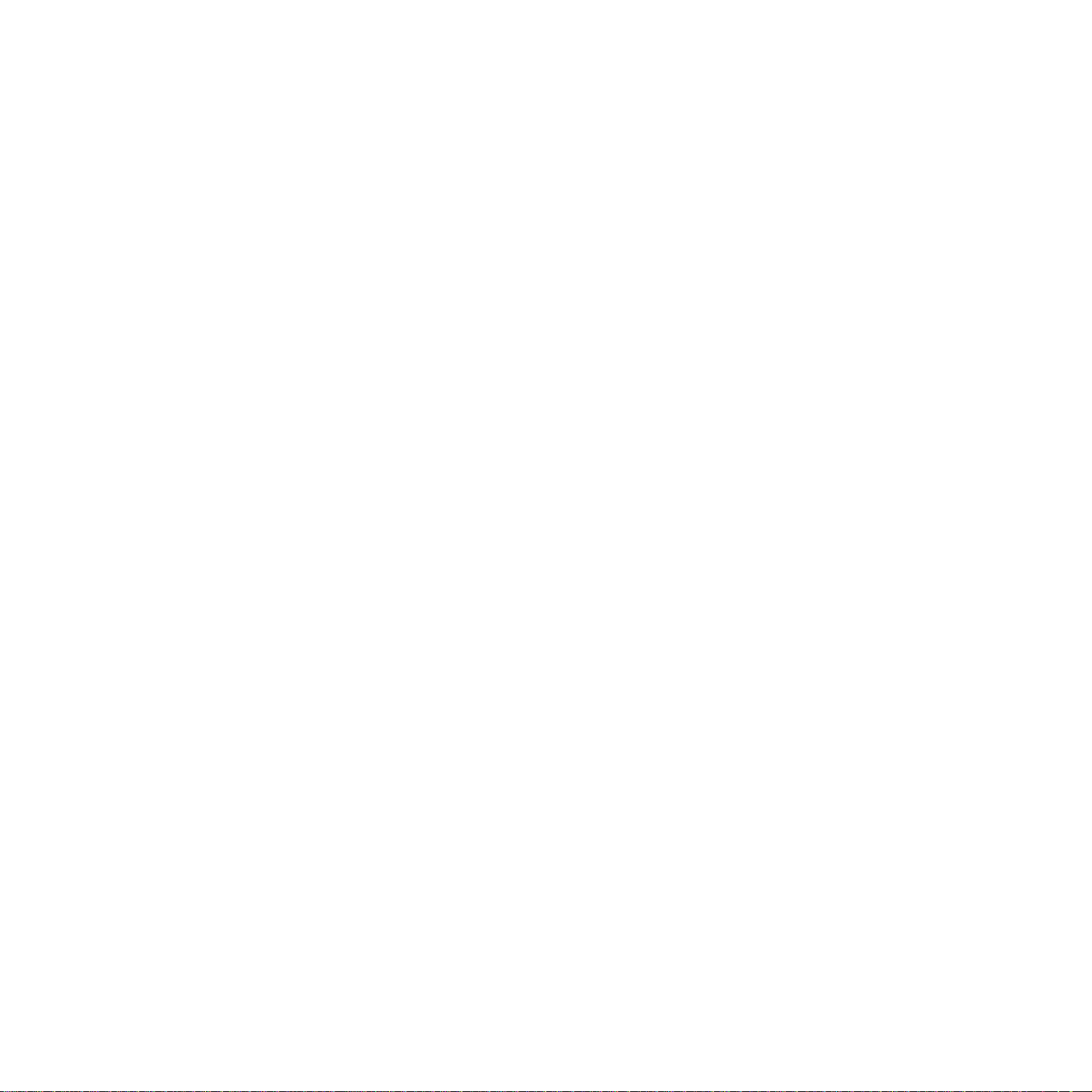
О руководстве пользователя
В данном
Кроме того, в нем содержатся подробные инструкции по использованию устройства в качестве принтера, сканера, копировального аппарата и факса, а также
сведения по обслуживанию и устранению неполадок.
Во второй части данного руководства,
поставляемого программного обеспечения.
руководстве пользователя
приведена информация о настройке устройства.
Руководство по работе с программным обеспечением
, содержится информация об установке и использовании
Данное руководство предназначено только для ознакомления. Информация, содержащаяся в руководстве, может быть изменена без предупреждения.
Samsung Electronics не несет ответственности за какие бы то ни было изменения, прямые или косвенные, произошедшие в результате или в связи
с использованием данного руководства.
© 2005 Samsung Electronics
• SCX-4321 и SCX-4521F являются названиями модели Samsung Electronics Co., Ltd.
• SAMSUNG и эмблема Samsung являются торговыми марками компании Samsung Electronics Co., Ltd.
• Apple, AppleTalk, TrueType, Laser Writer и Macintosh являются торговыми марками компании Apple Computer, Inc.
• Microsoft, Windows, Windows Vista, Windows 7 и Windows Server 2008 R2 являются зарегистрированными товарными знаками или товарными знаками
корпорации Microsoft.
• Остальные марки или названия изделий являются торговыми марками соответствующих компаний или организаций.
• Лицензионное соглашение об использовании открытого кода приведено в файле LICENSE.txt, который находится на
комплект поставки.
Co., Ltd
. Все права защищены.
компакт-диске, входящем в
i
Page 3
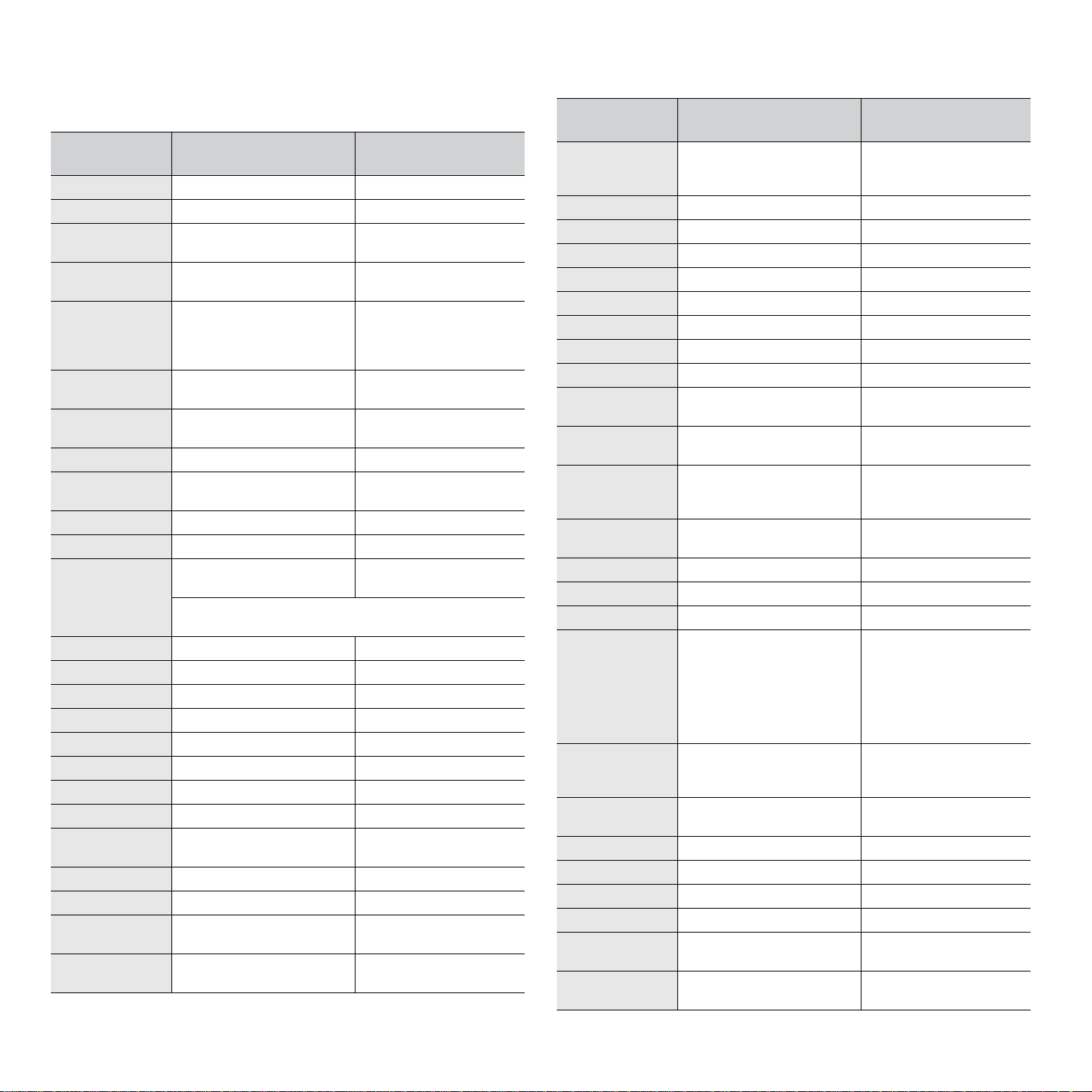
CONTACT SAMSUNG WORLDWIDE
If you have any comments or questions regarding Samsung products, contact
the Samsung customer care center.
COUNTRY/REG
ION
ARGENTINE 0800-333-3733 www.samsung.com/ar
AUSTRALIA 1300 362 603 www.samsung.com/au
AUSTRIA 0810-SAMSUNG (7267864,
BELARUS 810-800-500-55-500 www.samsung/ua
BELGIUM 02 201 2418 www.samsung.com/be
BRAZIL 0800-124-421
CANADA 1-800-SAMSUNG
CHILE 800-SAMSUNG (726-7864) www.samsung.com/cl
CHINA 400-810-5858
COLOMBIA 01-8000112112 www.samsung.com.co
COSTA RICA 0-800-507-7267 www.samsung.com/latin
CZECH
REPUBLIC
DENMARK 8-SAMSUNG (7267864) www.samsung.com/dk
ECUADOR 1-800-10-7267 www.samsung.com/latin
EL SALVADOR 800-6225 www.samsung.com/latin
ESTONIA 800-7267 www.samsung.com/ee
KAZAKHSTAN 8-10-800-500-55-500 www.samsung.com/kz_ru
KYRGYZSTAN 00-800-500-55-500
FINLAND 30-6227 515 www.samsung.com/fi
FRANCE 01 4863 0000 www.samsung.com/fr
GERMANY 01805 - SAMSUNG
GUATEMALA 1-800-299-0013 www.samsung.com/latin
HONDURAS 800-7919267 www.samsung.com/latin
HONG KONG 3698-4698 www.samsung.com/hk
HUNGARY 06-80-SAMSUNG
CUSTOMER CARE
CENTER
€ 0.07/min)
4004-0000
(726-7864)
010-6475 1880
800-SAMSUNG
(800-726786)
Samsung Zrt., česká organizační složka, Oasis Florenc,
Sokolovská394/17, 180 00, Praha 8
(726-7864 € 0,14/min)
(726-7864)
WEB SITE
www.samsung.com/at
www.
samsung
(Dutch)
www.samsung.com/be_fr
(French)
www.samsung.com/br
www.samsung.com/ca
www.samsung.com/cn
www.samsung.com/cz
www.samsung.de
www.samsung.com/hk_en/
www.samsung.com/hu
.com/ua_ru
COUNTRY/REG
ION
INDIA 3030 8282
INDONESIA 0800-112-8888 www.samsung.com/id
ITALIA 800-SAMSUNG (726-7864) www.samsung.com/it
JAMAICA 1-800-234-7267 www.samsung.com/latin
JAPAN 0120-327-527 www.samsung.com/jp
LATVIA 8000-7267 www.samsung.com/lv
LITHUANIA 8-800-77777 www.samsung.com/lt
LUXEMBURG 02 261 03 710 www.samsung.com/lu
MALAYSIA 1800-88-9999 www.samsung.com/my
MEXICO 01-800-SAMSUNG
MOLDOVA 00-800-500-55-500 www.samsung/ua
NETHERLANDS 0900-SAMSUNG
NEW ZEALAND 0800 SAMSUNG (0800 726
NICARAGUA 00-1800-5077267 www.samsung.com/latin
NORWAY 3-SAMSUNG (7267864) www.samsung.com/no
PANAMA 800-7267 www.samsung.com/latin
PHILIPPINES
POLAND 0 801 1SAMSUNG
PORTUGAL 80820-SAMSUNG
PUERTO RICO 1-800-682-3180 www.samsung.com/latin
REP. DOMINICA 1-800-751-2676 www.samsung.com/latin
EIRE 0818 717 100 www.samsung.com/ie
RUSSIA 8-800-555-55-55 www.samsung.ru
SINGAPORE 1800-SAMSUNG
SLOVAKIA 0800-SAMSUNG
CUSTOMER CARE
CENTER
1800 110011
1800 3000 8282
(726-7864)
(0900-7267864) (€
0,10/min)
786)
1800-10-SAMSUNG
(726-7864)
1-800-3-SAMSUNG
(726-7864)
1-800-8-SAMSUNG
(726-7864)
02-5805777
(172678)
022-607-93-33
(726-7864)
(726-7864)
(726-7864)
WEB SITE
www.samsung.com/in
www.samsung.com/mx
www.
samsung
www.samsung.com/nl
www.samsung.com/nz
www.samsung.com/ph
www.samsung.com/pl
www.samsung.com/pt
www.samsung.com/sg
www.samsung.com/sk
.com/ua_ru
ii
Page 4
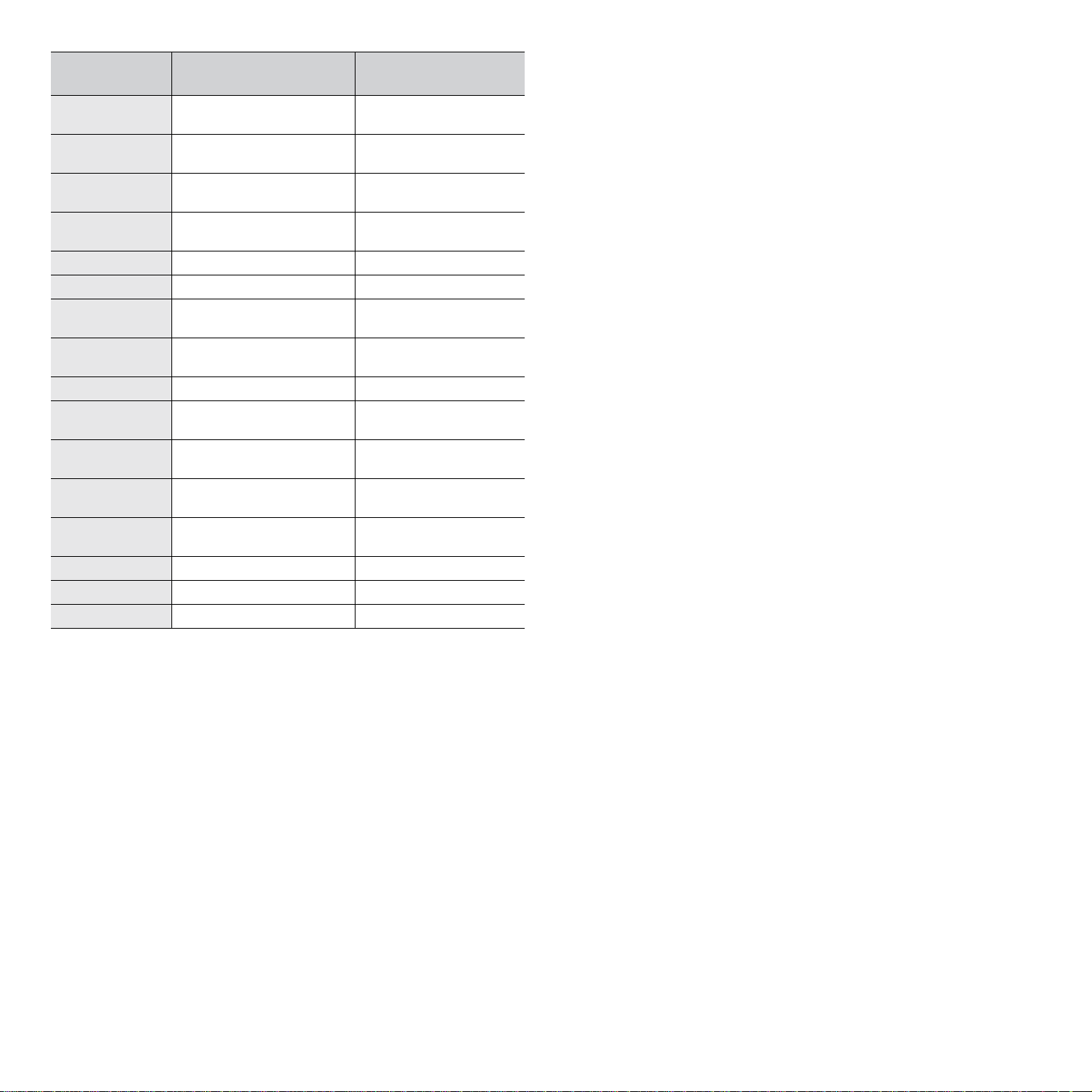
COUNTRY/REG
ION
CUSTOMER CARE
CENTER
WEB SITE
SOUTH AFRICA 0860 SAMSUNG
SPAIN 902-1-SAMSUNG(902 172
SWEDEN 0771 726 7864
SWITZERLAND 0848-SAMSUNG (7267864,
TADJIKISTAN 8-10-800-500-55-500
TAIWAN 0800-329-999 www.samsung.com/tw
THAILAND 1800-29-3232
TRINIDAD &
TOBAGO
TURKEY 444 77 11 www.samsung.com/tr
U.A.E 800-SAMSUNG (726-7864)
U.K 0845 SAMSUNG
U.S.A 1-800-SAMSUNG
UKRAINE 8-800-502-0000 www.samsung/ua
UZBEKISTAN 8-10-800-500-55-500 www.samsung.com/kz_ru
VENEZUELA 0-800-100-5303 www.samsung.com/latin
VIETNAM 1 800 588 889 www.samsung.com/vn
(726-7864)
678)
(SAMSUNG)
CHF 0.08/min)
02-689-3232
1-800-SAMSUNG
(726-7864)
8000-4726
(726-7864)
(7267864)
www.samsung.com/za
www.samsung.com/es
www.samsung.com/se
www.samsung.com/ch
www.samsung.com/th
www.samsung.com/latin
www.samsung.com/ae
www.samsung.com/uk
www.samsung.com/us
www.
samsung
.com/ua_ru
iii
Page 5
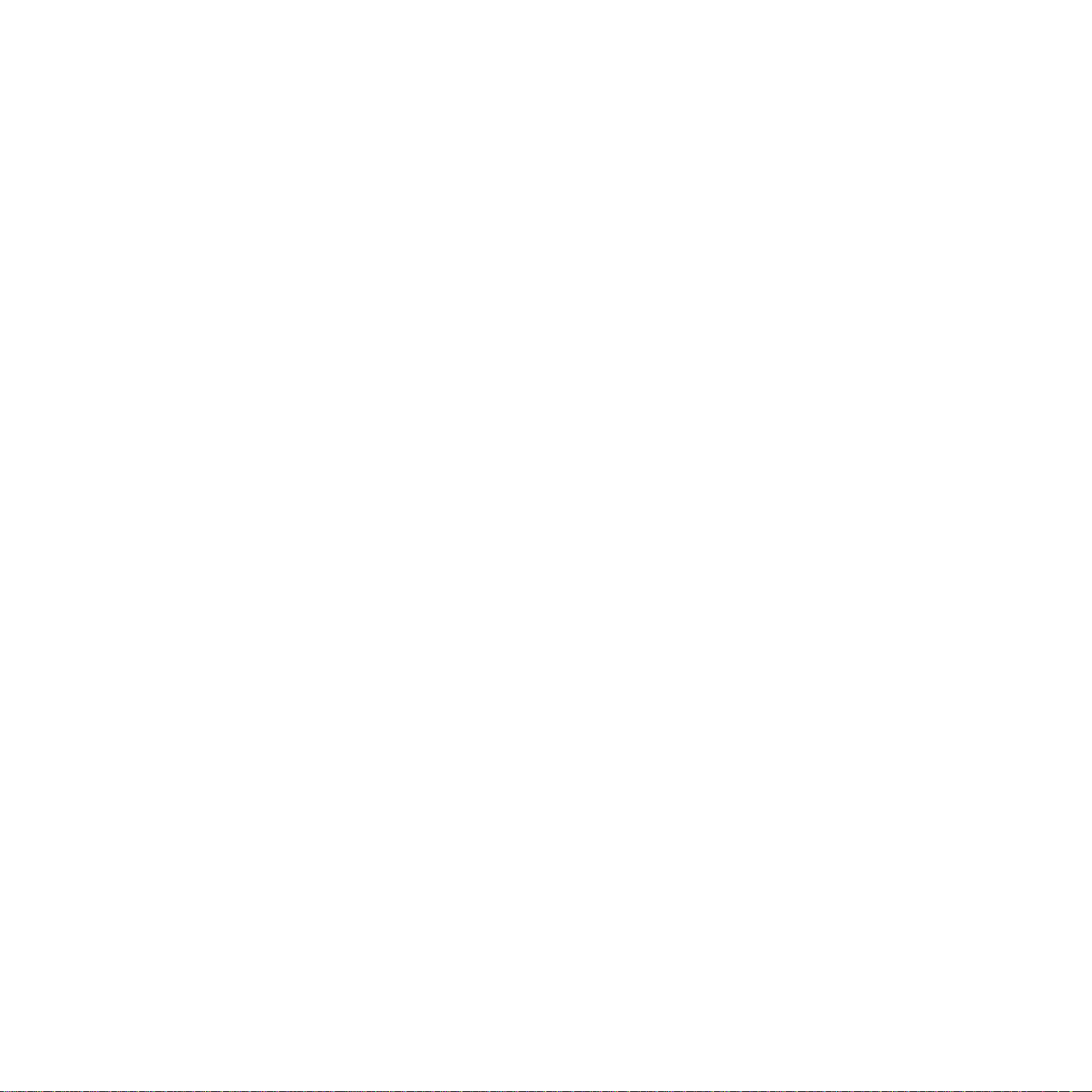
СОДЕРЖАНИЕ
1. Введение
Возможности устройства ............................................................................................................................................. 1.1
Внешний вид устройства ............................................................................................................................................. 1.2
Вид спереди ........................................................................................................................................................... 1.2
Вид сзади ............................................................................................................................................................... 1.2
Функции панели управления ................................................................................................................................ 1.3
2. Приступая к работе
Распаковка .................................................................................................................................................................... 2.1
Выбор места установки ........................................................................................................................................ 2.2
Установка картриджа с тонером ................................................................................................................................. 2.2
Загрузка бумаги ............................................................................................................................................................ 2.3
Подключение устройства ............................................................................................................................................. 2.4
Включение устройства ................................................................................................................................................. 2.5
Установка программного обеспечения принтера ...................................................................................................... 2.6
Требования к системе .................................................................................................................................................. 2.6
Функции драйвера принтера ................................................................................................................................ 2.7
Изменение языка сообщений на дисплее и страны .................................................................................................. 2.7
Настройка языка .................................................................................................................................................... 2.7
Настройка страны .................................................................................................................................................. 2.7
Настройка кода устройства (только для SCX-4521F) ................................................................................................ 2.8
Ввод символов
Установка даты и времени
(только для
Изменение формата отображения времени ..................................................................................................... 2.10
Выбор размера и типа бумаги ................................................................................................................................... 2.10
Настройка звука (только для SCX-4521F) ................................................................................................................ 2.10
Динамик, звонок, сигнал клавиши и сигнал предупреждения ......................................................................... 2.10
Громкость динамика ............................................................................................................................................ 2.10
Использование режимов экономии ........................................................................................................................... 2.11
Режим экономии тонера ..................................................................................................................................... 2.11
Режим энергосбережения ................................................................................................................................... 2.11
Установка режима набора
(только для SCX-4521F) ............................................................................................................................................. 2.11
SCX-4321
с помощью цифровой клавиатуры ............................................................................................ 2.8
) ................................................................................................................................................. 2.9
3. Работа с бумагой
Выбор материала для печати ..................................................................................................................................... 3.1
Тип бумаги, источники бумаги и их емкость ........................................................................................................ 3.1
Рекомендации по использованию бумаги и других материалов для печати ................................................... 3.2
Загрузка бумаги ............................................................................................................................................................ 3.3
Использование лотка ............................................................................................................................................ 3.3
Использование ручного податчика ...................................................................................................................... 3.3
Проверка выходного лотка .......................................................................................................................................... 3.3
4. Копирование
Загрузка бумаги для копирования ............................................................................................................................... 4.1
Подготовка документа .................................................................................................................................................. 4.1
Копирование с использованием стекла экспонирования .......................................................................................... 4.2
Копирование с использованием автоподатчика ........................................................................................................ 4.2
Задание параметров копирования .............................................................................................................................. 4.3
Яркость ................................................................................................................................................................... 4.3
Изначальный тип ................................................................................................................................................... 4.3
Масштабирование при копировании ................................................................................................................... 4.3
Число копий ........................................................................................................................................................... 4.3
Особые режимы копирования ..................................................................................................................................... 4.4
Клонирование ........................................................................................................................................................ 4.4
Разбор по копиям .................................................................................................................................................. 4.4
Автоматическое масштабирование по размеру страницы ................................................................................ 4.4
Копирование удостоверений ................................................................................................................................ 4.5
iv
Page 6
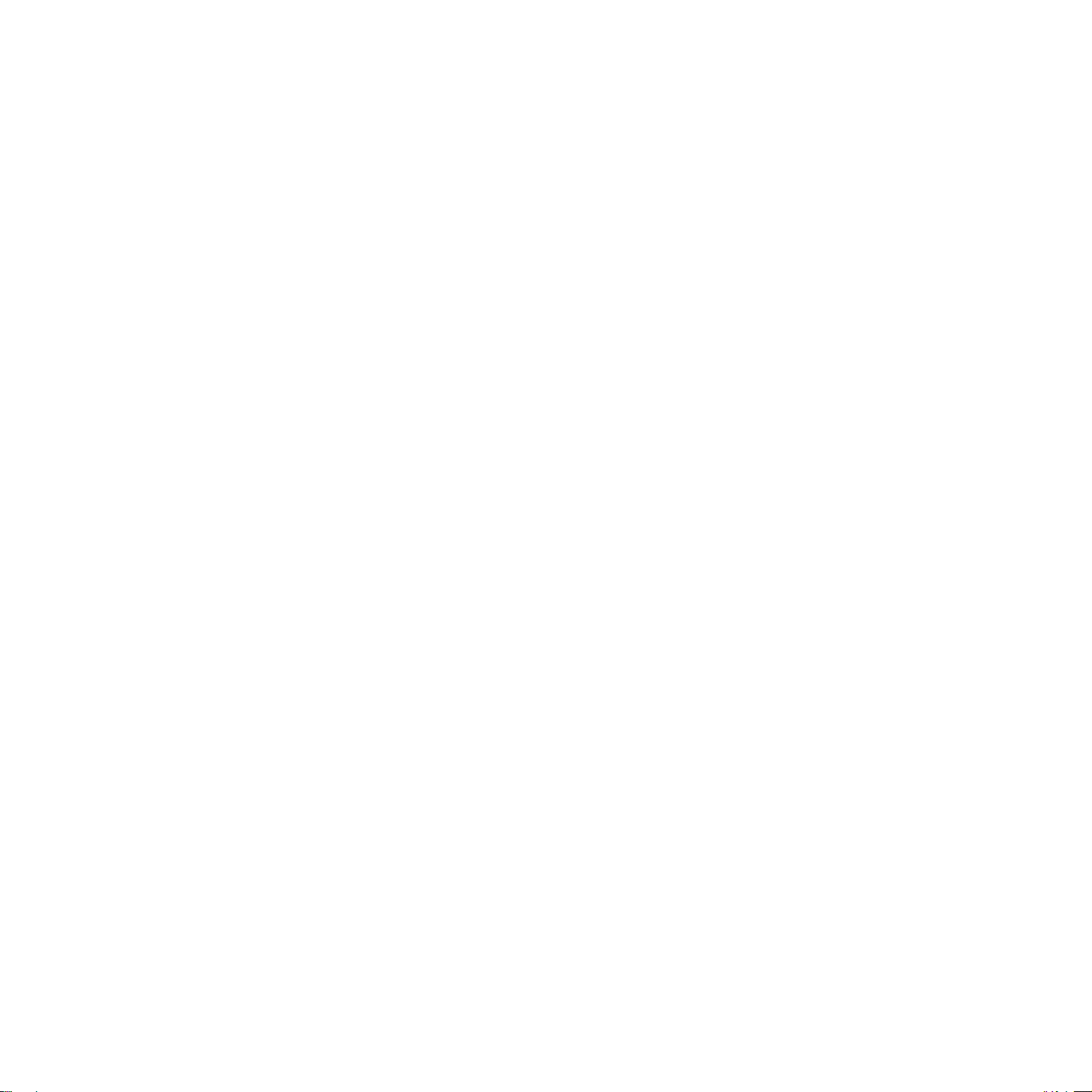
2 или 4 копии на странице .................................................................................................................................... 4.5
Копирование плакатов .......................................................................................................................................... 4.5
Изменение параметров настройки по умолчанию ..................................................................................................... 4.6
Выбор времени ожидания ........................................................................................................................................... 4.6
Выбор набора настроек ............................................................................................................................................... 4.6
5. Основные операции печати
Печать документа ......................................................................................................................................................... 5.1
Отмена задания печати ............................................................................................................................................... 5.1
6. Сканирование
Основные операции сканирования ............................................................................................................................. 6.1
Сканирование в приложение с помощью панели управления ................................................................................. 6.1
7. Работа с факсом (только для SCX-4521F)
Настройка факса
Изменение параметров факса .................................................................................................................................... 7.1
Доступные параметры факса ...................................................................................................................................... 7.1
Отправка факса
Загрузка документа ...................................................................................................................................................... 7.3
Настройка разрешения документа .............................................................................................................................. 7.4
Автоматическая отправка факса ................................................................................................................................. 7.4
Отправка факса вручную ............................................................................................................................................. 7.5
Повторный вызов последнего набранного номера .................................................................................................... 7.5
Подтверждение передачи ............................................................................................................................................ 7.5
Автоматический дозвон ............................................................................................................................................... 7.5
Прием факсов
Режимы приема факсов ............................................................................................................................................... 7.6
Загрузка бумаги для приема факсов .......................................................................................................................... 7.6
Автоматический прием
в режиме «Факс» .......................................................................................................................................................... 7.6
Прием факса вручную
в режиме «Телефон» ................................................................................................................................................... 7.6
Автоматический прием
в режиме «Ав/факс» ..................................................................................................................................................... 7.6
Прием вручную с дополнительного телефона ........................................................................................................... 7.7
Прием факсов в режиме DRPD ................................................................................................................................... 7.7
Прием факсов в память ............................................................................................................................................... 7.7
Автоматический набор номера
Быстрый набор ............................................................................................................................................................. 7.8
Сохранение номера быстрого набора ................................................................................................................. 7.8
Отправка факса с использованием быстрого набора ........................................................................................ 7.8
Групповой набор ........................................................................................................................................................... 7.8
Задание номера группового набора .................................................................................................................... 7.8
Изменение номеров группового набора .............................................................................................................. 7.9
Отправка факса с использованием группового набора (многоадресная передача) ....................................... 7.9
Поиск номера в памяти ................................................................................................................................................ 7.9
Последовательный поиск в памяти ..................................................................................................................... 7.9
Поиск по первой букве ........................................................................................................................................ 7.10
Печать содержимого телефонной книги ................................................................................................................... 7.10
Другие возможности факса
Многоадресная отправка факсов .............................................................................................................................. 7.10
Отложенная передача факса .................................................................................................................................... 7.11
Отправка приоритетного факса. ................................................................................................................................ 7.11
Добавление документов к запланированному заданию ......................................................................................... 7.12
Отмена запланированного задания .......................................................................................................................... 7.12
Дополнительные возможности
Режим безопасного приема ....................................................................................................................................... 7.13
v
Page 7
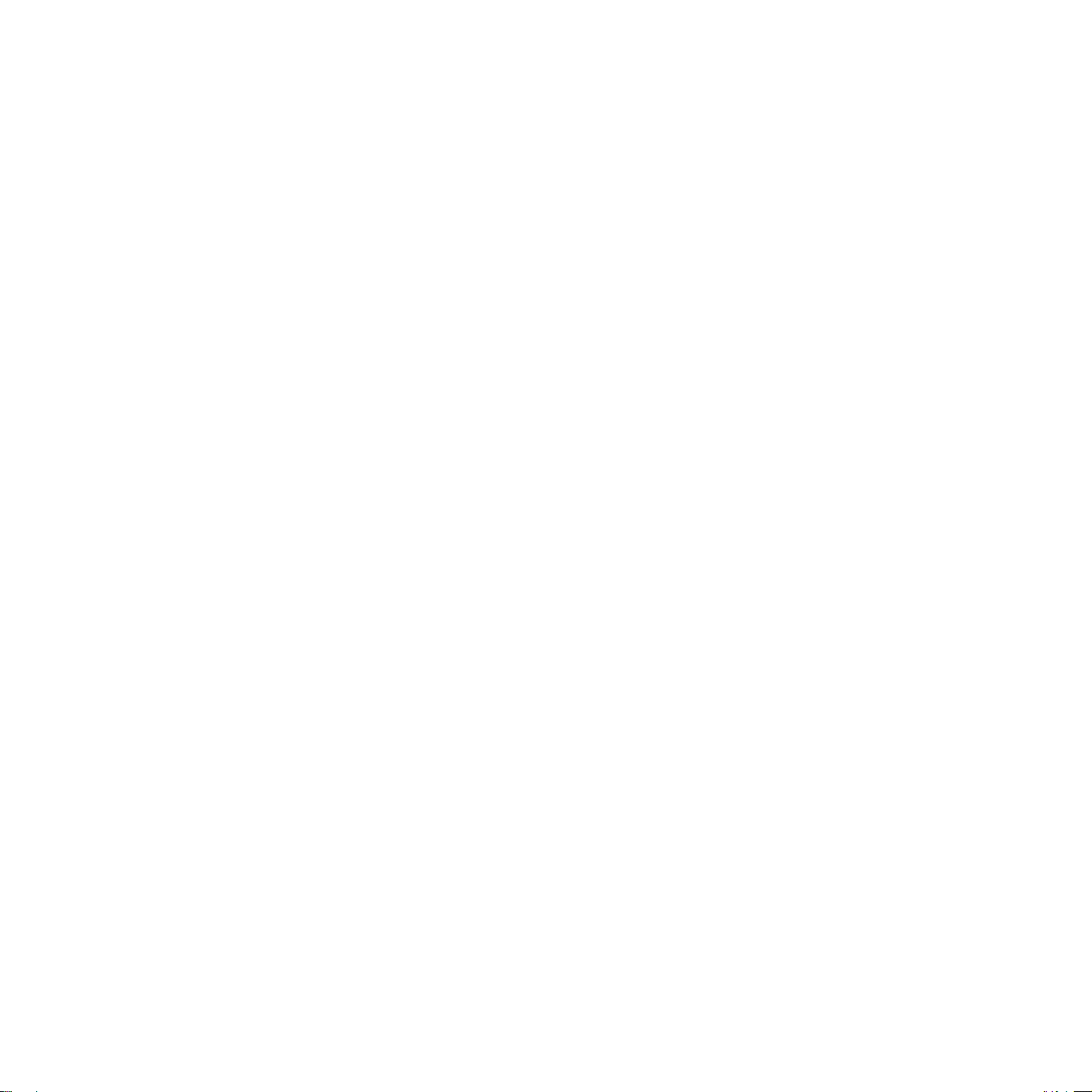
Печать отчетов ........................................................................................................................................................... 7.13
Использование дополнительных параметров факса .............................................................................................. 7.14
Изменение значений параметров ...................................................................................................................... 7.14
Дополнительные параметры факса ................................................................................................................... 7.14
8. Обслуживание
Очистка памяти ............................................................................................................................................................. 8.1
Настройка проверки по телефону
Чистка устройства ........................................................................................................................................................ 8.2
Чистка внешних частей устройства ..................................................................................................................... 8.2
Чистка внутренних частей устройства ................................................................................................................. 8.2
Чистка модуля сканирования ............................................................................................................................... 8.3
Обслуживание картриджа с тонером .......................................................................................................................... 8.4
Перераспределение тонера ................................................................................................................................. 8.4
Замена картриджа с тонером ............................................................................................................................... 8.5
Настройка извещения о состоянии тонера (только для SCX-4521F) ................................................................ 8.5
Чистка барабана .................................................................................................................................................... 8.5
Игнорирование сообщения о закончившемся тонере (только для SCX-4521F) .............................................. 8.5
Расходные материалы и запасные части ................................................................................................................... 8.6
Замена резинового блока автоподатчика .................................................................................................................. 8.6
(только для SCX-4521F) ..................................................................................... 8.2
9. Устранение неполадок
Устранение замятия документа .................................................................................................................................. 9.1
Ошибка подачи на входе в автоподатчик ........................................................................................................... 9.1
Ошибка подачи на выходе из автоподатчика ..................................................................................................... 9.2
Устранение замятия бумаги ........................................................................................................................................ 9.2
В лотке ................................................................................................................................................................... 9.2
В ручном податчике .............................................................................................................................................. 9.2
Замятие в области фьюзера или картриджа с тонером .................................................................................... 9.3
Замятие в области выхода бумаги ...................................................................................................................... 9.3
Советы по предотвращению замятия бумаги ..................................................................................................... 9.4
Сообщения об ошибках на дисплее ........................................................................................................................... 9.4
Устранение других
Неполадки при подаче бумаги ............................................................................................................................. 9.6
Неполадки при печати .......................................................................................................................................... 9.7
Некачественная печать ........................................................................................................................................ 9.8
Неполадки при копировании .............................................................................................................................. 9.10
Неполадки при сканировании ............................................................................................................................. 9.11
Неполадки при работе факса (только для SCX-4521F) .................................................................................. 9.11
Типичные неполадки в операционной системе Linux .............................................................................................. 9.12
Общие проблемы в операционной системе Macintosh ........................................................................................... 9.13
Проблемы при использовании утилиты установки принтера .......................................................................... 9.13
неполадок ..................................................................................................................................... 9.6
10. Технические характеристики
Общие характеристики .............................................................................................................................................. 10.1
Характеристики сканера и копировального аппарата ............................................................................................. 10.2
Технические характеристики принтера .................................................................................................................... 10.2
Технические характеристики факса (только для SCX-4521F) ................................................................................ 10.3
Характеристики бумаги .............................................................................................................................................. 10.3
Обзор .................................................................................................................................................................... 10.3
Допустимые размеры бумаги ............................................................................................................................. 10.4
Рекомендации по использованию бумаги ......................................................................................................... 10.4
Характеристики бумаги ....................................................................................................................................... 10.5
Емкость выходного лотка ................................................................................................................................... 10.5
Условия хранения бумаги ................................................................................................................................... 10.5
vi
Page 8
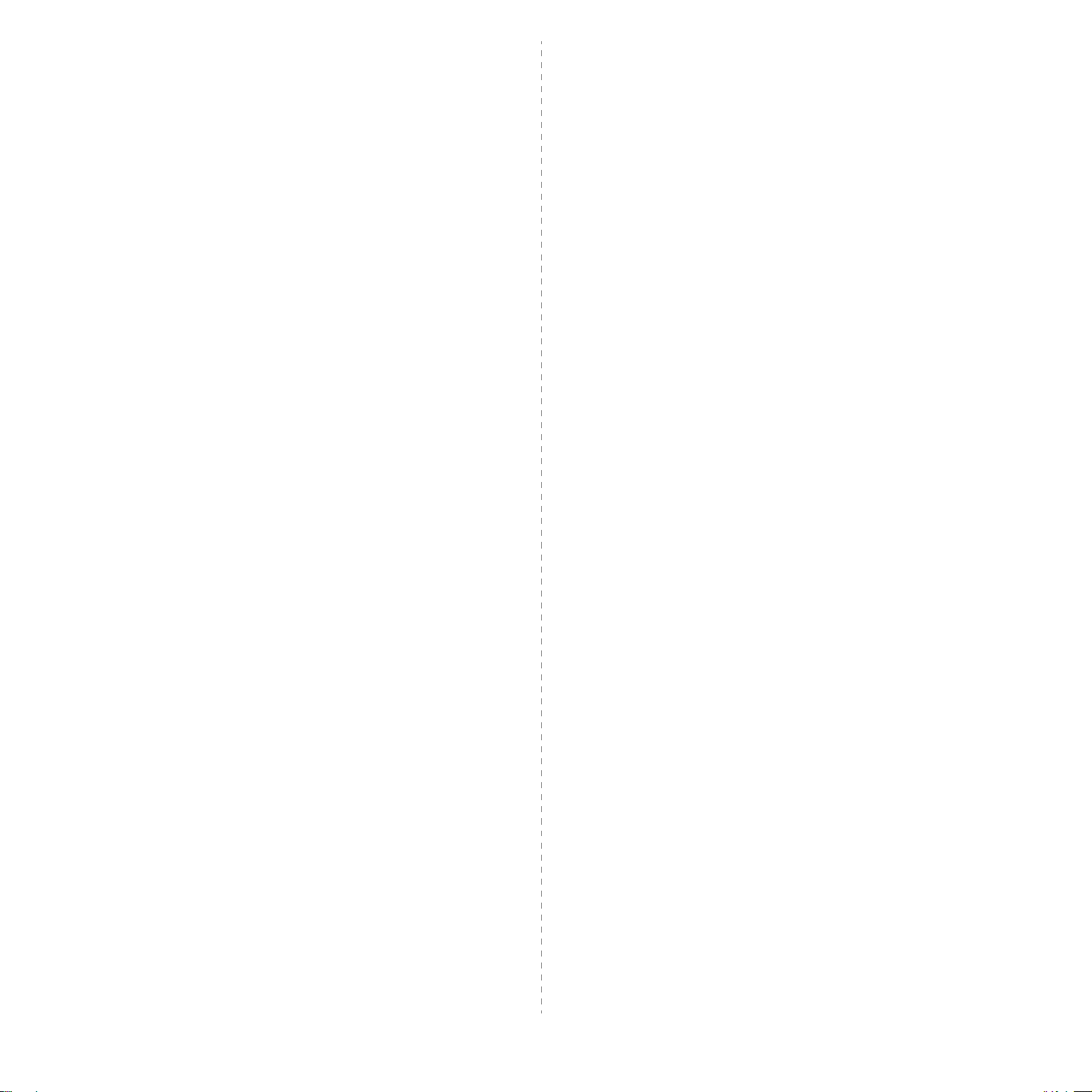
Правила техники безопасности и меры
предосторожности
Во избежание возникновения пожара, поражения электрическим током или
получения травмы при эксплуатации устройства соблюдайте меры
предосторожности.
1. Внимательно изучите все инструкции.
2. Следуйте общим правилам эксплуатации электрических устройств.
3. Обратите внимание на предупреждения и инструкции, содержащиеся
в надписях на самом устройстве и в прилагаемой к нему
документации.
4. Если инструкция по эксплуатации противоречит требованиям
безопасности, следуйте правилам безопасности. Возможно,
инструкция по эксплуатации была неправильно понята. Если
противоречие между инструкциями
обратитесь к продавцу устройства или в службу технической поддержки.
5. Перед чисткой устройства вытащите из розеток шнур питания и
телефонный кабель. Не пользуйтесь чистящими жидкостями и
аэрозолями. Для чистки устройства можно применять только
влажную ткань.
6. Не размещайте устройство на неустойчивых тележках, подставках
или столах. Падение устройства может
7. Никогда не размещайте устройство на отопительных устройствах,
нагревателях, кондиционерах, вентиляционных каналах или
поблизости от них.
разрешить не удается,
причинить серьезный ущерб.
крышками опасна, в том числе из-за угрозы поражения электрическим
током. Неправильная сборка устройства может вызвать поражение
электрическим током при
последующей эксплуатации.
14. В перечисленных ниже ситуациях выдерните шнур питания из розетки,
отключите все телефонные и компьютерные сигнальные кабели и
обратитесь в службу технической поддержки.
• Поврежден шнур питания, разъемы или кабель для подключения к
компьютеру.
• В устройство попала жидкость.
• Устройство облили водой, или оно попало под дождь.
• Устройство работает
неправильно, хотя инструкции соблюдались
точно.
• Устройство уронили, или на его корпусе видны повреждения.
• Производительность устройства внезапно значительно изменилась.
15. Пользуйтесь только теми элементами управления устройством,
которые описаны в инструкциях по эксплуатации. Использование других
элементов управления устройством может привести к его повреждению,
устранение которого, а также восстановление работоспособности
устройства потребуют вмешательства
технических специалистов.
16. Не пользуйтесь устройством во время грозы. Существует риск
поражения молнией. Желательно выдернуть шнур питания из розетки
и отключить телефонный кабель.
17. СОХРАНЯЙТЕ ЭТИ ИНСТРУКЦИИ.
18. Используйте телефонный кабель сечением AWG #26 или выше.
8. Не ставьте никакие предметы на шнур питания. Размещайте
устройство таким образом, чтобы нельзя было наступить на кабели
устройства.
9. Электрическая нагрузка на розетки и шнуры питания не должна
превышать допустимой для этих
устройств нормы. Иначе может
уменьшиться производительность и возникнет угроза пожара и
поражения электрическим током.
10. Следите, чтобы домашние животные не грызли шнуры питания,
телефона или сигнальные кабели.
11. Избегайте попадания в устройство посторонних предметов через
отверстия в корпусе устройства. Они могут вызвать замыкание
электрических цепей под высоким напряжением, что может привести
к
пожару или поражению электрическим током. Избегайте попадания
жидкостей внутрь устройства или на него.
12. Устройство (обычно планшетного типа) может иметь тяжелую крышку
для создания оптимального давления на документ во время
сканирования или отправки факса. В этом случае после размещения
документа на стекле экспонирования закройте прижимную крышку. Это
следует делать медленно, придерживая
крышку рукой, пока она не
опустится на место.
13. Не разбирайте устройство во избежание поражения электрическим
током. Если требуется ремонт, обратитесь в службу технической
поддержки. Эксплуатация устройства с открытыми или снятыми
Техника безопасности при эксплуатации лазерных
устройств
Данное устройство сертифицировано в США и соответствует требованиям
параграфа J главы 1 сборника № 21 федеральных норм и правил Министерства
здравоохранения и социального обеспечения для лазерных устройств класса I (1). В
других странах данный принтер сертифицирован как лазерное устройство класса I,
соответствующее требованиям Международной электротехнической комиссии (IEC
825).
Лазерные устройства класса I не считаются опасными. Блок лазера и принтер
сконструированы таким образом, что во время нормальной работы или технического
обслуживания облучение человека лазерным излучением не превышает уровня,
соответствующего классу I.
vii
Page 9
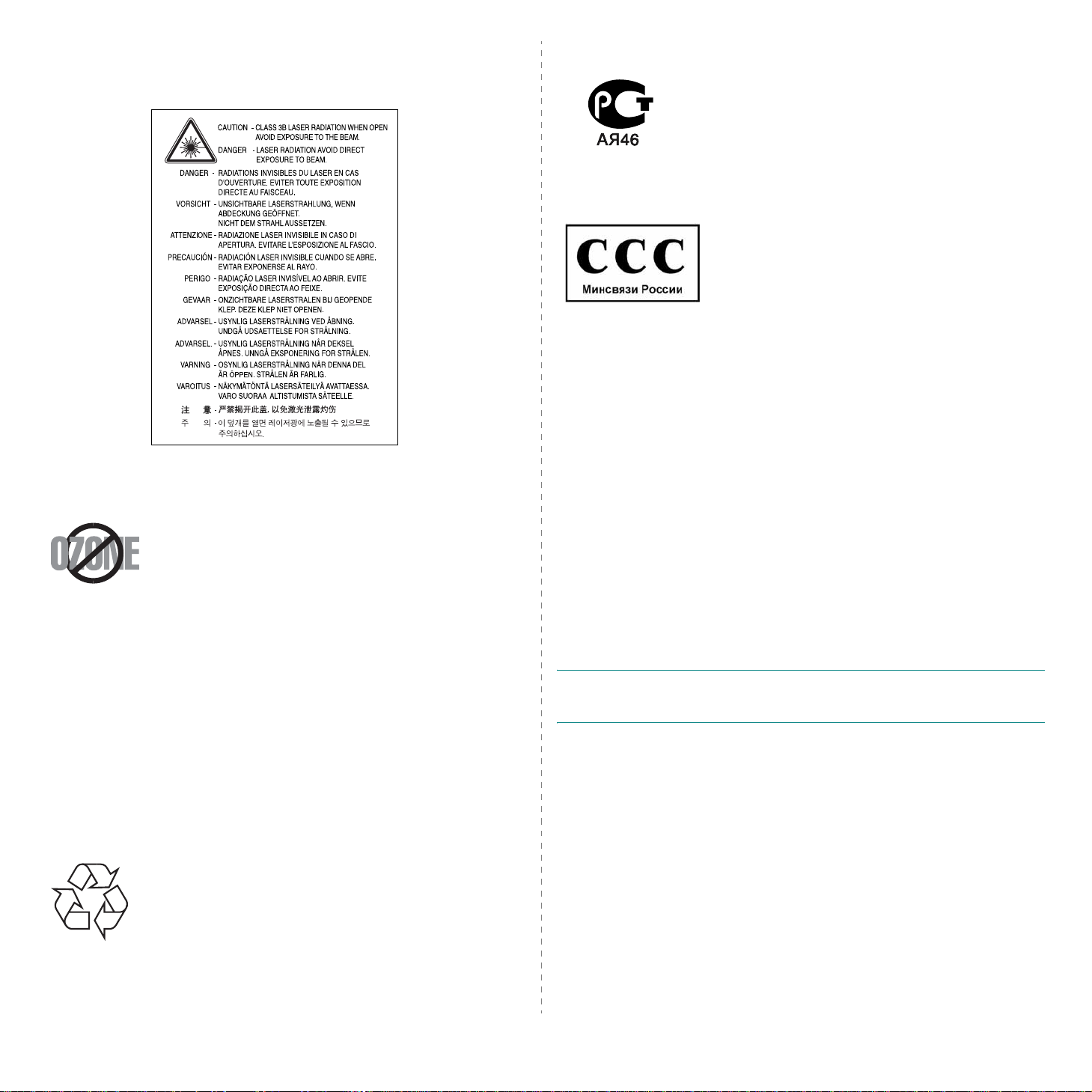
В
НИМАНИЕ
Не используйте и не обслуживайте устройство, если с блока сканирующего лазера
снята защитная крышка. Невидимый отраженный луч может повредить глаза.
!
Техника безопасности при наличии озона
Во время нормальной работы данное устройство
вырабатывает озон. Количество выделяемого озона не
представляет опасности для оператора. Тем не менее,
рекомендуется использовать устройство в хорошо
проветриваемом помещении.
Дополнительную информацию об озоне можно получить в местном торговом
представительстве компании Samsung.
Энергосбережение
Данное устройство использует современную технологию энергосбережения,
которая позволяет снизить потребление энергии устройством во время простоя.
Если устройство не получает никаких данных в течение длительного времени,
потребление им электроэнергии автоматически уменьшается.
Эмблема ENERGY STAR не означает одобрения какого-либо изделия или услуги
Управлением по охране окружающей среды (EPA).
Утилизация
При переработке и утилизации упаковки данного товара
соблюдайте нормы охраны окружающей среды.
УтилизацияАЯ46
Минсвязи России
Излучение радиоволн
Информация Федеральной комиссии по средствам связи (FCC)
Настоящее устройство прошло испытания, показавшие его соответствие
ограничениям, относящимся к части 15 правил Федеральной комиссии по
средствам связи США для цифровых устройств класса B. Эти ограничения
введены для того, чтобы в разумных пределах обеспечить защиту от
нежелательных и вредных помех в жилых помещениях. Настоящее оборудование
генерирует, использует и может излучать радиоволны и в
эксплуатации с нарушением инструкций может создавать помехи на линиях
радиосвязи. Однако и в случае установки с соблюдением инструкций не
гарантируется отсутствие помех. Если данное устройство создает помехи радиои телевизионному приему, что можно определить путем выключения и включения
устройства, попытайтесь устранить помехи одним из следующих способов.
• Переориентируйте
• Увеличьте расстояние между данным устройством и приемником.
• Подключите устройство и приемник к разным ветвям сети электропитания.
• Проконсультируйтесь с продавцом или специалистом по радио- или
телевизионному оборудованию.
В
НИМАНИЕ
производителем, может повлечь за собой потерю пользователем права на
эксплуатацию данного устройства.
!
Внесение в устройство изменений, не одобренных
или переместите приемную антенну.
случае установки и
Регулятивные нормы Канады по отношению к
помехам в эфире.
Данная цифровая аппаратура не превышает ограничений класса «B» в области
излучения радиопомех для цифровых устройств, установленных стандартом
«Цифровая аппаратура» (ICES-003) Министерства науки и промышленности
Канады.
Cet appareil numérique respecte les limites de bruits radioélectriques
applicables aux appareils num?riques de Classe B prescrites dans la norme
sur le matériel brouilleur: «Appareils Numériques», ICES-003 édictée par
l’Industrie et Sciences Canada.
viii
Page 10
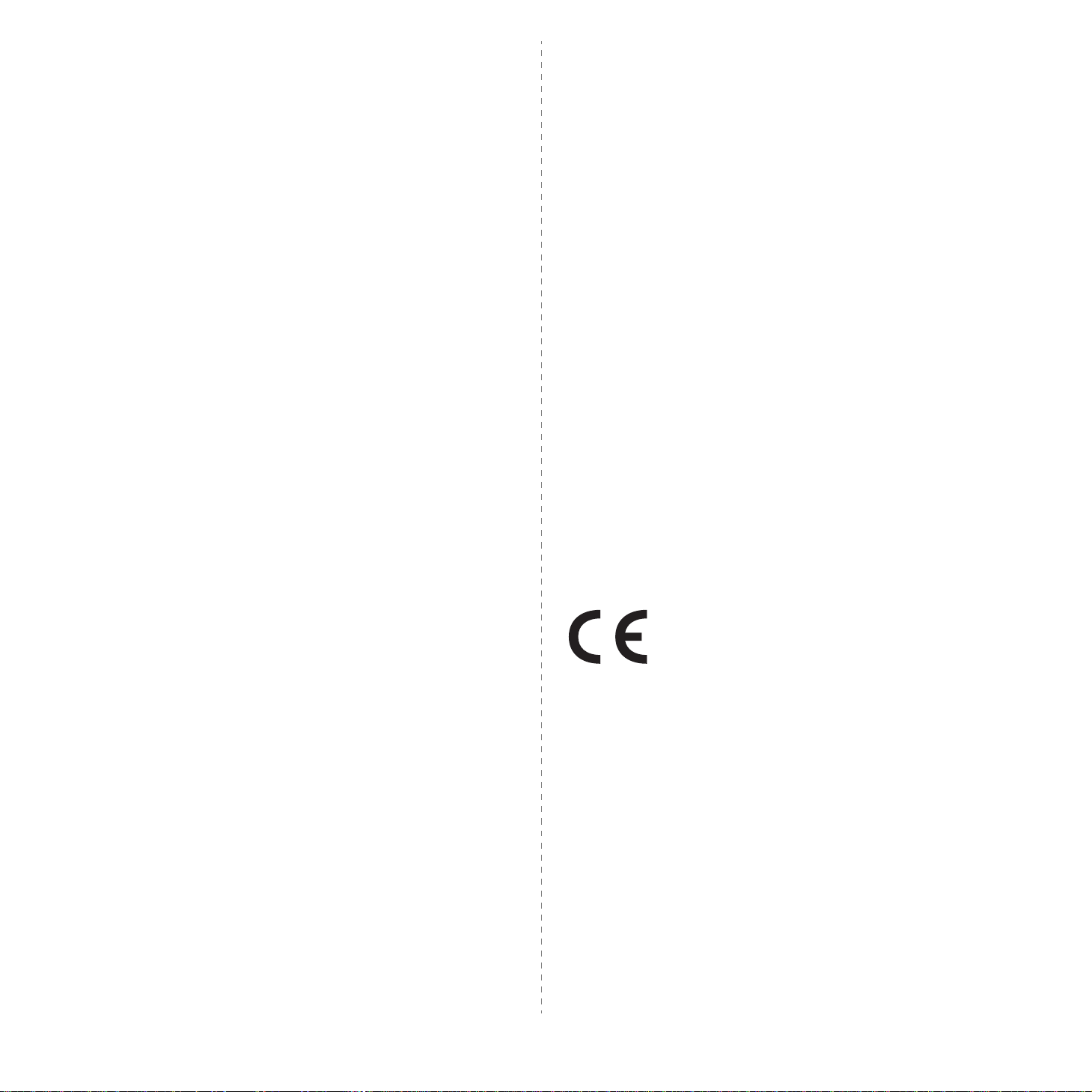
Маркировка факсимильных сообщений
Согласно Акту о защите абонентов телефонных сетей от 1991 года отправка
факсимильных сообщений с использованием компьютера или других электронных
устройств является незаконной, если сообщение не содержит в нижнем и верхнем
поле каждой передаваемой страницы или на первой странице следующих данных:
(1) времени и даты передачи;
(2) рода занятий, названия предприятия или имени человека
сообщение;
(3) телефонного номера аппарата, с которого отправлено сообщение, предприятия
или человека, отправившего сообщение.
Телефонная компания может изменить средства связи и режим работы
оборудования, если такое действие необходимо для нормального
функционирования и не противоречит части 68 правил Федеральной комиссии
связи. Если ожидаются изменения, которые могут привести к несовместимости
оконечного оборудования клиента
потребовать модификации оконечного оборудования клиента или иным образом
затронуть его использование или работу, клиент должен быть извещен в письменной
форме для обеспечения непрерывной работы.
со средствами связи телефонной компании,
, отправившего
Эквивалентное число сигнала вызова
Эквивалентное число сигнала вызова и регистрационный номер Федеральной
комиссии связи для данного устройства можно найти на шильдике, расположенном
снизу или сзади устройства. В некоторых случаях эти номера нужно будет
сообщить телефонной компании.
Эквивалентное число сигнала вызова (REN) используется для определения
нагрузочной способности телефонной линии и ее перегрузки. Установ к а
нескольких типов оборудования на
проблемам во время отправки и принятия телефонных вызовов, особенно если
телефонная линия занята. Для того чтобы обеспечить должное качество услуг
телефонной связи, сумма эквивалентных чисел сигнала вызова оборудования,
установленного на одну телефонную линию, должна быть меньше пяти. Для
некоторых линий сумма, равная пяти, может
оборудование работает неправильно, необходимо немедленно отключить его от
телефонной линии, т. к. дальнейшая эксплуатация этого оборудования может
привести к повреждению телефонной сети.
В
НИМАНИЕ
Согласно правилам Федеральной комиссии связи, внесение
несанкционированных производителем изменений в конструкцию оборудования
может повлечь за собой лишение пользователя прав на использование данного
оборудования. В случае, если оконечное оборудование вызвало повреждения
телефонной сети, телефонная компания обязана уведомить клиента о возможном
временном прекращении предоставления услуг связи. Однако если возможности
предварительного уведомления нет, компания
предоставление услуг связи, если она:
a) сразу сообщит об этом клиенту;
б) предоставит клиенту возможность разрешить проблемы соборудованием;
в) сообщит клиенту о его праве подать жалобу в Федеральную комиссию связи в
соответствии с процедурами, изложенными в параграфе Е части 68 правил
Федеральной комиссии связи.
!
одну телефонную линию может привести к
быть неприменима. Если какое-либо
может временно приостановить
Кроме того, необходимо помнить, что:
• При разработке данного устройства не предусматривалось его подключение к
цифровым PBX-системам.
• При использовании на одной телефонной линии с устройством модема или
факс-модема могут возникнуть проблемы передачи и приема. Не
рекомендуется подключать к телефонной линии, к которой подключено данное
устройство, другое оборудование, за исключением обычного телефонного
аппарата.
• Если в районе
удару молнии или резким перепадам напряжения, рекомендуется установить
устройства защиты от перепадов напряжения как для электросети, так и для
телефонных линий. Устройства защиты от перепадов напряжения можно
приобрести у торгового представителя или в магазинах, торгующих телефонами и
специальным электронным оборудованием.
• В случае, если вы
чрезвычайных ситуациях и собираетесь сделать тестовый звонок, не забудьте
предупредить об этом соответствующую службу по обычному телефону.
Диспетчер службы проинструктирует вас о том, как проводить такие тесты.
• Данное устройство нельзя использовать в таксофонных линиях ив линиях
коллективного пользования.
• Данное устройство обеспечивает индуктивную связь со слуховым аппаратом
• Данное оборудование можно подключить к телефонной сети, используя
стандартный модульный разъем USOC RJ-11C.
вашего размещения существует большой риск подвергнуться
запрограммировали номера телефонов для вызова при
.
Декларация о соответствии требованиям (страны
Европы)
Сертификация
Маркировка CE на данном изделии означает, что компания
Samsung Electronics Co., Ltd. декларирует его соответствие
перечисленным ниже действующим директивам 93/68/EEC
Европейского союза.
Ознакомиться с полным текстом декларации соответствия
можно на веб-сайте по адресу www.samsung.com/printer (последовательно
выберите пункты «Поддержка» > «Программное обеспечение и документация» и
введите название модели принтера или многофункционального устройства, чтобы
найти документ EuDoC).
1 января 1995 г
государств-членов Европейского союза, касающихся оборудования,
использующего низкое напряжение.
1 января 1996 г
законов государств-членов Европейского союза, касающихся электромагнитной
совместимости.
9 марта 1999 г
и терминалах связи и взаимном признании их соответствия требованиям.
Полный текст декларации, содержащий соответствующие директивы и стандарты,
можно получить в торговом представительстве корпорации Samsung Electronics
Co., Ltd.
. Директива Совета 73/23/EEC о согласовании законов
. Директива Совета 89/336/EEC (92/31/EEC) осогласовании
. Директива Совета 1999/5/EC о радиотехническом оборудовании
ix
Page 11
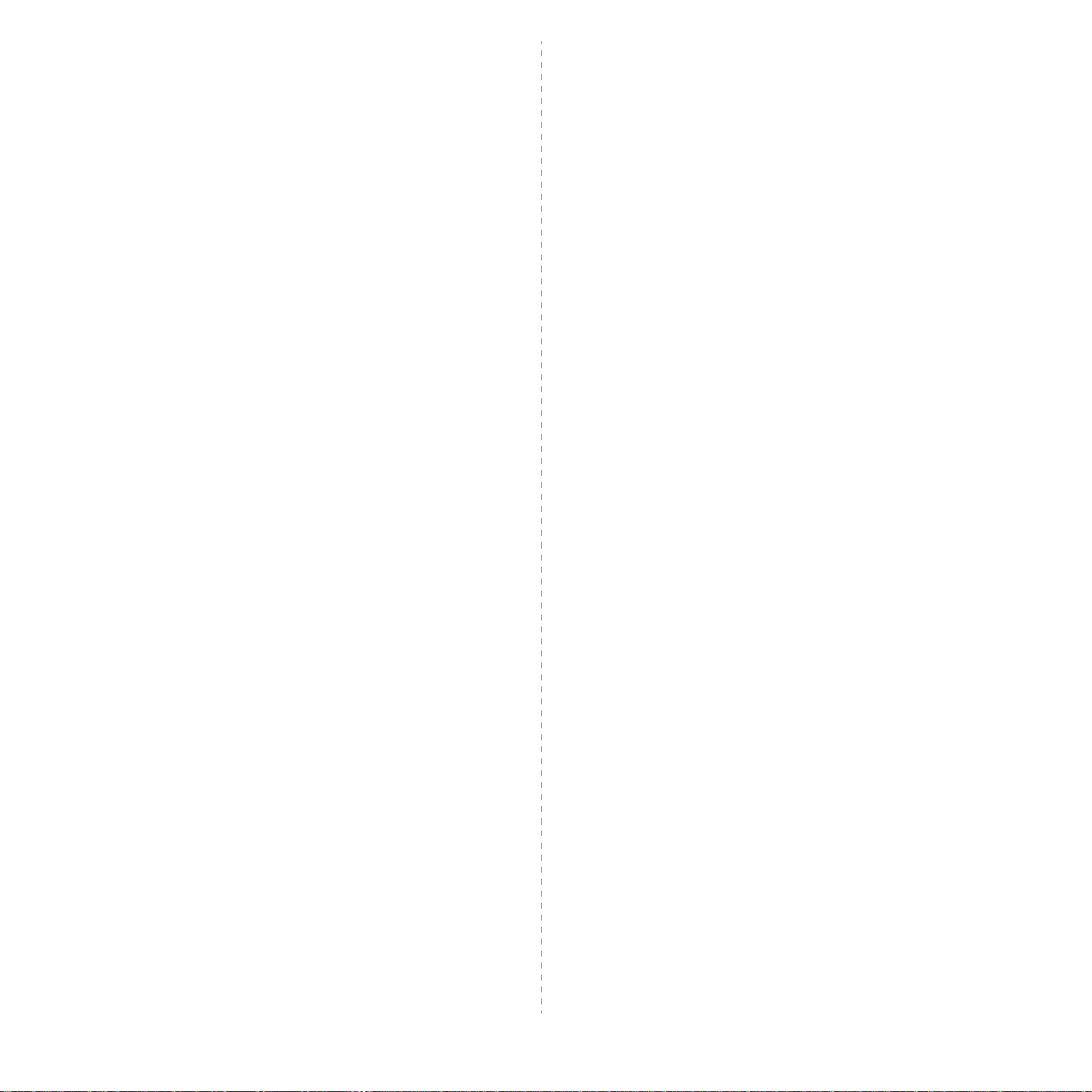
Сертификация ЕС
Сертификация на соответствие директиве 1999/5/EC
о радиотехническом оборудовании и терминалах связи (для
факсимильных аппаратов)
Данное изделие компании Samsung было сертифицировано компанией Samsung для
подключения через европейский единый терминал к аналоговой коммутируемой
телефонной сети общего пользования (PSTN) в соответствии с директивой 999/5/
EC. Данное изделие предназначено для работы с национальными сетями общего
пользования и совместимо с телефонными системами частного пользования
европейских стран:
В случае возникновения проблем прежде всего обращайтесь в Европейскую
лабораторию обеспечения качества компании Samsung Electronics Co., Ltd.
Данное изделие было протестировано на соответствие нормам TBR21. Для
удобства использования оконечного оборудования, соответствующего этому
стандарту, Европейский институт по стандартам в области телекоммуникаций
(ETSI) издал информационный бюллетень (EG 201 121), в котором приводятся
рекомендации и дополнительные требования для обеспечения сетевой
совместимости терминалов TBR21. Данное изделие разработано с учетом всех
рекомендаций, перечисленных в этом
документе, и полностью соответствует им.
Замена вилки шнура питания (только для
Великобритании)
В
НИМАНИЕ
Шнур питания для данного устройства оснащен стандартной вилкой (BS 1363),
рассчитанной на ток 13А, со встроенным плавким предохранителем на 13А. При
проверке или замене предохранителя необходимо пользоваться
соответствующими плавкими предохранителями на 13А. Затем следует поставить
на место крышку предохранителя. В случае потери крышки предохранителя не
пользуйтесь вилкой до тех пор, пока не найдете
Для этого свяжитесь с продавцом, у которого было приобретено устройство.
Вилка на 13А широко используется в Великобритании и должна подойти. Однако в
некоторых зданиях (в основном, старой постройки) отсутствуют стандартные
розетки, рассчитанные на ток 13А. В этом случае необходимо приобрести
соответствующий переходник. Не удаляйте со шнура несъемную вилку.
В
НИМАНИЕ
Если несъемная вилка повреждена или порезана, немедленно
удалите ее.
Не следует скручивать провода вилки, так как при включении ее в
розетку возможно поражение электрическим током.
В
НИМАНИЕ
Провода в шнуре питания имеют следующую цветовую кодировку.
• Желто-зеленый: земля
• Синий: ноль
• Коричневый: питание
Если цвет проводов в шнуре питания отличается от обозначений врозетке,
проделайте следующее.
Соедините желто-зеленый провод с контактом, обозначенным буквой «E»,
значком заземления или пометкой желто-зеленого или зеленого цвета.
Синий провод соедините с контактом, обозначенным буквой «N» или пометкой
черного цвета.
!
другую крышку.
!
! Устройство необходимо заземлить.
Коричневый провод соедините с контактом, обозначенным буквой «L» или
пометкой красного цвета.
В
розетке, переходнике или удлинителе должен быть плавкий предохранитель на
13А.
x
Page 12
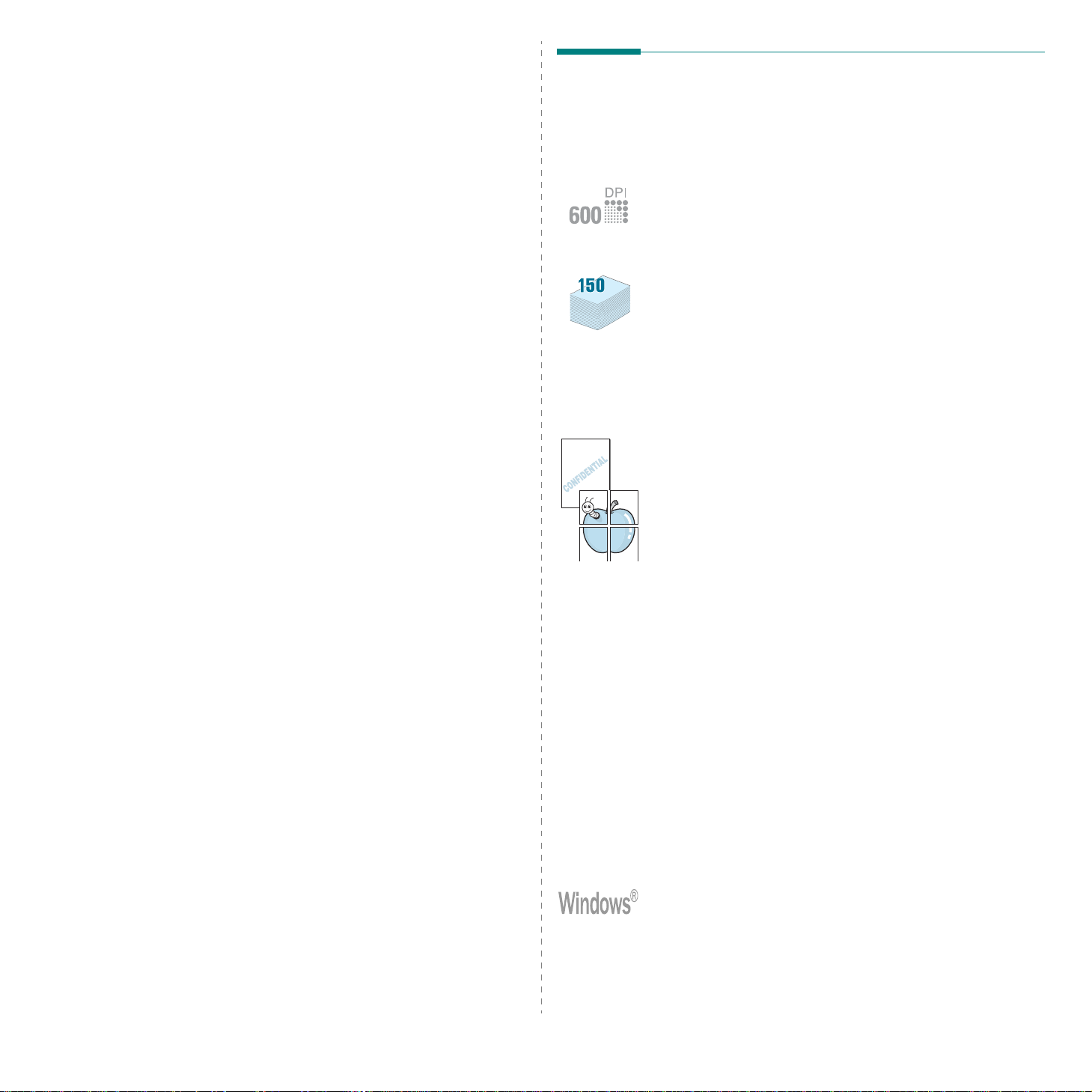
1 Введение
Возможности устройства
Благодарим вас за покупку многофункционального устройства
Samsung. Это устройство позволяет печатать, копировать
и сканировать документы, а также выполнять функции факса
(только SCX-4521F)!
Данная глава содержит следующие разделы.
• Возможности устройства
• Внешний вид устройства
В данном устройстве реализованы особые функции, позволяющие
улучшить качество печати. Имеются следующие возможности.
Быстрая и высококачественная печать
• Печать с разрешением до
• До
20 стр/мин для формата A4 (20 стр/мин для формата Letter
600 тчк/дюйм
.
Удобство работы с бумагой
•
Лоток с ручной подачей
для конвертов, наклеек, прозрачной пленки, материалов
нестандартных размеров, открыток и тяжелой бумаги.
•
Стандартный лоток емкостью 150 листов
стандартного типа и размера. Кроме того, стандартный лоток
поддерживает печать на одном листе специальных материалов.
• Выходной лоток на 50 листов обеспечивает удобный доступ.
поддерживает печать на одном листе
поддерживает бумагу
Создание профессиональных документов
• Печать
например «Секретно». Для получения дополнительной
информации см.
обеспечением
• Печать
на страницах документа увеличиваются, распечатываются
на нескольких листах бумаги и склеиваются. Для получения
дополнительной информации см.
программным обеспечением
водяных знаков
Руководство по работе с программным
.
плакатов
. Для создания плаката текст и изображения
. К документу можно добавить надпись,
Руководство по работе с
.
).
1.1
Введение
Экономия денег и времени
• Режим
получения дополнительной информации см.
работе с программным обеспечением
тонера» íà ñ. 2.11.
• Для экономии бумаги можно распечатать несколько страниц
на одном листе.
• Готовые формы и бланки можно печатать на обычной бумаге.
• Данное устройство
снижая ее потребление в неработающем состоянии.
• Устройство соответствует нормативам эффективного
использования энергии
Экономия тонера
экономит электроэнергию
позволяет экономить тонер. Для
Руководство по
и «Режим экономии
, автоматически
Energy Star
.
Печать в различных операционных системах
• Устройство поддерживает печать в операционных системах
Windows, Linux и Macintosh.
• Устройство имеет два интерфейса:
USB
и
параллельный
.
Page 13
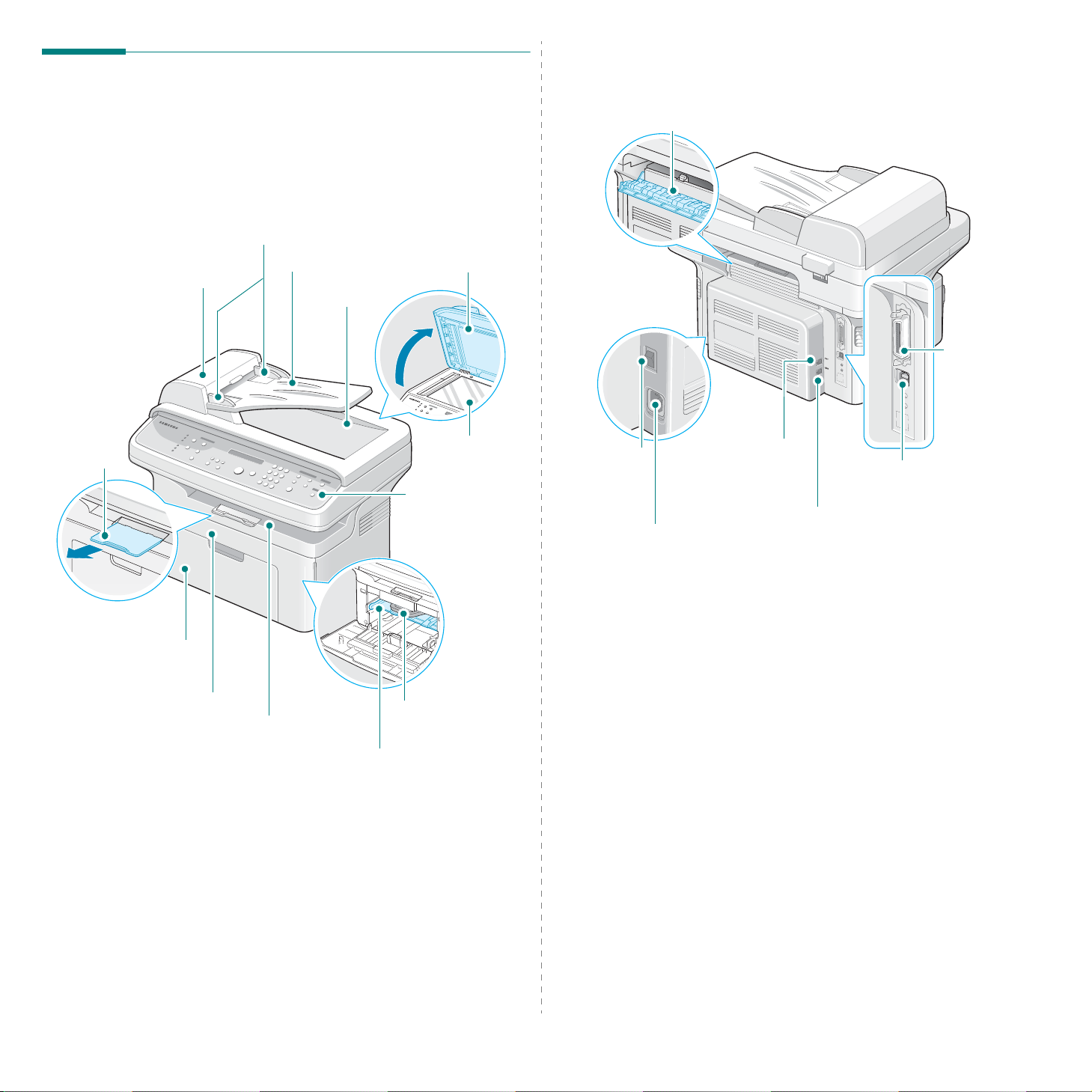
Внешний вид устройства
Вид сзади
Дополнительная подставка
для бумаги
На рисунке показаны основные элементы устройства.
Вид спереди
Направляющие
бумаги
Автоподатчик
документов
Входной лоток
для документов
Выходной лоток для
документов
Крышка стекла
экспонирования
Стекло
экспонирования
Панель управления
(SCX-4521F: см. ñ. 1.3.
SCX-4321: см. ñ. 1.3.)
Выключатель
питания
Гнездо для
шнура питания
Задняя крышка
Разъем EXT. *
(только для
SCX-4521F)
Разъем
параллельного
интерфейса
Разъем USB
Разъем Line
(Только для SCX-4521F)
Входной лоток
для бумаги
Передняя крышка
На рисунке показано многофункциональное устройство SCX-4521F.
Выходной лоток
(лицевой
стороной вниз)
Картридж
стонером
Ручной податчик
1.2
Введение
На рисунке показано многофункциональное устройство SCX-4521F.
*
В некоторых странах система телефонной связи может отличаться
от предусмотренной и данный разъем может не работать.
Page 14
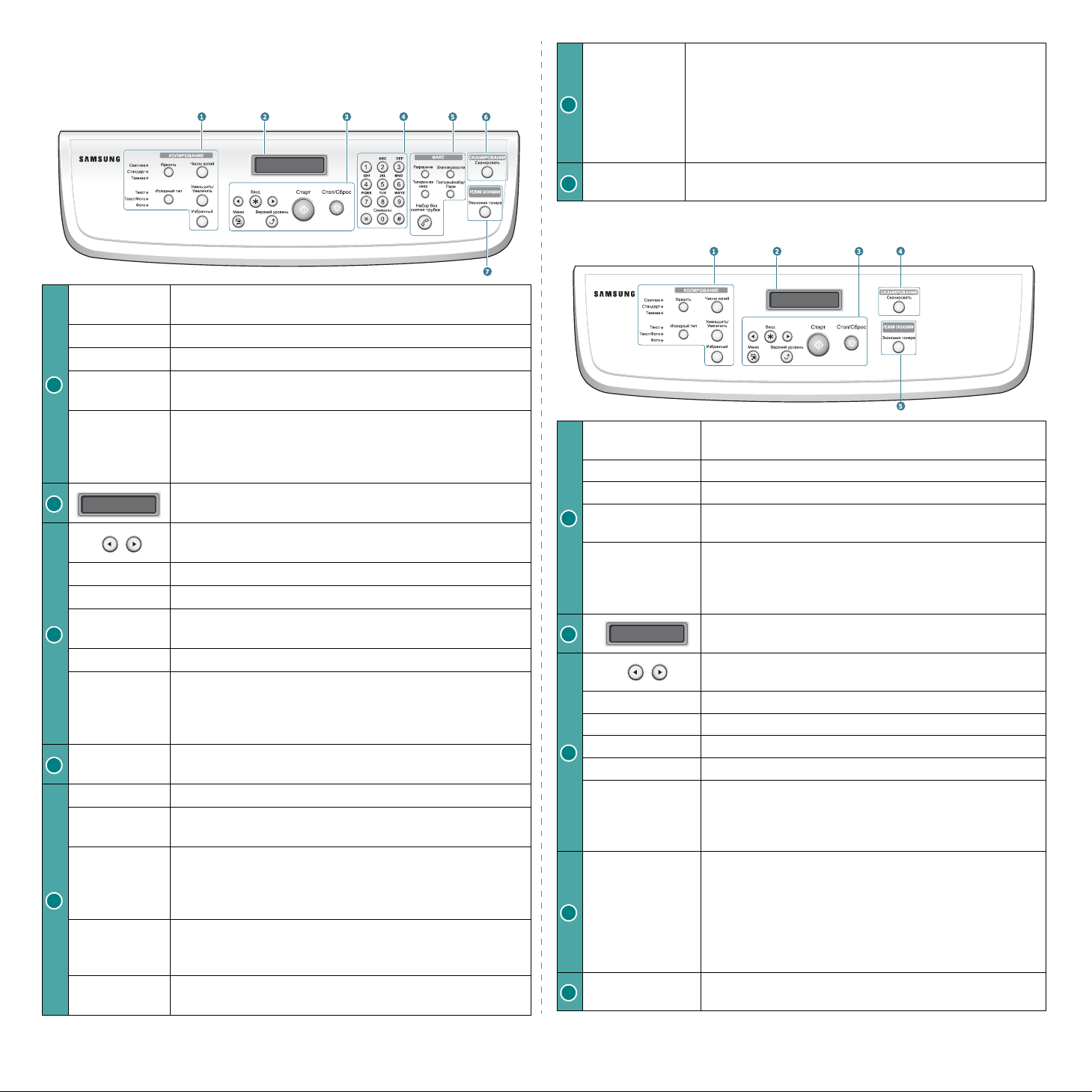
Функции панели управления
SCX-4521F
Сканировать
6
Экономия
7
тонера
SCX-4321
Вывод списка приложений на компьютере, в которые можно
передать сканируемое изображение. Список таких приложений
создается с помощью программного обеспечения Samsung
(приложение Printer Settings Utility), которое входит в комплект
поставки данного устройства. Для получения дополнительной
информации см.
обеспечением
Экономия тонера за счет меньшей плотности печати документа.
Руководство по работе с программным
.
Яpкocть
Исходный тип
Число копий
Уменьшить/
1
Увеличить
Избранный
2
Ввод
Меню
Верхний
3
уровень
Старт
Стоп/Сброс
Цифровая
4
клавиатура
Разрешение
Широкая
рассылка
Tелефонная
5
книга
Повторный
набор/Пауза
Набор без
cнятия трубки
Настройка яркости изображения для текущего задания
копирования.
Выбор типа документа для текущего задания копирования.
Указание числа копий.
Увеличение или уменьшение копии относительно
оригинала.
Выбор одной из специальных функций копирования, такой
как клонирование, разбор по копиям, вписывание в страницу,
копирование удостоверения, несколько страниц на листе и
копирование плакатов.
Отображение текущего состояния и подсказок во время
работы.
Прокрутка доступных параметров для выбранного пункта
меню.
Подтверждение выбора.
Вход в режим меню и прокрутка доступных меню.
Возврат на верхний уровень меню.
Запуск задания.
Немедленная остановка операции.
В режиме ожидания — сброс или отмена параметров
копирования (плотности, типа документа, размера и
количества копий).
Набор номера или ввод цифр и букв.
Настройка разрешения документа для текущей передачи факса.
Отправка факса нескольким получателям.
Сохранение часто используемых номеров для одно- или
двухцифрового быстрого набора или номера группы для
автоматического дозвона и редактирование сохраненных
номеров. Печать содержимого телефонной книги.
Повторный набор последнего набранного номера в режиме
ожидания или вставка паузы в номер факса в режиме
редактирования.
Подключение к телефонной линии.
Яpкocть
Исходный тип
Число копий
Уменьшить/
1
2
3
4
5
Увеличить
Избранный
Ввод
Меню
Верхний уровень
Старт
Стоп/Сброс
Сканировать
Экономия
тонера
Настройка яркости изображения для текущего задания
копирования.
Выбор типа документа для текущего задания копирования.
Указание числа копий.
Увеличение или уменьшение копии относительно оригинала.
Выбор одной из специальных функций копирования,
такой как клонирование, разбор по копиям, вписывание
в страницу, копирование удостоверения, несколько
страниц на листе и копирование плакатов.
Отображение текущего состояния и подсказок во время
работы.
Прокрутка доступных параметров для выбранного пункта
меню.
Подтверждение выбора.
Вход в режим меню и прокрутка доступных меню.
Возврат на верхний уровень меню.
Запуск задания.
Немедленная остановка операции.
В режиме ожидания — сброс или отмена параметров
копирования (плотности, типа документа, размера и
количества копий).
Вывод списка приложений на компьютере, в которые
можно передать сканируемое изображение. Список таких
приложений создается с помощью программного обеспечения
Samsung (приложение Printer Settings Utility), которое входит
в комплект поставки данного устройства. Для получения
дополнительной информации см.
работе с программным обеспечением
Экономия тонера за счет меньшей плотности печати
документа.
Руководство по
.
1.3
Введение
Page 15
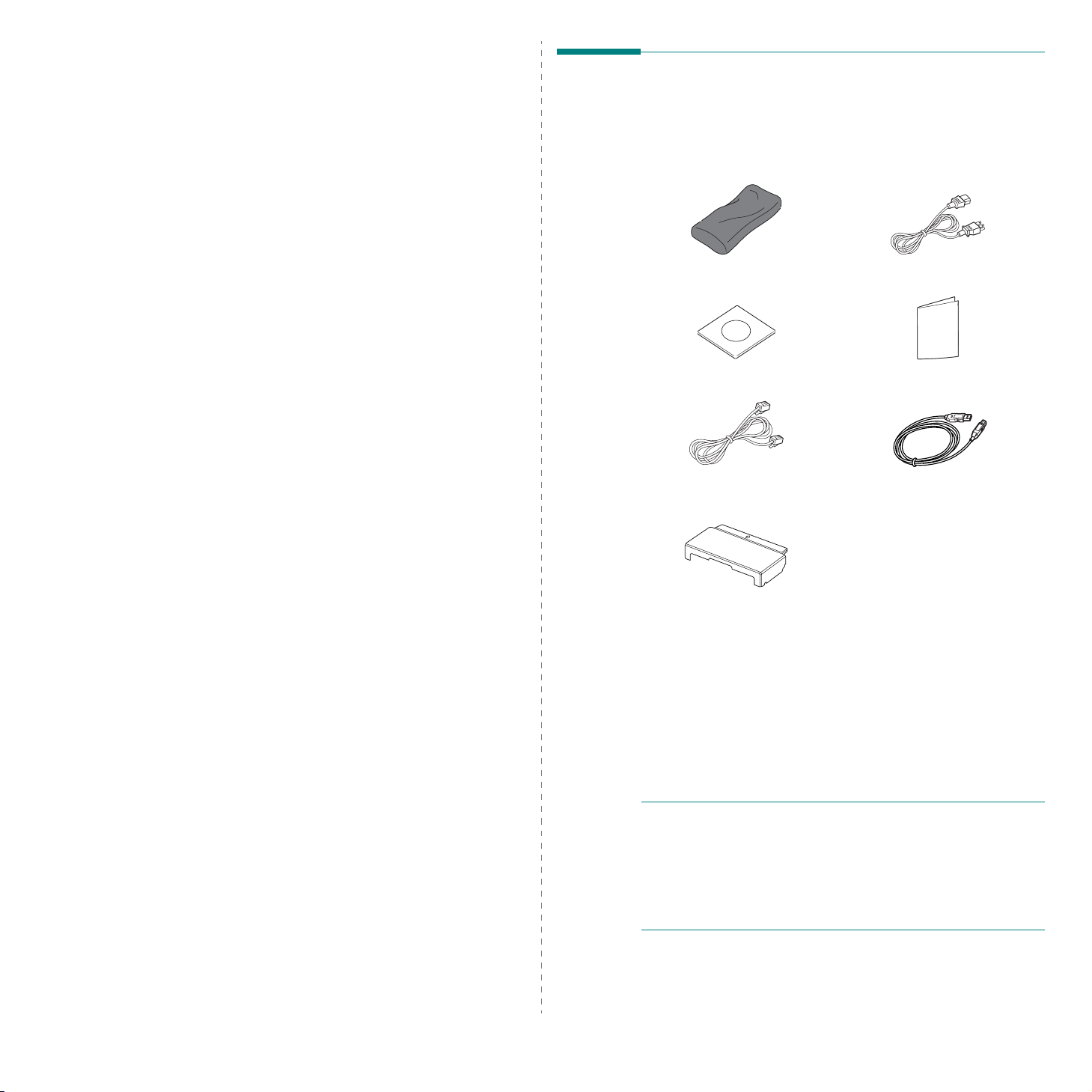
2 Приступая к работе
В этой главе приведены пошаговые инструкции по установке
устройства.
Данная глава содержит следующие разделы.
• Распаковка
• Установка картриджа с тонером
• Загрузка бумаги
• Подключение устройства
• Включение устройства
• Установка программного обеспечения принтера
• Изменение языка сообщений на дисплее и страны
• Настройка кода устройства (только для SCX-4521F)
• Установка даты и времени (только для SCX-4321)
• Выбор размера и типа бумаги
• Настройка звука (только для SCX-4521F)
• Использование режимов экономии
• Установка режима набора (только
для SCX-4521F)
Распаковка
1
Извлеките устройство и все принадлежности из коробки.
В комплект поставки устройства входят компоненты,
показанные на рисунке.
Картридж с тонером
Компакт-диск
Телефонный кабель*
(только для SCX-4521F)
**
Краткое руководство по установке
Шнур питания
кабель
*
USB
Крышка для бумаги
* Шнур питания и телефонный кабель могут отличаться от
указанных и иметь вид, соответствующий местным стандартам.
** Компакт-диск содержит драйверы принтера и сканера Samsung,
утилиту настройки принтера, приложение SmarThru, руководство
пользователя и программу Adobe Acrobat Reader.
*** Крышка для бумаги предохраняет загруженную в лоток бумагу
от влаги и пыли. Когда потребуется открыть устройство
(например, для его очис тки, удаления замятой бумаги или
установки картриджа с тонером), снимите крышку.
П
РИМЕЧАНИЯ
• Комплект поставки в разных странах может быть различным.
• Используйте только телефонный кабель, входящий в комплект
поставки. При замене кабеля изделием другого изготовителя
следует применять телефонный кабель диаметром не менее 1
мм (AWG #26).
• Шнур питания необходимо включать в розетку с заземлением.
***
2.1
Приступая к работе
Page 16
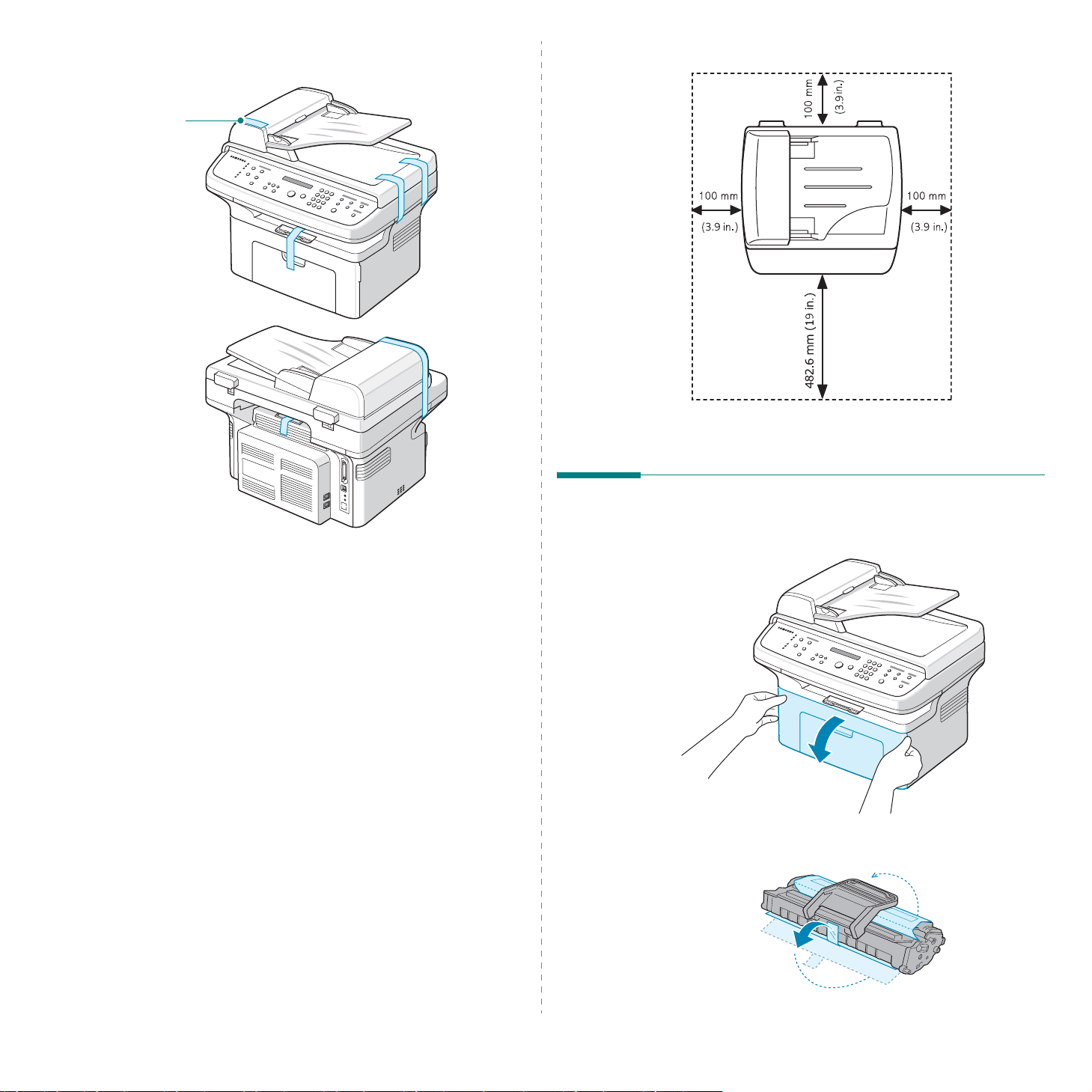
2
Удалите упаковочную ленту с передней, задней и боковых
поверхностей устройства.
Лента
• Слева: 100 мм (для вентиляции)
Выбор места установки
Расположите устройство на ровной горизонтальной устойчивой
поверхности со свободной циркуляцией воздуха. Вокруг устройства
должно быть достаточно места для открывания крышек и лотков.
Устройство должно находиться в сухом, хорошо проветриваемом
помещении, вдали от прямых солнечных лучей и источников тепла
или холода. Не ставьте устройство на край стола.
Необходимое пространство
• Спереди: 482,6 мм (расстояние, достаточное для вытаскивания
лотка для бумаги)
• Сзади: 100 мм (для вентиляции)
• Справа: 100 мм (для вентиляции)
Установка картриджа с тонером
1
Откройте переднюю крышку.
2
Извлеките картридж из упаковки и удалите упаковочную
бумагу, сняв клейкую ленту.
2.2
Приступая к работе
Page 17
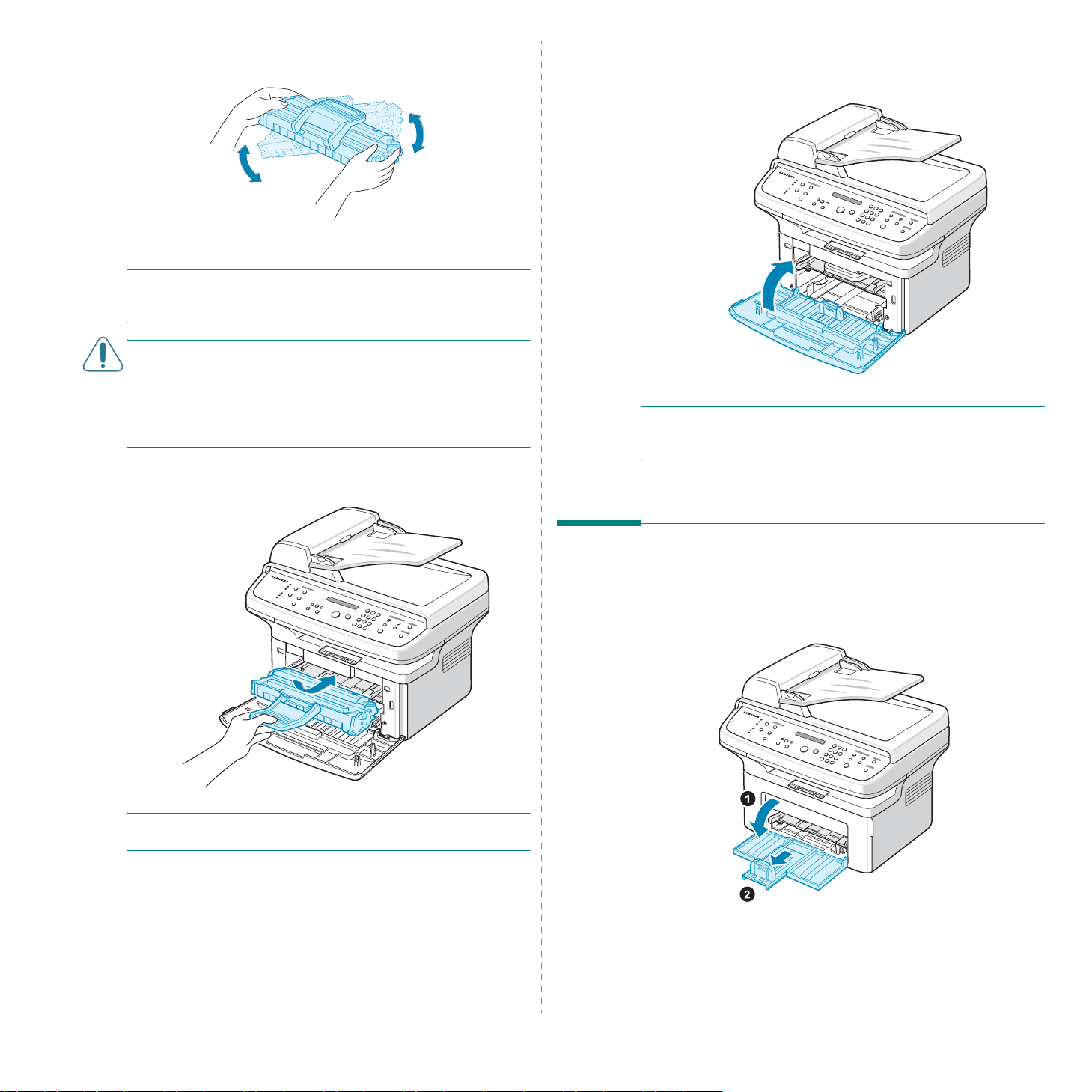
3
Аккуратно встряхните картридж 5-6 раз, чтобы более равномерно
распределить тонер.
Это позволит получить максимальное количество копий
с картриджа.
П
РИМЕЧАНИЕ
его сухой тряпкой и выстирайте одежду в холодной воде.
Под воздействием горячей воды тонер въедается в ткань.
В
НИМАНИЕ
• Во избежание повреждения картриджа не держите его на свету
больше нескольких минут. Оставляя картридж на свету на более
длительный срок, накрывайте его бумагой.
• Не прикасайтесь к нижней части картриджа зеленого цвета.
Чтобы не коснуться зеленой области, держите картридж за ручку.
4
Вытащите ручку картриджа и возьмитесь за нее. Вставьте
картридж в принтер до щелчка.
. При попадании тонера на одежду удалите
!
5
Закройте переднюю крышку. Убедитесь, что крышка плотно
закрыта. В противном случае во время печати могут возникнуть
ошибки.
П
РИМЕЧАНИЕ
ресурс картриджа составляет около 3000 страниц. (1000 страниц
при использовании картриджа, поставляемого с устройством.)
. При печати текста с 5 % заполнением листа
П
РИМЕЧАНИЕ
стараясь не царапать картриджем по принтеру.
. Вставляйте или извлекайте картридж осторожно,
Загрузка бумаги
Лоток для бумаги вмещает до 150 листов обычной бумаги (
1
Возьмитесь за лоток и потяните его к себе. Чтобы растянуть
лоток, выдвиньте заднюю направляющую.
75 г/м2).
2.3
Приступая к работе
Page 18
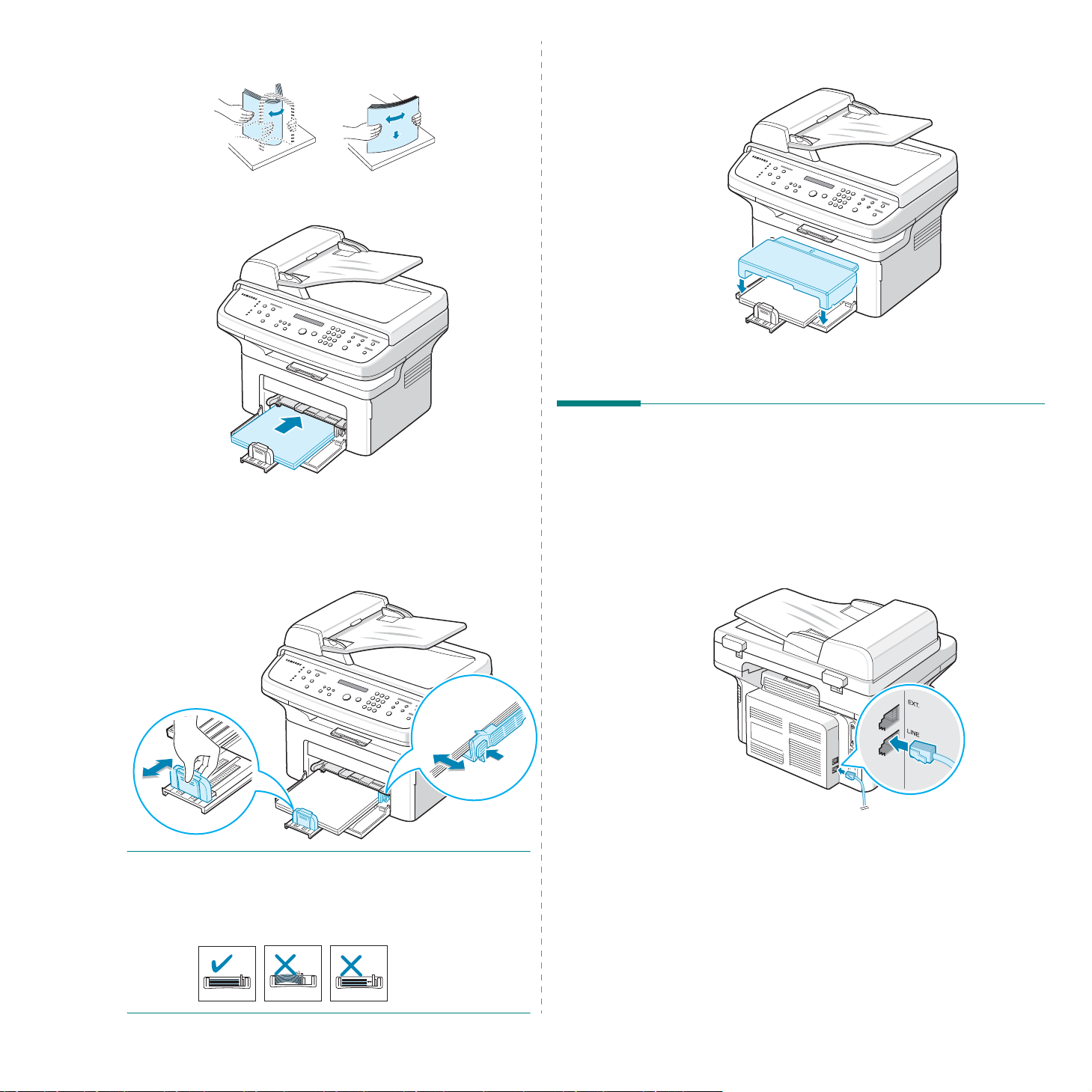
2
Разверните бумагу веером, чтобы разъединить листы. Выровняйте
края пачки бумаги, постучав ею о ровную поверхность.
3
Загрузите бумагу в лоток
производиться печать, вверх
Убедитесь, что углы бумаги ровно лежат в лотке.
Не загружайте лишнюю бумагу. Переполнение лотка может
привести к замятию бумаги.
4
Нажмите на заднюю направляющую для регулировки длины
бумаги и нажмите на боковую направляющую, чтобы придвинуть
ее к краю бумаги.
стороной, на которой будет
.
5
При необходимости закройте крышку, чтобы защитить бумагу
от пыли.
Подключение устройства
1
Если имеется SCX-4321
Пропустите этот шаг и перейдите к шагу 2.
Если имеется SCX-4521F
Подключите один конец поставляемого телефонного кабеля к
разъему
розетке.
LINE
устройства, а другой — к настенной телефонной
П
РИМЕЧАНИЯ
• Не прижимайте ограничитель размера бумаги слишком плотно.
Это может привести к деформации бумаги.
• Неправильное положение направляющих для бумаги может
привести к ее замятию.
Приступая к работе
К настенному разъему
Для того чтобы аппарат принимал не только факсимильные
сообщения, но и обычные звонки, подключите к аппарату
телефон и автоответчик.
2.4
Page 19
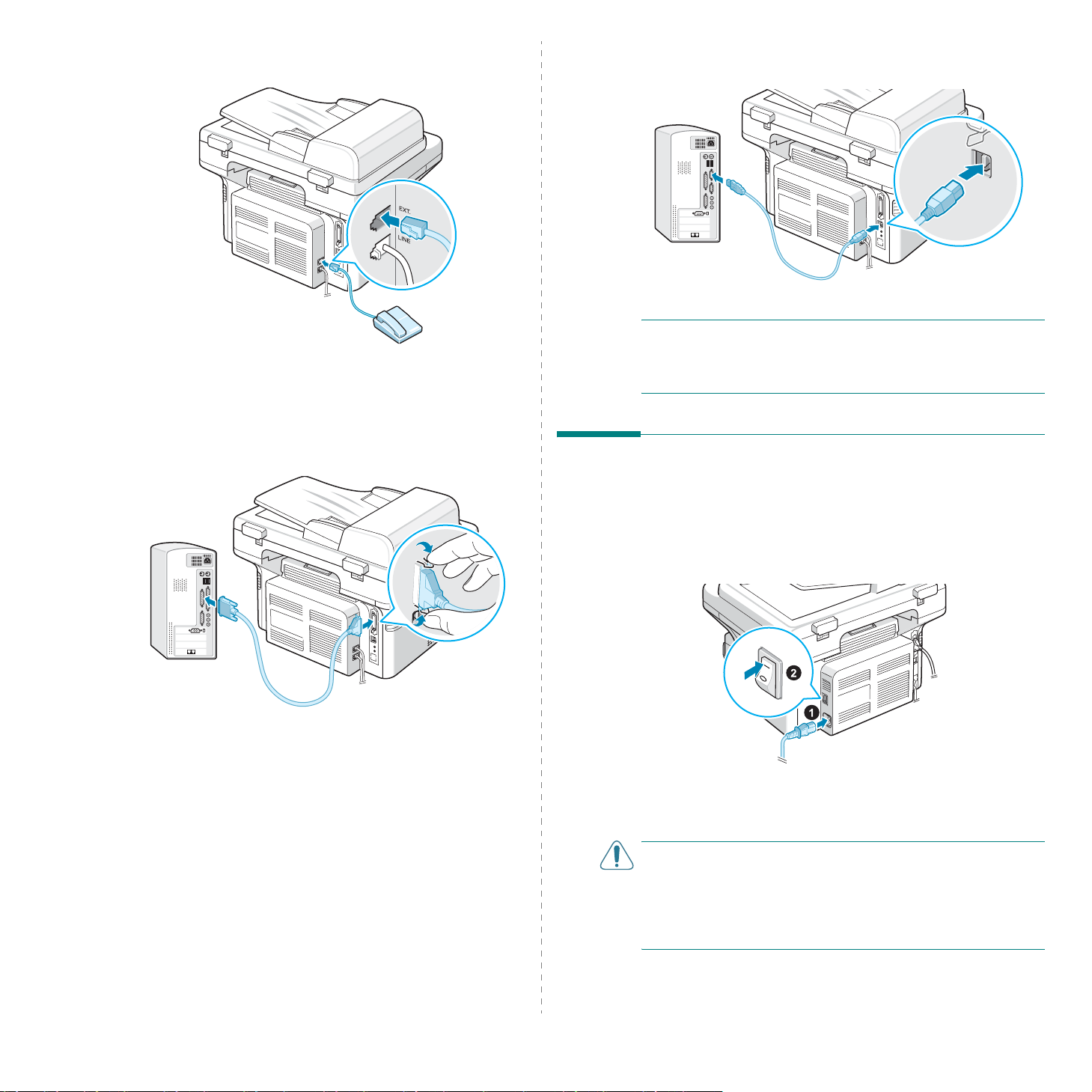
Подключите кабель от дополнительного телефона или
автоответчика к разъему
2
Подключите параллельный кабель IEEE-1284, к параллельному
порту компьютера. Подключите кабель к порту параллельного
интерфейса устройства.
Нажмите на металлические зажимные скобы, чтобы они встали
в соответствующие выемки разъема кабеля.
EXT.
.
К дополнительному телефону или автоответчику
Кабель должен соответствовать стандарту USB 1.1. Длина
кабеля не должна превышать 3 м.
К порту USB компьютера
П
РИМЕЧАНИЯ
• Необходимо подключить только один из указанных кабелей.
Нельзя одновременно использовать кабели параллельного
интерфейса и USB.
Включение устройства
К порту параллельного интерфейса компьютера
Если вы хотите использовать кабель USB, приобретите
соответствующий кабель и подключите его к разъему USB
компьютера.
1
Подключите один конец трехжильного шнура питания к разъему
питания устройства, а другой — к розетке с заземлением.
2
Нажмите кнопку питания и включите устройство. На дисплее
появится надпись «Разогрев подождите...». Подождите,
означающая, что устройство включено.
К злектрической розетке
О выборе языка сообщений на дисплее см. «Изменение языка
сообщений на дисплее и страны» íà ñ. 2.7.
В
НИМАНИЕ
• Включенный принтер нагревается в области фьюзера (в задней
части принтера). Во избежание ожогов будьте осторожны при
работе с этой частью принтера.
• Не разбирайте устройство во включенном состоянии. В противном
случае возможно поражение электрическим разрядом.
!
2.5
Приступая к работе
Page 20
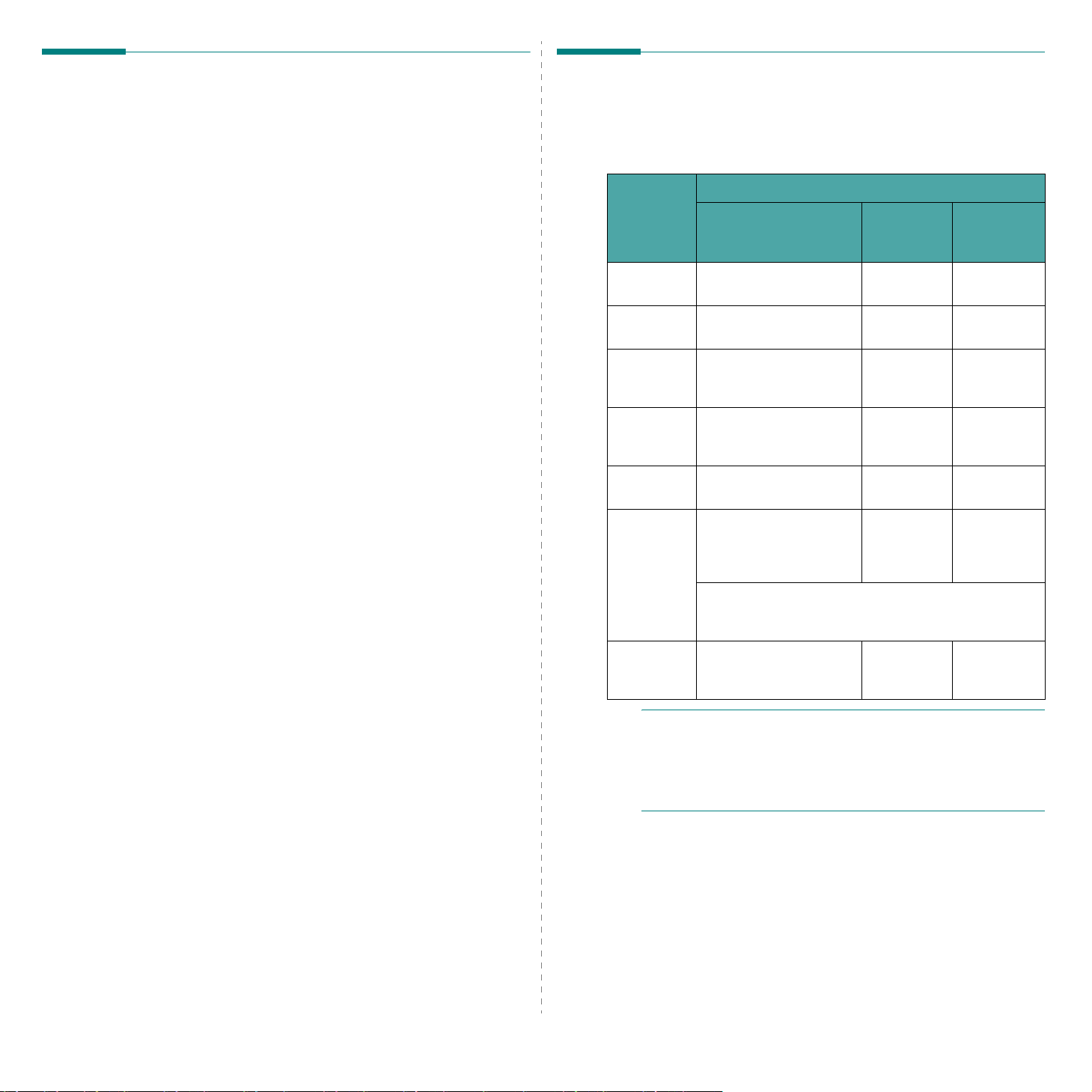
Установка программного
Требования к системе
обеспечения принтера
После настройки устройства и подключения его к
компьютеру установите программное обеспечение
для принтера и сканера. Пользователям систем
Windows и Macintosh следует установить ПО с
компакт-диска, который входит в комплект
поставки. Пользователям системы Linux необходимо
загрузить ПО с веб-сайта компании Samsung
(www.samsung.com/printer) и установить его. Для
получения дополнительной информации см.
Руководство по работе с программным
обеспечением
Приложения для Windows
Для работы с устройством в качестве принтера и сканера в
операционной системе Windows необходимо установить драйвер
многофункционального устройства. Можно выбрать установку
следующих компонентов.
•
Драйвер принтера.
функциональные возможности принтера.
•
Драйвер сканера.
(WIA) предназначен для сканирования изображений с устройства.
•
Программа Printer Se tting s U tilit y. Позволяет создавать записи в
телефонной книге и настраивать назначение кнопки сканирования.
Пользователь может также обновлять микропрограммное
обеспечение устройства.
•
Пакет программ SmarThru.
для операционной системы Windows расширяет возможности
многофункционального устройства. Поддерживает широкий
набор функций обработки изображений в графическом
редакторе и средства отправки изображений по электронной
почте. Пользователь может также открывать из SmarThru
другие установленные под Windows программы обработки
изображений, такие как Adobe PhotoShop.
Дополнительные сведения см. в электронной справке
программы SmarThru.
Драйвер для Macintosh
Устройство может работать как принтер и сканер в операционной
системе Macintosh.
.
Позволяет использовать все
Драйвер TWAIN и загрузки рисунков Windows
Это программное обеспечение
Перед началом установки убедитесь, что используемая система
соответствует минимальным требованиям.
Windows
Операци-
онная
система
Windows
2000
Windows XPPentium III 933 МГц
Windows
2003
Server
Windows
2008
Server
Windows
Vista
Windows 7
Windows
Server
2008 R2
ПРИМЕЧАНИЕ
• Минимальным требованием для всех операционных систем
Windows является наличие Internet Explorer 5.0 или более
поздней версии.
• Для установки программного обеспечения необходимо иметь
права администратора.
Pentium II 400 МГц
(Pentium III 933 МГц)
(Pentium IV 1 ГГц)
Pentium III 933 МГц
(Pentium IV 1 ГГц)
Pentium IV 1 ГГц
(Pentium IV 2 ГГц)
Pentium IV 3 ГГц
32- или 64-разрядный
процессор Pentium IV с
тактовой частотой 1 ГГц
или выше
• Поддержка графики DirectX 9 и 128 Мб памяти
(для использования темы Aero).
• Привод DVD-R/W
Процессоры Pentium IV
1 ГГц (x86) или 1,4 ГГц
(x64) (2 ГГц или выше)
.
Требования (Рекомендуется)
Процессор ОЗУ
64 МБ
(128 МБ)
128 МБ
(256 МБ)
128 МБ
(512 МБ)
512 МБ
(2048 МБ)
512 МБ
(1 024 МБ)
1 ГБ
2 ГБ
)
(
512 МБ
(2048 МБ)
Свободное
600 МБ
1.5 ГБ
1,25-2 ГБ
10 ГБ
15 ГБ
16 ГБ
10 ГБ
место на
диске
Драйвер для Linux
Устройство может работать как принтер и сканер в операционной
системе Linux.
Приступая к работе
2.6
Page 21
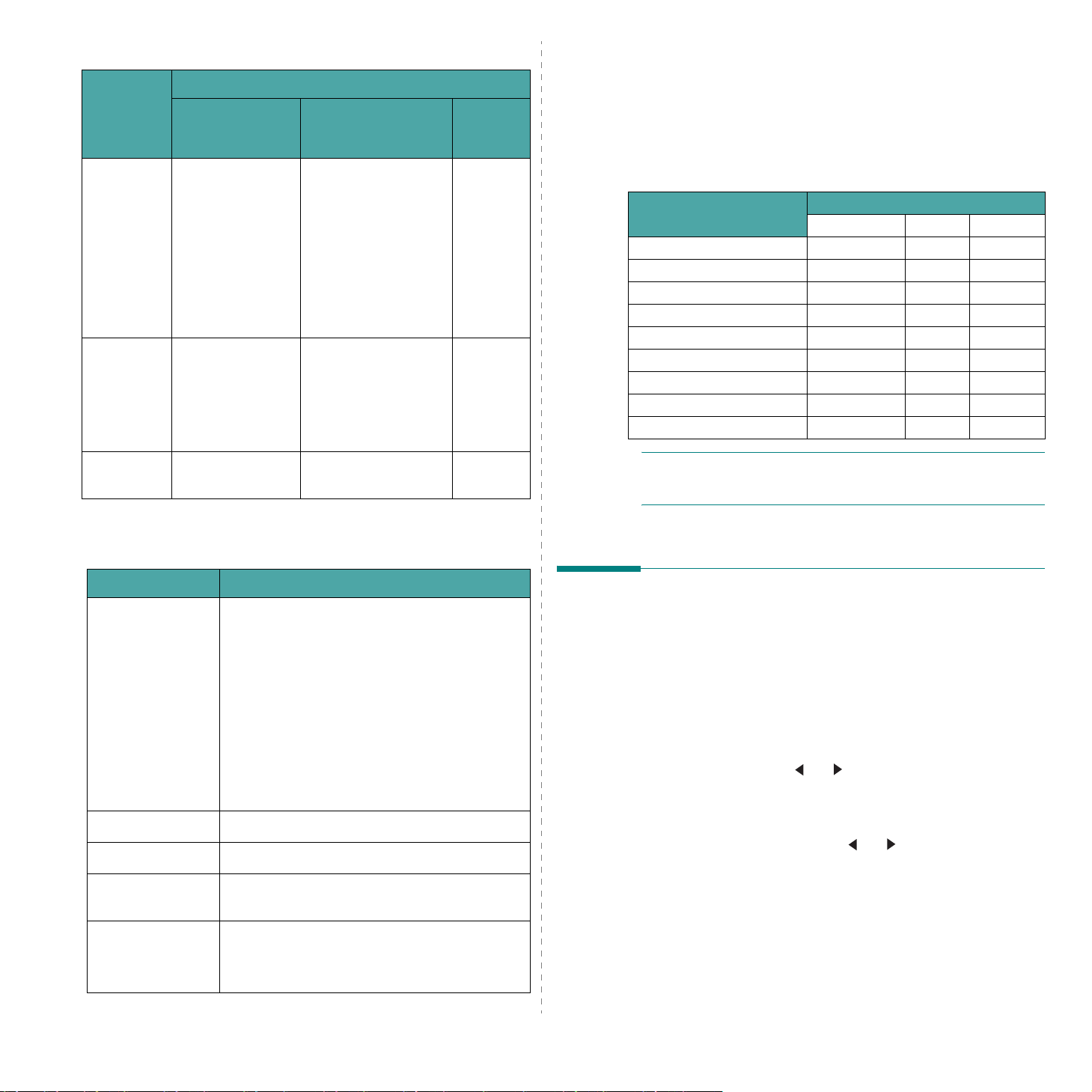
Macintosh
Операци-
онная
система
Mac OS X 10
.4 или более
ранняя
Mac OS X
10.5
Mac OS X
10.6
Требования (Рекомендуется)
Свободно
Процессор ОЗУ
• Процессор Intel
• Power PC G4 /
G5
• Процессор Intel
• Процессор
PowerPC G4/G5
с тактовой
частотой не
менее 867 МГц
• Процессор Intel 1 Гб (2 Гб)1 Гб
• 128 Мб для системы
на базе процессора
PowerPC под
управлением
Macintosh (512 Мб)
• 512 Мб для системы
на базе процессора
Intel под
управлением
Macintosh (1 Гб)
512 Мб (1 Гб)1 Гб
е место на
диске
1 Гб
Функции драйвера принтера
Драйверы принтера поддерживают следующие стандартные функции:
• выбор источника бумаги;
• выбор размера, ориентации и типа материала для печати;
• выбор числа копий.
В таблице перечислены функции, поддерживаемые драйверами
принтера.
Функция
Экономия тонера Д Д Н
Выбор качества печати Д Д Д
Печать плакатов Д Н Н
Несколько страниц на листе Д Д (2,4) Д
Печать по размеру страницы Д Д Н
Печать с масштабированием Д Д Д
Подложка Д Н Н
Наложение Д Н Н
Порядок печати Д Н Н
П
РИМЕЧАНИЕ
и использовании его функций см. в разделе
с программным обеспечением
. Подробнее об установке программного обеспечения
Windows Linux Macintosh
.
Драйвер
Руководство по работе
Linux
Компонент Требования (Рекомендуется)
Операци-онная
система
Процессор Pentium IV 2.4 GHz (IntelCore2)
ОЗУ 512 Мб (1024 Мб)
Свободное место
на диске
Программное
обеспечение
•
RedHat 8.0, 9.0 (32 bit)
RedHat Enterprise Linux WS 4, 5 (32/64 bit)
Fedora Core 1~7 (32/64 bit)
Mandrake 9.2 (32 bit), 10.0, 10.1 (32/64 bit)
Mandriva 2005, 2006, 2007 (32/64 bit)
SuSE Linux 8.2, 9.0, 9.1 (32 bit)
SuSE Linux 9.2, 9.3, 10.0, 10.1, 10.2 (32/64 bit)
SuSE Linux Enterprise Desktop 9, 10 (32/64 bit)
Ubuntu 6.06, 6.10, 7.04 (32/64 bit)
Debian 3.1, 4.0 (32/64 bit)
1 Гб (1 Гб)
Linux Kernel 2.4 или выше
Glibc 2.2 или выше
CUPS
Изменение языка сообщений на дисплее и страны
Настройка языка
Чтобы изменить язык сообщений на дисплее панели управления,
выполните следующие действия.
1
Нажимайте кнопку
дисплея не появится надпись «Настройка».
2
Кнопками прокрутки ( или ) выберите в нижней строке
дисплея пункт «Язык».
3
Нажмите кнопку
в нижней строке дисплея.
4
Нажимайте кнопки прокрутки ( или ) до тех пор, пока на
дисплее не появится требуемый язык.
5
Нажмите кнопку
6
Для возврата в режим ожидания нажмите кнопку
Настройка страны
1
Нажимайте кнопку
дисплея не появится надпись «Настройка».
Меню
до тех пор, пока в верхней строке
Ввод
. Текущее значение параметра появится
Ввод
для сохранения этих данных.
Стоп/Сброс
Меню
до тех пор, пока в верхней строке
.
2.7
Приступая к работе
Page 22
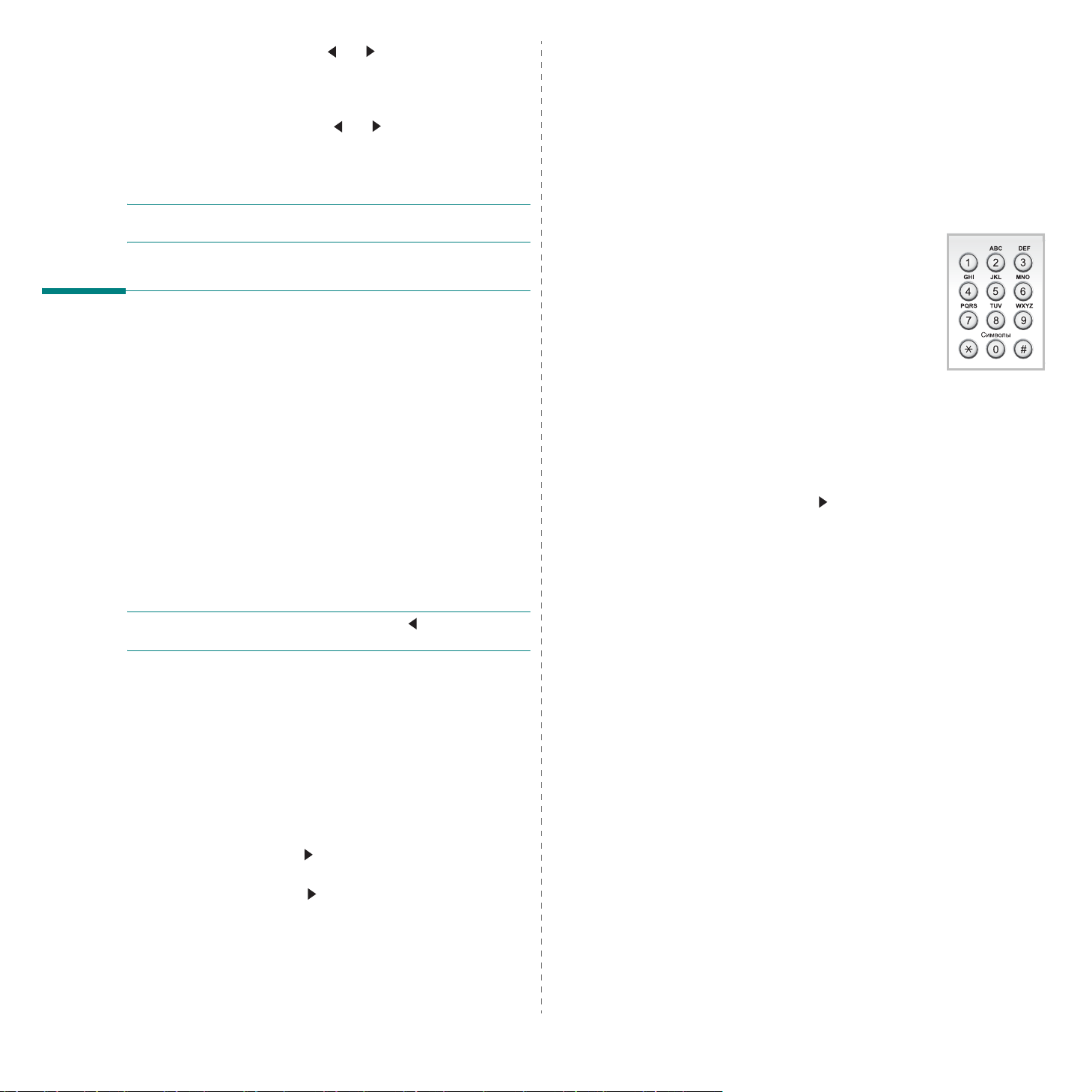
2
Нажимайте кнопку прокрутки
дисплея не появится надпись «Выбор страны».
3
Нажмите кнопку
в нижней строке дисплея.
4
Нажимайте кнопки прокрутки ( или ), пока на дисплее не
появится название вашей страны.
5
Нажмите кнопку
6
Для возвращения в режим ожидания нажмите кнопку
П
РИМЕЧАНИЕ
памяти.
Ввод
Ввод
. Изменение настройки страны приводит к очистке
( или ), пока в верхней строке
. Текущее значение параметра появится
, чтобы сохранить изменения.
Стоп/Сброс
Настройка кода устройства
(только для
В некоторых странах законом предписано указывать номер
факсимильного аппарата на всех исходящих факсимильных
сообщениях. Код устройства, содержащий ваш телефонный
номер и ваше имя или название компании, будет печататься
наверху каждой страницы факсимильного сообщения,
отправляемого с данного устройства.
1
Нажимайте кнопку
дисплея не появится надпись «Настройка». Первый доступный
пункт меню, «ИД устр-ва», появится в нижней строке дисплея.
2
Нажмите кнопку
Если ранее уже был введен какой-либо номер, он появится
вместо запроса.
3
С помощью цифровой клавиатуры введите номер своего факса.
SCX-4521F
Меню
Ввод
. На дисплее появится запрос номера факса.
)
до тех пор, пока в верхней строке
7
Для возврата в режим ожидания нажмите кнопку
Стоп/Сброс
.
Ввод символов с помощью цифровой клавиатуры
При выполнении различных задач требуется вводить имена и номера.
Например, при настройке устройства требуется ввести номер факса, а
.
также имя или название компании. Кроме того, можно вводить имена
при сохранении одно- или двухцифровых номеров быстрого набора
или номеров группового набора.
Ввод букв и цифр
1
Когда будет предложено ввести букву, найдите
кнопку, на которой изображен соответствующий
символ. Нажимайте эту кнопку до тех пор, пока
требуемый символ не появится на дисплее.
Например, чтобы ввести букву
кнопку 6 с буквами «MNO».
Каждый раз при нажатии на кнопки
дисплее по очереди появляются символы
Можно вставить специальные символы, например пробел,
знак «плюс» и т. д. Для получения дополнительной информации
см.«Буквы и цифры клавиатуры» íà ñ. 2.9.
2
Чтобы ввести дополнительные символы, повторите шаг 1.
Если следующий символ находится на той же кнопке, передвиньте
курсор нажатием кнопки
символом. Курсор передвинется вправо и на дисплее появится
следующий символ.
Для ввода пробела дважды нажмите кнопку 1.
3
Закончив ввод, нажмите кнопку
O
, нажмите
6
на
M, N, O
и наконец 6.
и нажмите кнопку с требуемым
Ввод
.
П
РИМЕЧАНИЕ
последнюю цифру.
4
После ввода правильного номера нажмите кнопку
На дисплее появится запрос кода.
5
С цифровой клавиатуры введите свое имя или название компании.
С помощью цифровой клавиатуры можно вводить буквы,
цифры, а также специальные символы с помощью кнопки
Дополнительные сведения об использовании цифровой клавиатуры
для ввода алфавитно-цифровых символов см. в разделе
«Ввод символов с помощью цифровой клавиатуры» íà ñ. 2.8.
Чтобы последовательно ввести несколько одинаковых символов
(например, SS, AA, 777), введите один символ, передвиньте
курсор нажатием кнопки
Чтобы вставить пробел, передвиньте курсор и пропустите
символ нажатием кнопки .
6
После ввода правильного имени нажмите кнопку
. В случае ошибки ввода кнопка позволяет стереть
Ввод
и введите следующий символ.
Ввод
.
0
.
.
2.8
Приступая к работе
Page 23
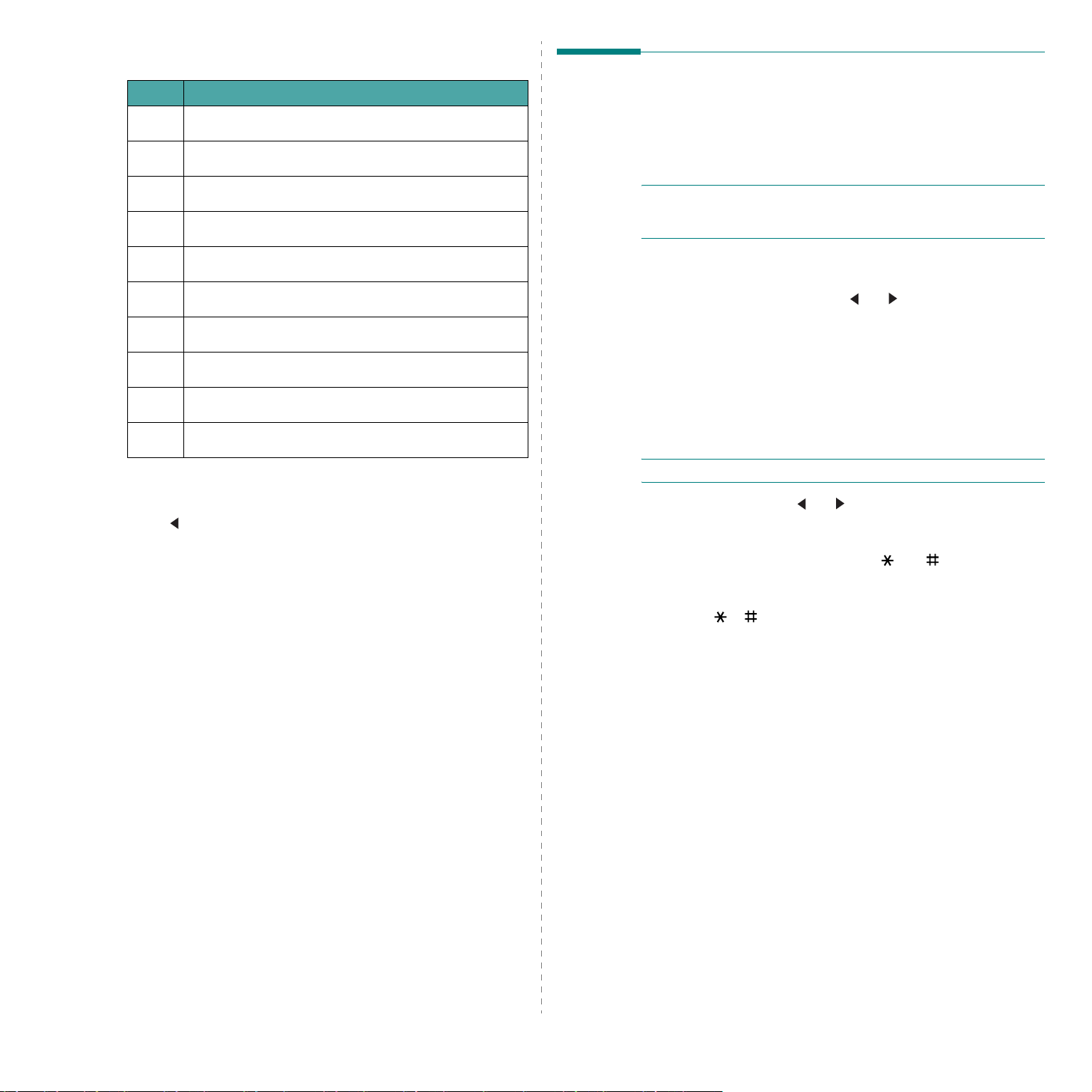
Буквы и цифры клавиатуры
Кнопка Назначенные цифры, буквы и символы
1
1 Пробел
2
A B C 2
3
D E F 3
4
G H I 4
5
J K L 5
6
M N O 6
7
P Q R S 7
8
T U V 8
9
W X Y Z 9
0
+ - , . ’ / * # & 0
Изменение номера или имени
Если при вводе номера или имени допущена ошибка, нажмите
кнопку , чтобы стереть последний символ. Затем введите
правильный символ.
Вставка паузы
Иногда перед набором номера требуется ввести код доступа
(например, 9) и дождаться второго гудка на линии. В этом случае
необходимо вставить паузу в номер телефона. Паузу можно вставить
при вводе номера для однокнопочного или быстрого набора.
Для вставки паузы нажмите кнопку
в требуемом месте при вводе телефонного номера. На дисплее
в соответствующем месте появится символ «–».
Повторный набор/Пауза
Установка даты и времени
(только для
При первом включении устройства на дисплей выводится
приглашение ввести текущие дату и время. После ввода оно
больше не появится.
П
РИМЕЧАНИЕ
было выключено в течение длительного времени, вам нужно будет
снова установить дату и время.
1
Нажимайте кнопку
дисплея не появится надпись «Настройка».
2
С помощью кнопок прокрутки ( или ) выберите в нижней
строке дисплея пункт «Дата и время» и нажмите кнопку
3
Введите время и дату с цифровой клавиатуры.
Месяц = 01 ~ 12
День = 01 ~ 31
Год = требуется четыре разряда
Час = 01 ~ 12 (12-часовой режим)
Минута = 00 ~ 59
П
РИМЕЧАНИЕ
Кнопками прокрутки ( или ) можно передвинуть курсор под
цифру, которую требуется изменить, и ввести новое значение.
4
Чтобы выбрать индикатор «Am» или «Pm» для 12-часового
формата времени, нажмите кнопку или либо любую
кнопку с цифрой.
Если курсор находится не под индикатором AM или PM,
кнопки и позволяют сразу переместить его под
индикатор.
Можно перевести часы в 24-часовой формат (т. е. час дня
будет отображаться как 13:00). Для получения
дополнительной информации см. «Изменение формата
отображения времени» íà ñ. 2.10.
5
Закончив установку даты и времени, нажмите кнопку
6
Для возврата в режим ожидания нажмите кнопку
SCX-4321
. Когда вы включаете устройство, после того как оно
00 ~ 23 (24-часовой режим)
. Форматы дат в разных странах могут различаться.
)
Меню
до тех пор, пока в верхней строке
Ввод
Ввод
.
Стоп/Сброс
.
.
2.9
Приступая к работе
Page 24
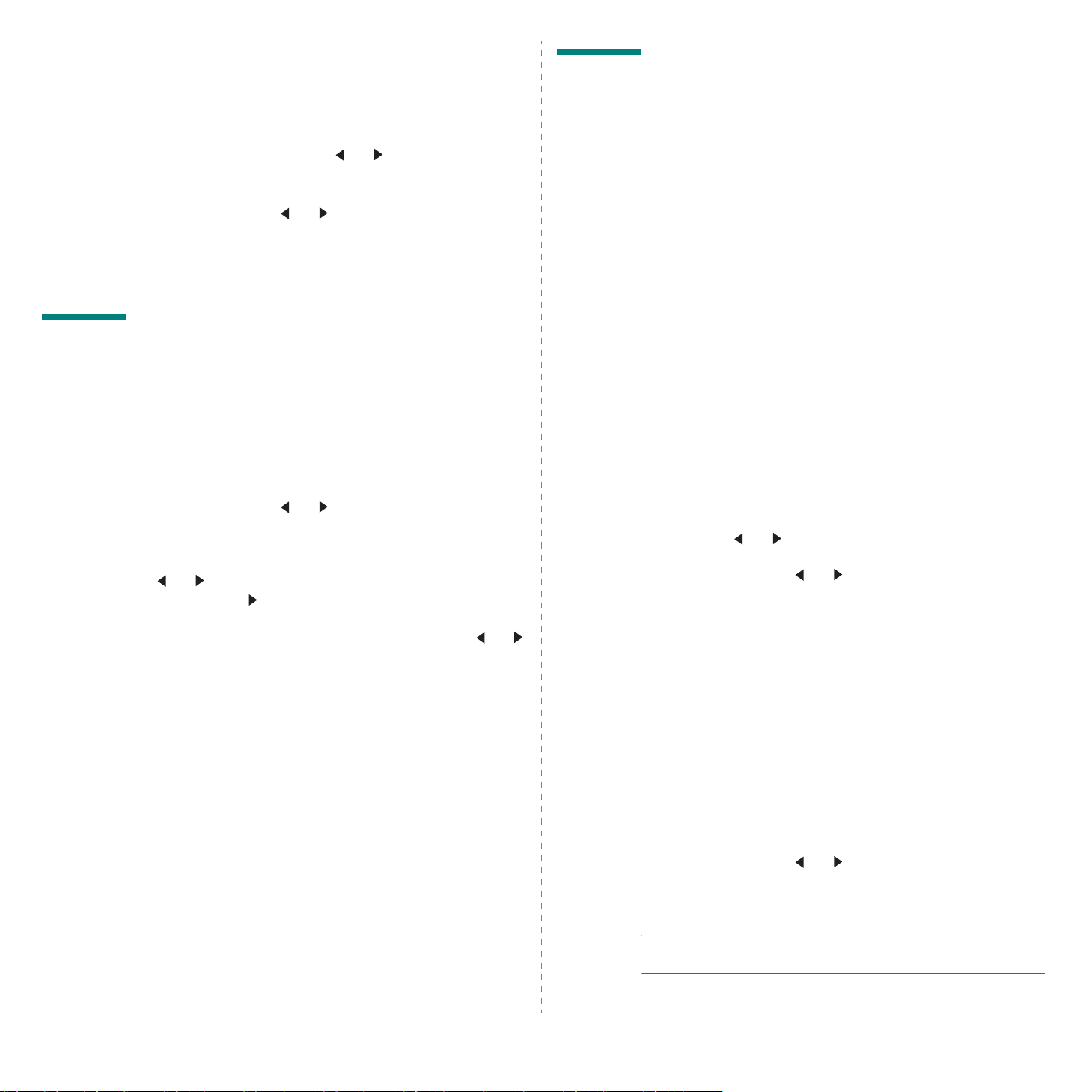
Изменение формата отображения времени
Можно настроить устройство на отображение текущего времени
в 12- или 24-часовом формате.
1
Нажимайте кнопку
дисплея не появится надпись «Настройка».
2
С помощью кнопок прокрутки ( или ) выберите в нижней
строке дисплея пункт «Режим часов» и нажмите кнопку
При этом отобразится текущий формат времени устройства.
3
Кнопками прокрутки ( или ) выберите нужный формат и
нажмите кнопку
4
Для возврата в режим ожидания нажмите кнопку
Меню
до тех пор, пока в верхней строке
Ввод,
чтобы сохранить изменения.
Ввод
Стоп/Сброс
.
Выбор размера и типа бумаги
После загрузки бумаги в лоток необходимо установить тип и размер
бумаги кнопками панели управления. Эти параметры будут
действовать также в режимах копирования и работы с факсами. При
печати документов с компьютера размер и тип бумаги нужно задать
на компьютере в приложении, используемом для печати.
1
Нажмите кнопку
В верхней строке дисплея появится надпись «Настр. бумаги».
2
Кнопками прокрутки ( или ) в нижней строке дисплея
выберите надпись «Размер бумаги» и нажмите кнопку
чтобы перейти к этому пункту меню.
3
Выберите требуемый размер бумаги кнопками прокрутки
( или ) и нажмите кнопку
4
Нажмите кнопку , чтобы выбрать пункт «Тип бумаги», а затем —
кнопку
Ввод
5
Выберите требуемый тип бумаги кнопками прокрутки ( или )
и нажмите кнопку
6
Для возврата в режим ожидания нажмите кнопку
Меню
.
Ввод
, чтобы сохранить настройки.
, чтобы перейти к меню.
Ввод
, чтобы сохранить настройки.
Ввод
Стоп/Сброс
,
Настройка звука (только для
Можно настроить следующие звуковые сигналы.
• Динамик. Включение или выключение
телефонной линии (таких как тональный сигнал готовности линии
или опознавательный сигнал факса) через динамик.
этого параметра установлено значение «Комм.», то динамик
находится во включенном состоянии до получения ответа от
удаленного устройства.
• Звонок. Настройка громкости звонка.
.
• Звук клавиш. Если для этого параметра установлено значение
«Вкл», сигнал будет звучать при каждом нажатии кнопки.
• Звук сигнала. Включение или выключение звука
предупредительного сигнала. Если для этого параметра
установлено значение «Вкл», то сигнал будет подаваться
при возникновении ошибки или при завершении связи.
• Отрегулировать громкость звука динамиков можно кнопкой
Набор без снятия трубки.
SCX-4521F
звуковых сигналов
)
Если для
Динамик, звонок, сигнал клавиши и сигнал предупреждения
1
Нажимайте кнопку
дисплея не появится надпись «Звук/громкость».
2
Для перехода между пунктами меню пользуйтесь кнопками
прокрутки ( или ). Выбрав нужный параметр настройки
звука, нажмите кнопку
3
Кнопками прокрутки ( или ) выберите требуемое значение
громкости выбранного параметра.
Значение параметра отображается в нижней строке дисплея.
.
Для громкости звонка можно задать значения «Вык», «Тих»,
«Ср» и «Гр». При выборе значения «Вык» звонок будет отключен.
Устройство работает нормально даже при отключенном звонке.
4
Нажмите кнопку
появится следующий параметр настройки звука.
5
При необходимости повторите шаги 2–4.
6
Для возврата в режим ожидания нажмите кнопку
Меню
до тех пор, пока в верхней строке
Ввод
.
Ввод
для сохранения этих данных. На дисплее
Стоп/Сброс
.
2.10
Приступая к работе
Громкость динамика
1
Нажмите кнопку
сигнала из динамика.
2
Кнопками прокрутки ( или ) отрегулируйте громкость.
На дисплее отображается текущий уровень громкости.
3
Нажмите кнопку
изменения и вернуться в режим ожидания.
П
РИМЕЧАНИЕ
если устройство подключено к телефонной линии.
Набор без cнятия трубки
Набор без cнятия трубки
. Настраивать громкость динамика можно, только
. Дождитесь
, чтобы сохранить
Page 25
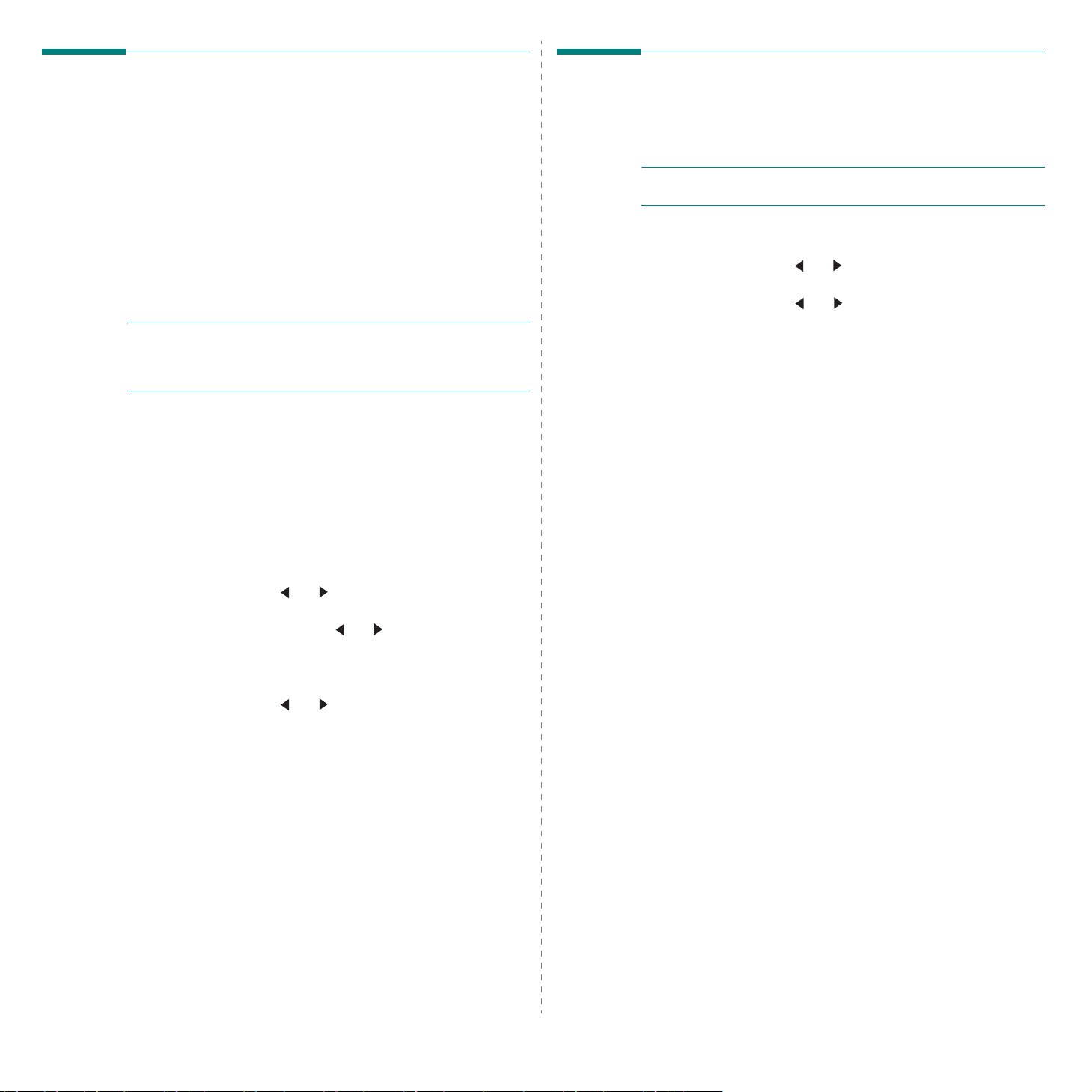
Использование режимов экономии
Установка режима набора
(только для SCX-4521F)
Режим экономии тонера
Режим экономии тонера позволяет уменьшить расход тонера
при печати. При работе в этом режиме срок службы картриджа
увеличивается, однако снижается качество печати.
Чтобы включить или отключить режим экономии тонера, нажмите
Экономия тонера
кнопку
• Если подсветка кнопки включена, то режим экономии тонера
включен и при печати расход тонера будет ниже.
• Если подсветка кнопки отключена, то режим экономии выключен
и печать выполняется с обычным расходом тонера.
П
РИМЕЧАНИЕ
можно включить и отключить в окне свойств принтера. Для получения
дополнительной информации см.
программным обеспечением
. При печати из приложения режим экономии тонера
.
Руководство по работе с
.
Режим энергосбережения
Режим энергосбережения позволяет снизить потребление энергии
устройством во время простоя. Для включения этого режима
достаточно указать, сколько должно пройти времени после
выполнения задания, прежде чем устройство автоматически
перейдет в режим пониженного энергопотребления.
1
Нажимайте кнопку
дисплея не появится надпись «Настройка».
2
Кнопками прокрутки ( или ) выберите в нижней строке
дисплея пункт «Энергосбер.». Нажмите кнопку
3
С помощью кнопок прокрутки ( или ) выберите в нижней
строке дисплея пункт «Вкл» и нажмите кнопку
При выборе значения «Вык» режим энергосбережения будет
отключен.
4
Кнопками прокрутки ( или ) выберите требуемый интервал
времени.
Можно выбрать следующие значения: 5, 10, 15, 30 и 45 минут.
5
Нажмите кнопку
6
Для возврата в режим ожидания нажмите кнопку
Меню
до тех пор, пока в верхней строке
Ввод
для сохранения этих данных.
Ввод
.
Ввод
.
Стоп/Сброс
Можно выбрать тип набора для линии, к которой подключено
устройство.
П
РИМЕЧАНИЕ
зависимости от страны.
1
Нажимайте на кнопку
дисплея не появится надпись «Настройка».
2
Кнопками прокрутки ( или ) выберите пункт«Режим набора»
в нижней строке дисплея и нажмите на кнопку
3
Кнопками прокрутки ( или )
набора.
Выберите значение «Тональный», если телефонная линия, к
которой подключено устройство, поддерживает тоновый
набор.
Выберите значение «Импульсный», если телефонная линия, к
которой подключено устройство, поддерживает импульстный
набор.
4
Нажмите на кнопку
5
Для того чтобы вернуться в режим ожидания, нажмите на
кнопку
.
. Параметр «Тип набора» может быть недоступен в
Меню
до тех пор, пока на верхней строке
Ввод
.
выберите необходимый тип
Ввод
, чтобы сохранить изменения.
Стоп/Сброс
.
2.11
Приступая к работе
Page 26
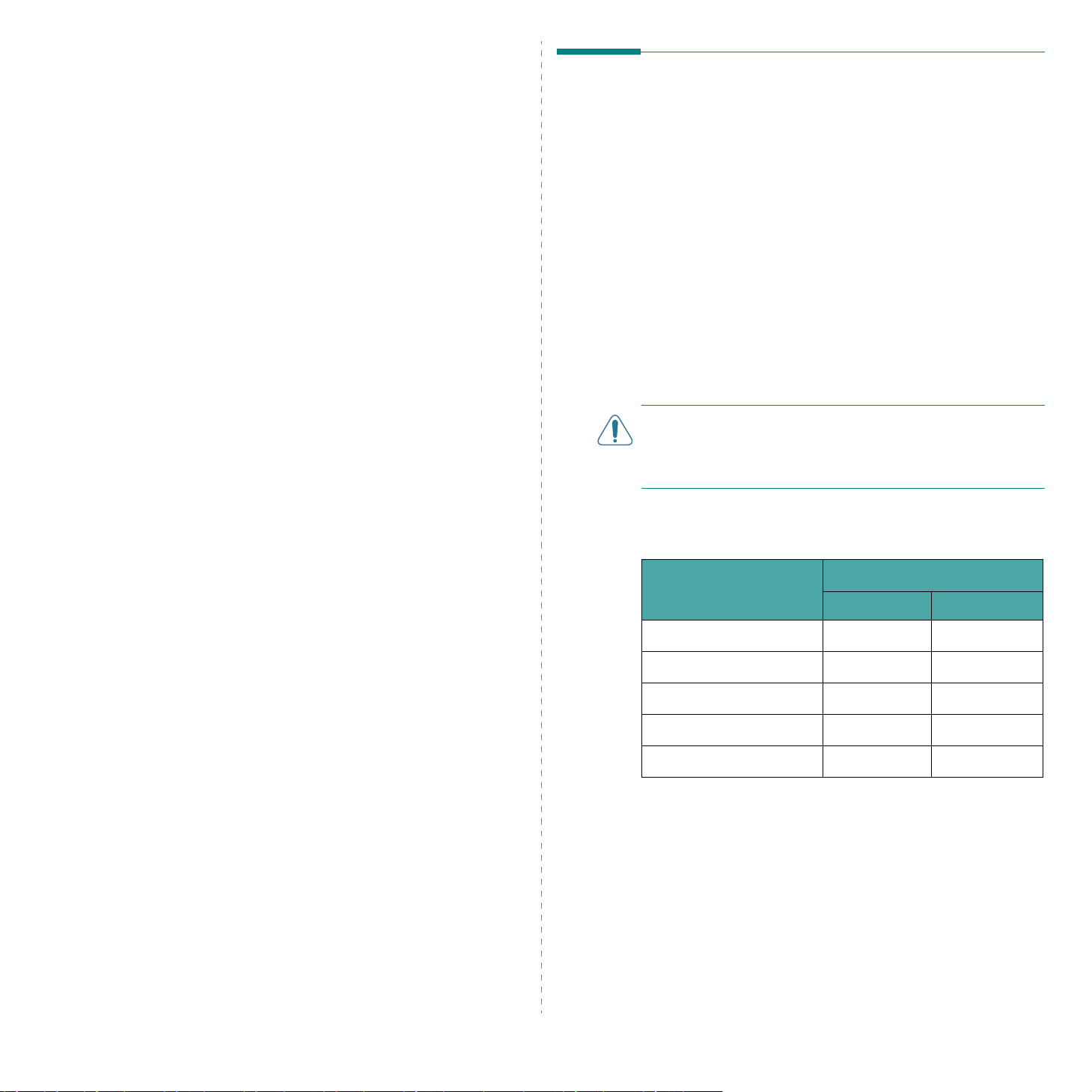
3 Работа с бумагой
Выбор материала для печати
В этой главе приведены основные сведения о выборе материалов
для печати и их загрузке в устройство.
Данная глава содержит следующие разделы.
• Выбор материала для печати
• Загрузка бумаги
• Проверка выходного лотка
Для печати можно использовать материалы различных типов,
например обычную бумагу, конверты, наклейки и прозрачную пленку.
Используйте только материалы, соответствующие рекомендациям
по работе с данным устройством. См. «Характеристики бумаги» íà
ñ. 10.3. Для достижения наилучшего качества печати используйте
специальную бумагу высокого качества для копировальных аппаратов.
При выборе материала для печати обращайте внимание
на следующее.
• Размер. Можно использовать бумагу любых размеров, которые
умещаются между направляющими для бумаги в лотке.
2
• Плотность. Высокосортная бумага 60–90 г/м
с автоматической подачей и 60–165 г/м
• Яркость. Чем белее бумага, тем более четкими и живыми
получаются изображения.
• Гладкость поверхности. Гладкость бумаги влияет на четкость
напечатанного изображения.
В
НИМАНИЕ
требованиям, перечисленным на ñ. 10.2, может привести
к неполадкам, для устранения которых придется обратиться
вслужбу технической поддержки. Гарантия и соглашение
об обслуживании на такие случаи не распространяются.
! Использование материалов, не соответствующих
для лотка
2
для ручной подачи.
Тип бумаги, источники бумаги и их емкость
Тип бумаги
Обычная бумага
Конверты
Наклейки
Пленки
Картон
* Если бумага часто заминается, печатайте листы по одному
сручной подачей.
** Максимальная емкость зависит от толщины и плотности
материала, а также от условий окружающей среды.
*
Входной лоток/емкость
Лоток Ручная подача
150 1
11
11
11
11
**
3.1
Работа с бумагой
Page 27
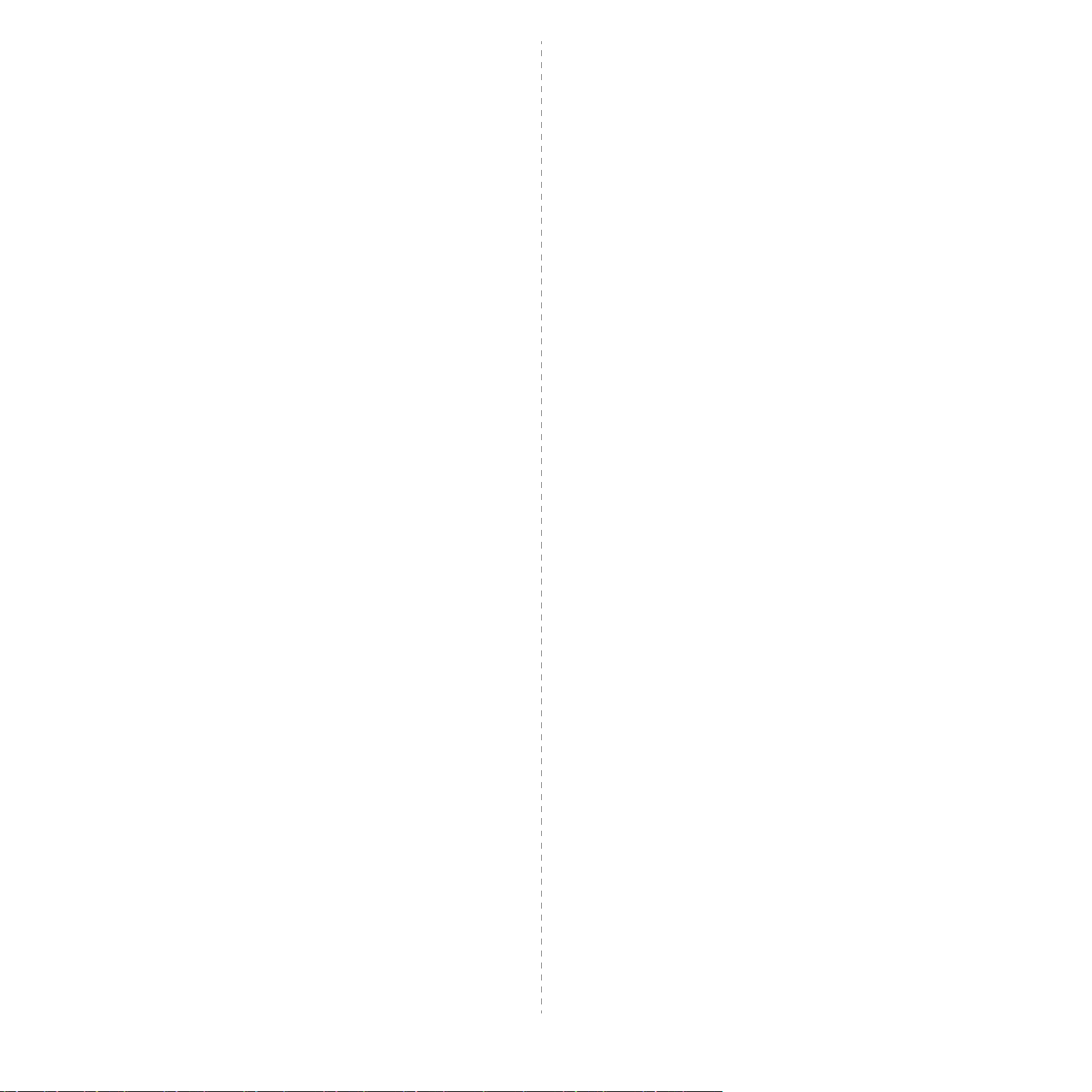
Рекомендации по использованию бумаги и других материалов для печати
При выборе и загрузке бумаги, конвертов или других материалов
для печати обратите внимание на следующее.
• Используйте только материалы, соответствующие требованиям.
См. раздел «Характеристики бумаги» íà ñ. 10.3.
• Использование при печати влажной, скрученной, мятой или
рваной бумаги может привести к замятию бумаги и плохому
качеству печати.
• Для наилучшего качества печати используйте только бумагу
высокого качества для копировальных аппаратов.
• Не используйте бумагу с тиснением, перфорацией, а также
слишком гладкую или шершавую бумагу. Это может привести
к замятию бумаги.
• Храните бумагу в заводской упаковке. Держите упаковки
с бумагой на поддонах или на полках, но не на полу. Не
ставьте тяжелые предметы на стопки бумаги, даже если
бумага находится в заводской упаковке. Не подвергайте
бумагу воздействию влаги или других факторов, которые
привести к ее скручиванию или смятию.
могут
• Храните неиспользуемые материалы для печати при
температуре от 15
влажности 10–70 %.
• Храните бумагу в герметичной упаковке (например,
вполиэтиленовом пакете), чтобы она оставалась сухой
ичистой.
• Во избежание замятия загружайте специальные материалы
для печати по одному листу, используя ручную подачу.
• Используйте только материалы, предназначенные для
лазерных принтеров.
• Для предотвращения склеивания специальных материалов
для печати (например, прозрачных пленок или листов
вынимайте их из лотка по мере завершения печати.
• Конверты
Используйте только хорошо склеенные конверты с острыми
краями и четкими линиями сгиба.
Не используйте конверты с зажимами или защелками.
Не используйте конверты с окошками, мелованной подложкой,
самоклеящимися клапанами и другими синтетическими
материалами.
Не используйте поврежденные или плохо склеенные конверты.
Используйте только конверты, предназначенные для лазерных
принтеров. Перед загрузкой конвертов в лоток
они не повреждены и не слипаются.
Не используйте конверты с марками.
• Прозрачные пленки
После извлечения пленок из устройства положите их на
ровную поверхность.
Не оставляйте пленки в лотке на продолжительное время.
На них может налипнуть грязь и пыль, что приведет
к неравномерной печати.
o
C до 30 oC и относительной
наклеек)
убедитесь, что
Работайте с прозрачными пленками осторожно, чтобы не
оставлять отпечатки пальцев.
Во избежание выцветания изображения не подвергайте
напечатанные прозрачные пленки продолжительному
воздействию солнечного света
Используйте только прозрачные пленки, предназначенные
для лазерных принтеров.
Не используйте мятые прозрачные пленки, а также пленки
со скрученными или рваными краями.
• Наклейки
Клеящее вещество наклеек должно выдерживать температуру
фьюзера 200
В промежутках между наклейками не должно быть открытого
слоя клеящего вещества. В противном случае при печати
наклейки могут отсоединиться от подложки, что приведет
кзамятию бумаги. Кроме того, клеящие вещества могут
повредить устройство.
Лист наклеек можно пропускать через устройство не более
одного раза. Подложка наклейки рассчитана на одно
прохождение через устройство.
Не используйте наклейки, отделяющиеся от подложки, наклейки
с пузырьками, а также поврежденные или мятые наклейки.
Используйте только наклейки, предназначенные для лазерных
принтеров.
• Картон или материалы нестандартного размера
Данное устройство позволяет печатать открытки, каталожные
карточки (89 x 148 мм) и другие документы нестандартного
размера. Минимальный размер – 76 x 127 мм, а максимальный –
216 x 356 мм.
Всегда загружайте материалы коротким краем вперед. Для
использования альбомной ориентации установите этот режим
в приложении печати. Загрузка бумаги длинным краем вперед
может привести к замятию бумаги.
Не используйте для печати материалы шириной менее 76 мм
и длиной менее 127 мм.
• Печать на бланках
Для печати бланков необходимо использовать термостойкие
чернила, которые не растекаются, не испаряются и не выделяют
вредные вещества под воздействием температуры запекания
тонера 200 ° C в течение 0,1 с.
Чернила для печати бланков должны быть термостойкими и не
должны неблагоприятно воздействовать на ролики принтера.
Храните бланки и готовые формы в герметичной упаковке
во избежание их изменения
Перед загрузкой готовых форм и бланков убедитесь, что чернила
на бумаге сухие. Во время запекания тонера невысохшие
чернила могут размазаться.
• Не используйте бумагу с
или
копировальную
химические вещества, которые могут повредить устройство.
o
C в течение 0,1 секунды.
бумагу. Эти типы бумаги выделяют летучие
.
при хранении.
безугольным копировальным слоем
3.2
Работа с бумагой
Page 28
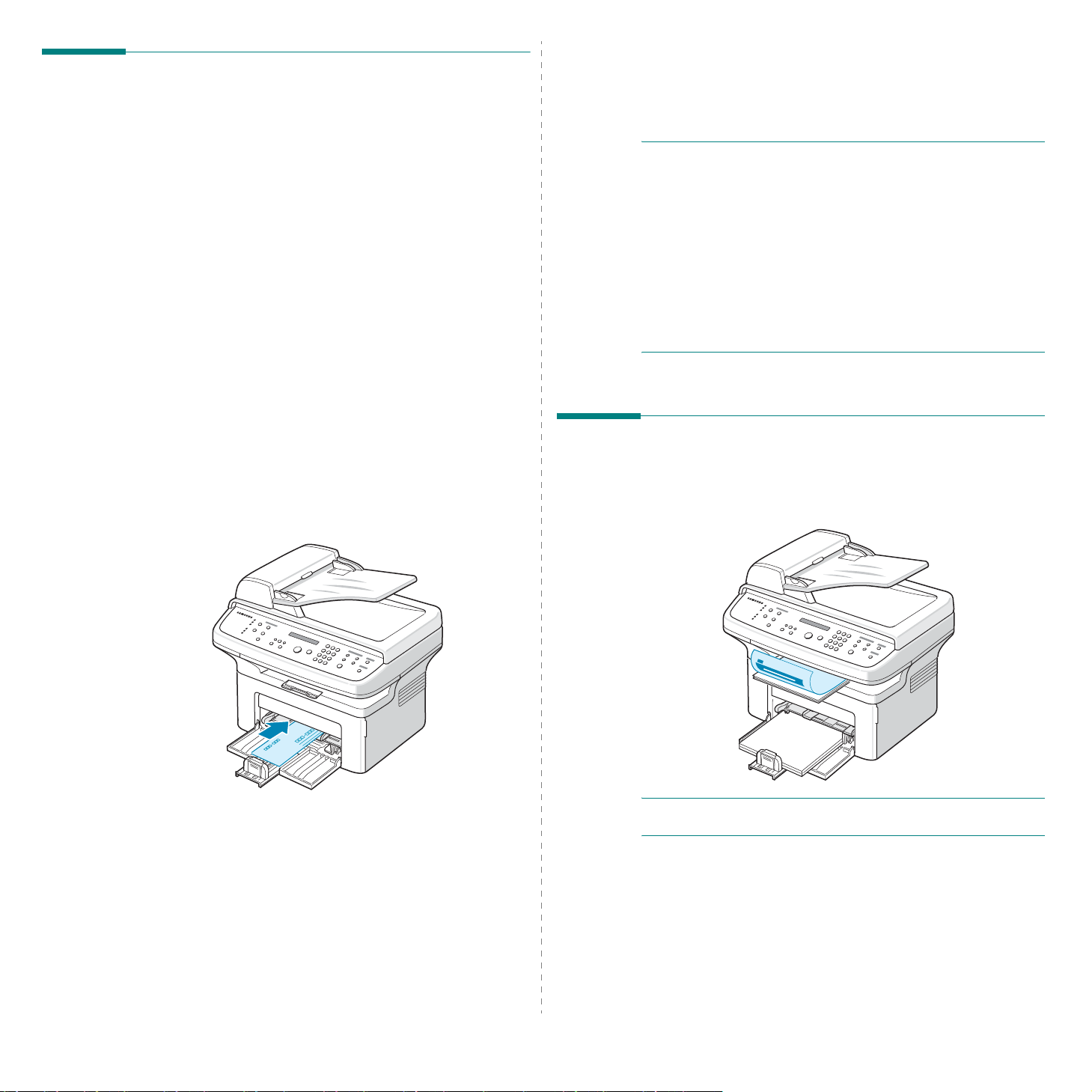
Загрузка бумаги
Правильная загрузка бумаги позволяет предотвратить замятие
бумаги и обеспечить бесперебойную печать. Не вытаскивайте бумагу
из лотка во время печати. Это может привести к замятию бумаги.
Информацию о количестве и размере загружаемой бумаги для
каждого лотка см. в разделе «Тип бумаги, источники бумаги и их
емкость» íà ñ. 3.1.
Использование лотка
Лоток вмещает до 150 листов бумаги.
Загрузите бумагу в лоток и начните печать. Дополнительную
информации о загрузке бумаги см. в разделе «Загрузка бумаги»
íà ñ. 2.3.
Для печати конвертов, наклеек или карточек удалите из лотка
обычную бумагу и загрузите в лоток один лист специального
материала.
Начнется печать.
6
Если печатается несколько страниц, на дисплее снова появится
сообщение «Загру бумагу и нажмите «Пуск».». Загрузите
следующий лист и нажмите кнопку
Повторите это действие для каждой печатаемой страницы.
П
РИМЕЧАНИЯ
• При печати более 20 конвертов подряд скорость печати
может сократиться.
• Если возникает замятие при подаче картона, переверните
лист и повторите попытку.
• Загрузка бумаги вручную и запуск подачи кнопкой
только при печати с ПК.
• Поскольку в режиме ручной подачи задания не печатаются
автоматически и непрерывно, поступающие факсы не печатаются
сразу, а сохраняются в памяти. (Тол ь к о для SCX-4521F)
• При нажатии кнопки
выполнение задания печати отменяется.
Стоп/Сброс
Старт
.
Старт
доступны
в режиме ручной подачи
Использование ручного податчика
Если при печати документа с ПК требуется проверять качество
печати каждой страницы, загрузите бумагу в ручной податчик
ивыберите в приложении печати значение
параметра
1
2
3
4
5
Источник
Загрузите материал в податчик
С усилием вдвиньте материал для печати в ручной податчик.
Установите направляющую по краю материала, но без его
сгибания.
Выберите в приложении печати значение
параметра
итип бумаги. Дополнительную информацию см. в разделе
Руководство по работе с программным обеспечением
Запустить печать.
При появлении на дисплее сообщения «Загру бумагу и
нажмите «Пуск».» нажмите кнопку
начала подачи.
.
Источник
, а затем выберите подходящий размер
Ручная подача
стороной для печати вверх
Ручная подача
Старт
на устройстве для
для
для
.
Проверка выходного лотка
Выходной лоток устройства вмещает до 50 листов бумаги. Бумага
поступает в выходной лоток лицевой стороной вниз в том порядке,
в котором она печатается.
.
П
РИМЕЧАНИЕ
не уронить бумагу.
. Осторожно вытяните выходной лоток, чтобы
3.3
Работа с бумагой
Page 29
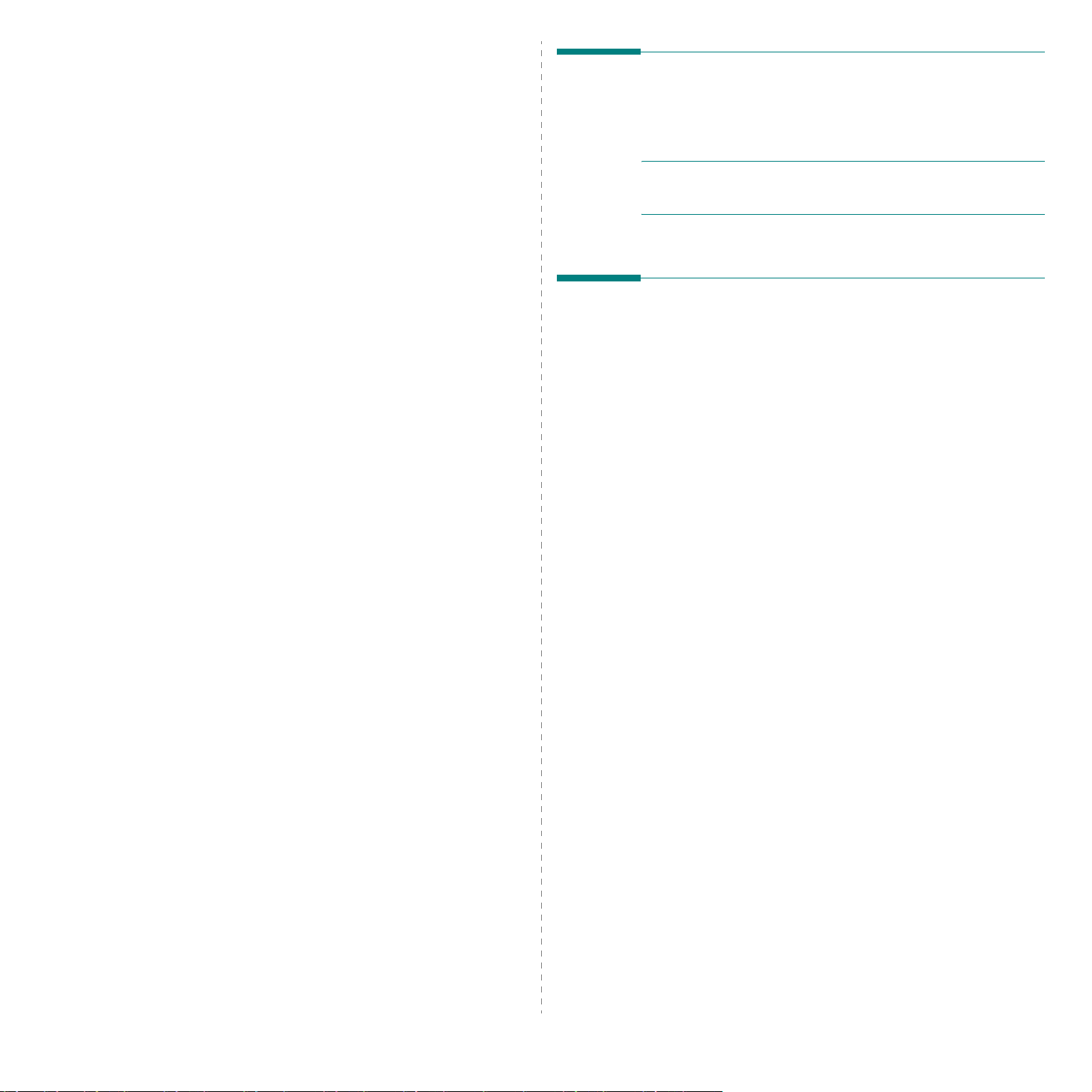
4 Копирование
Загрузка бумаги для копирования
В этой главе приводятся пошаговые инструкции по копированию
документов.
Данная глава содержит следующие разделы.
• Загрузка бумаги для копирования
• Подготовка документа
• Копирование с использованием стекла экспонирования
• Копирование с использованием автоподатчика
• Задание параметров копирования
• Особые режимы копирования
• Изменение параметров настройки по умолчанию
• Выбор времени ожидания
• Выбор набора настроек
Материалы для печати, копирования и приема факсов загружаются
одинаковым способом. Дополнительные сведения о загрузке бумаги
в лоток см. в разделе «Загрузка бумаги» íà ñ. 2.3.
П
РИМЕЧАНИЕ
материалы для печати формата Letter, A4, Legal, Folio, Executive,
B5, A5 или A6.
. Для копирования можно использовать только
Подготовка документа
Для копирования, сканирования и отправки факса документы можно
загружать в автоподатчик или на стекло экспонирования. С помощью
автоподатчика можно загружать до 30 документов (высокосортная
бумага 75 г/м
поместить только один лист.
При работе с автоподатчиком соблюдайте следующие рекомендации.
• Не загружайте документы размером менее 142 x 148 мм или
более 216 x 356 мм.
• Не следует загружать в автоподатчик:
- копировальную бумагу или бумагу с копировальным слоем;
- мелованную бумагу;
- плюр (тонкую гладкую бумагу);
- мятую или согнутую бумагу;
- скрученную бумагу;
- надорванную бумагу.
• Перед загрузкой в устройство следует удалить с бумаги
скрепки и скобки.
• Убедитесь, что чернила, клей или корректурная жидкость,
нанесенные на бумагу, высохли.
• Не загружайте бумагу различного размера и плотности.
• Не загружайте буклеты, брошюры, прозрачные пленки
идругие нестандартные материалы.
2
) в одном задании. На стекло экспонирования можно
4.1
Копирование
Page 30
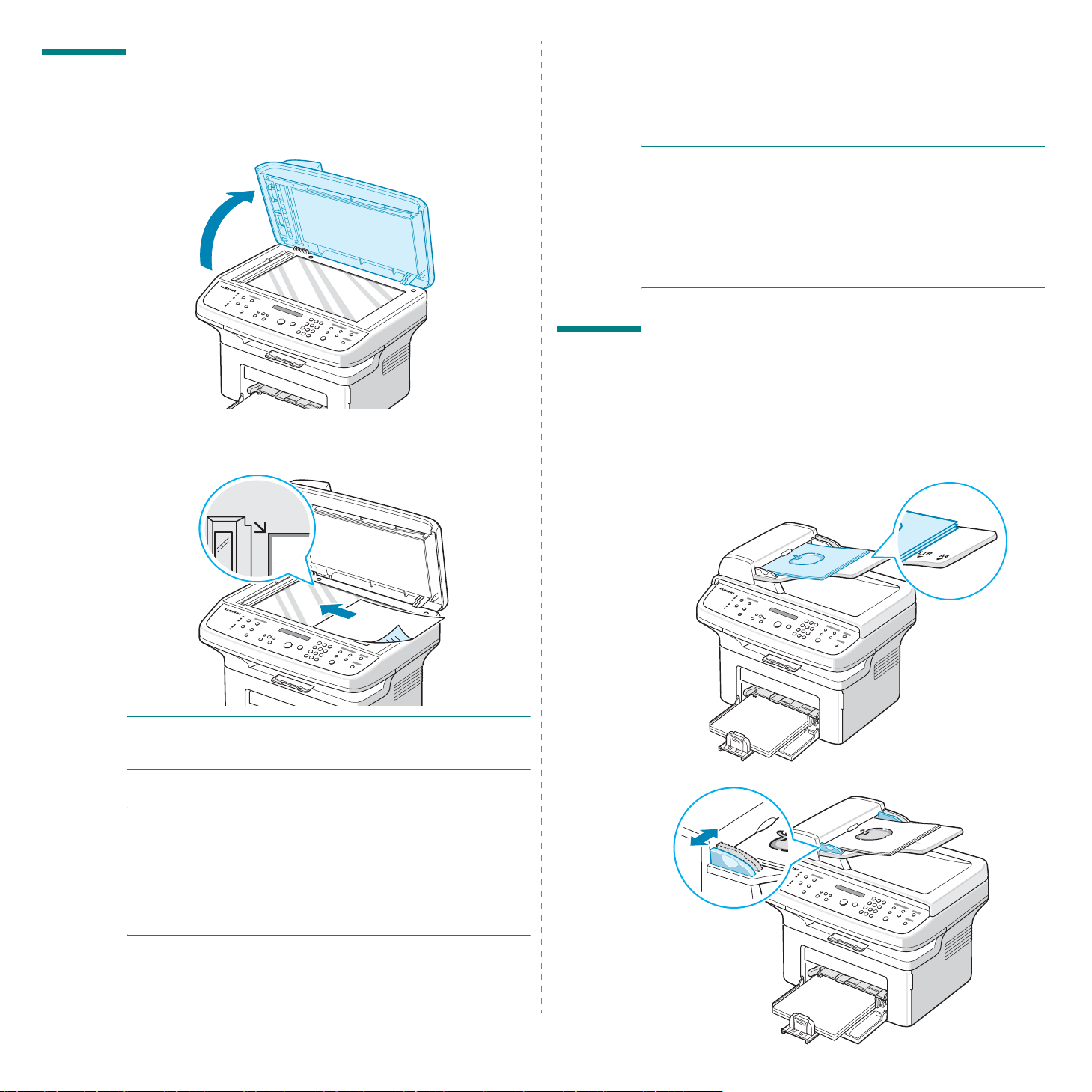
Копирование с использованием стекла экспонирования
1
Откройте крышку стекла экспонирования.
2
Поместите документ на стекло экспонирования
стороной вниз
углу стекла.
и совместите его с метками в левом верхнем
лицевой
5
При необходимости можно использовать особые функции,
такие как масштабирование по размеру страницы,
клонирование, печать плакатов и копирование удостоверений.
6
Нажмите кнопку
Информация о ходе копирования выводится на дисплей.
П
РИМЕЧАНИЯ
• Задание копирования можно отменить в процессе его выполнения.
Для остановки копирования нажмите кнопку
• Пыль на стекле экспонирования приводит к появлению черных
пятен на копиях. Стекло всегда должно быть чистым.
• Для наилучшего качества сканирования, особенно если документы
содержат цветные или черно-белые изображения, используйте
стекло экспонирования.
Старт
, чтобы начать копирование.
Стоп/Сброс
.
Копирование с использованием
автоподатчика
1
Поместите документ
Можно загрузить до 30 листов одновременно. Нижний конец
пачки бумаги должен совпадать с отметкой размера бумаги
на лотке документов.
лицевой стороной вверх
в автоподатчик.
П
РИМЕЧАНИЕ
В первую очередь сканируются документы, расположенные
в автоподатчике, а не на стекле экспонирования.
3
Закройте крышку стекла экспонирования.
П
РИМЕЧАНИЯ
• Во избежание повреждений соблюдайте осторожность при
закрытии крышки стекла экспонирования.
• При копировании с открытой крышкой снижается качество
печати и увеличивается расход тонера.
• При копировании страницы книги или журнала начинайте
копирование с открытой крышкой.
4
Задайте параметры копирования, включая количество и размер
копий, плотность и тип исходного документа, с помощью кнопок
панели управления. См. раздел «Задание параметров
копирования» íà ñ. 4.3.
Для сброса настроек нажмите кнопку
. Убедитесь, что в автоподатчике нет документов.
Стоп/Сброс
.
4.2
Копирование
2
Установите ограничители по размеру документа.
Page 31

3
С помощью кнопок панели управления задайте параметры
копирования, включая количество и размер копий, плотность
итип исходного документа. См. раздел «Задание параметров
копирования» íà ñ. 4.3.
Для сброса настроек нажмите кнопку
4
Можно использовать специальные функции, такие как разбор
по копиям и печать 2 или 4 копий на одной стороне листа.
5
Нажмите кнопку
Информация о ходе копирования выводится на дисплей.
П
РИМЕЧАНИЕ
на копиях могут появиться черные полосы. Стекло всегда должно
быть чистым.
Старт
, чтобы начать копирование.
. При попадании пыли на стекло автоподатчика
Стоп/Сброс
.
Задание параметров копирования
С помощью кнопок на панели управления можно задать следующие
основные параметры копирования: яркость, тип документа, размер
копии и число копий. Задайте параметры текущего задания, после
Старт
чего нажмите кнопку
П
РИМЕЧАНИЕ
задания параметров копирования все текущие значения
параметров копирования сбрасываются и заменяются значениями
по умолчанию. Эти параметры могут также быть перезаписаны
значениями по умолчанию после завершения выполняющегося
копирования.
. При нажатии кнопки
Яркость
Настройка яркости позволяет сделать копии документа, содержащего
слишком тусклые или темные изображения, более удобными для
чтения.
Чтобы настроить контрастность, нажмите кнопку
При каждом нажатии кнопки загорается индикатор,
соответствующий выбранному режиму.
Имеются следующие режимы регулирования контрастности.
•
Светлее
•
Стандарт
или на принтере.
•
Темнeе
с карандашными пометками.
: для темных изображений.
: для обычных документов, напечатанных на машинке
: для светлых изображений и документов
Изначальный тип
Параметр «Изначальный тип» позволяет улучшить качество копии,
указав тип исходного документа для текущего задания.
Для выбора типа документа нажмите кнопку
При каждом нажатии кнопки загорается индикатор,
соответствующий выбранному режиму.
, чтобы начать копирование.
Стоп/Сброс
в процессе
Яpкocть
Исходный тип
.
.
Существуют следующие режимы изображения.
•
Текст
: для документов, содержащих в основном текст.
•
Текст/Фото
•
Фото
П
РИМЕЧАНИЕ
(например, страницы журнала или каталога) фон может отображаться
в копии. Для печати документа без фона установите для параметра
Яpкocть
значение
: для документов, содержащих текст и фотографии.
: для копирования фотографий.
. При копировании документа с цветным фоном
значение
Текст
.
Светлее
, а для параметра
Исходный тип
Масштабирование при копировании
Кнопка
копирования документов в пределах от 25 % до 400 % при
использовании стекла экспонирования и в пределах от 25 % до
100 % при загрузке через автоподатчик. Обратите внимание на то,
что диапазон коэффициентов масштабирования зависит от способа
загрузки документа.
Чтобы выбрать один из заранее установленных размеров копии,
выполните следующие действия.
1
2
3
Чтобы задать точный размер копии, выполните следующие действия.
1
2
3
4
П
нижней части могут появиться черные полосы.
Уменьшить/ Увеличить
Нажмите кнопку
В нижней строке дисплея отображается значение по умолчанию.
Выберите нужный размер кнопкой
кнопками прокрутки ( или ).
Нажмите кнопку
Нажмите кнопку
Кнопкой
выберите пункт «Другой: 25–100 %» или «Другой: 25–400 %».
Нажмите кнопку
Выберите нужный размер копии с помощью кнопок прокрутки
( или ).
Для быстрого перехода к нужному значению нажмите
и удерживайте кнопку.
Для SCX-4521F можно ввести значение при помощи цифровой
клавиатуры.
Нажмите кнопку
РИМЕЧАНИЕ
Уменьшить/Увеличить
Уменьшить/Увеличить
Ввод
Уменьшить/Увеличить
Ввод
Ввод
. При печати уменьшенной копии документа в его
позволяет выбрать масштаб
.
Уменьшить/Увеличить
, чтобы сохранить изменения.
.
или кнопками прокрутки ( и )
.
, чтобы сохранить изменения.
или
Число копий
С помощью кнопки
1 до 99.
1
Нажмите кнопку
2
С помощью кнопок прокрутки ( или ) выберите нужное число.
Для быстрого перехода к нужному значению нажмите
и удерживайте кнопку.
Для SCX-4521F можно ввести значение при помощи цифровой
клавиатуры.
3
Нажмите кнопку
Число копий
Число копий
Ввод
можно задать количество копий от
.
, чтобы сохранить изменения.
4.3
Копирование
Page 32

Особые режимы копирования
Доступны следующие возможности копирования.
•
Вык
: печать в нормальном режиме.
•
Клон: печать нескольких копий документа на одной стороне
листа. Число таких копий на листе определяется автоматически
в зависимости от размера оригинала и бумаги. См. раздел
«Клонирование» íà ñ. 4.4.
•
Разбор копий: Сортировка заданий копирования. Например, при
печати двух копий документа, состоящего из трех страниц, будут
распечатаны сначала все три страницы документа, а затем документ
напечатается еще раз. См. раздел «Разбор по копиям» íà ñ. 4.4.
•
Вписать
страницы оригинала, позволяющее уместить ее на листе бумаги,
загруженной в устройство. См. раздел «Автоматическое
масштабирование по размеру страницы» íà ñ. 4.4.
•
Копия ID карты: Печать двусторонних удостоверений, таких
как водительские права, на одном листе бумаги. См. раздел
«Копирование удостоверений» íà ñ. 4.5.
•2/
оригинала на одной странице. См. раздел «2 или 4 копии на
странице» íà ñ. 4.5.
•
Плакат
Напечатанные страницы можно склеить и получить документ
плакатного размера. См. раздел «Копирование плакатов» íà
ñ. 4.5.
П
РИМЕЧАНИЕ
способа копирования: с помощью автоподатчика или на стекле
экспонирования.
: А
втоматическое увеличение или уменьшение размера
4 копии/стр
: печать двух или четырех уменьшенных копий
: печать изображения на 9 листах бумаги (3 x 3).
. Доступность некоторых функций зависит от
Клонирование
Данная функция доступна только при использовании стекла
экспонирования. Если документы находятся в автоподатчике,
функцию клонирования использовать нельзя.
1
Поместите документ на стекло экспонирования и закройте
крышку.
2
Нажимайте кнопку
дисплея не появится надпись «Функции копир.».
3
С помощью кнопок прокрутки ( или ) выберите пункт «Клон»
в нижней строке дисплея.
4
Для выбора нажмите кнопку
5
Задайте параметры копирования, включая количество и размер
копий, плотность и тип исходного документа, с помощью кнопок
панели управления. «Задание параметров копирования» íà
ñ. 4.3.
П
РИМЕЧАНИЕ
с помощью кнопки
6
Нажмите кнопку
1
2
3
Разбор по копиям
1
2
3
Данная функция доступна только при использовании автоподатчика.
1
Загрузите документ в автоподатчик.
2
Нажимайте кнопку
дисплея не появится надпись «Функции копир.».
3
С помощью кнопок прокрутки ( или ) выберите пункт «Разбор
копий» в нижней строке дисплея.
4
Для выбора нажмите кнопку
5
Задайте параметры копирования, включая количество и размер
копий, плотность и тип исходного документа, с помощью кнопок
панели управления. «Задание параметров копирования» íà
ñ. 4.3.
6
Нажмите кнопку
. В режиме клонирования задать размер копии
Меню
до тех пор, пока в верхней строке
Ввод
.
Уменьшить/Увеличить
Старт
для начала копирования.
Меню
до тех пор, пока в верхней строке
Ввод
.
Старт
для начала копирования.
невозможно.
4.4
Копирование
Автоматическое масштабирование
A
по размеру страницы
Данная функция доступна только при использовании стекла
экспонирования. Если документы находятся в автоподатчике,
функцию автоматического масштабирования использовать
нельзя.
1
Поместите документ на стекло экспонирования и закройте
крышку.
2
Нажимайте кнопку
дисплея не появится надпись «Функции копир.».
3
С помощью кнопок прокрутки ( или ) выберите пункт
«Вписать» в нижней строке дисплея.
4
Для выбора нажмите кнопку
Меню
до тех пор, пока в верхней строке
Ввод
.
Page 33

5
Задайте параметры копирования, включая количество и размер
копий, плотность и тип исходного документа, с помощью кнопок
панели управления. «Задание параметров копирования» íà
ñ. 4.3.
П
РИМЕЧАНИЕ
по размеру страницы задать размер копии с помощью кнопки
Уменьшить/Увеличить
6
Нажмите кнопку
. В режиме копирования с масштабированием
нельзя.
Старт
, чтобы начать копирование.
Копирование удостоверений
Можно скопировать две стороны удостоверения (например,
водительских прав) на одну сторону листа бумаги.
При использовании этой функции одна сторона документа печатается
на верхней части листа бумаги, а вторая — на нижней части листа.
При этом размер документа не уменьшается.
Если размер документа превышает размер области печати, часть
документа не напечатается.
Данная функция
экспонирования. Если документы находятся в автоподатчике,
функцию копирования удостоверений использовать нельзя.
1
Поместите удостоверение на стекло экспонирования и закройте
крышку.
2
Нажимайте кнопку
дисплея не появится надпись «Функции копир.».
3
С помощью кнопок прокрутки ( или ) выберите пункт «Копия
ID карты» в нижней строке дисплея.
4
Для выбора нажмите кнопку
5
Задайте параметры копирования, включая количество и размер
копий, плотность и тип исходного документа, с помощью кнопок
панели управления. «Задание параметров копирования» íà
ñ. 4.3.
6
Нажмите кнопку
Начнется сканирование лицевой стороны документа.
7
Когда в нижней строке дисплея появится сообщение «Задать
оборот», откройте крышку стекла экспонирования и переверните
документ. Закройте крышку.
доступна только при использовании стекла
Меню
до тех пор, пока в верхней строке
Ввод
.
Старт
, чтобы начать копирование.
1 2
2 копии на
странице
1 2
3 4
4 копии на
странице
2 или 4 копии на странице
Данная возможность доступна только при использовании
автоподатчика.
1
Загрузите документ в автоподатчик.
2
Нажимайте кнопку
дисплея не появится надпись «Функции копир.».
3
Нажимайте кнопку ( или ) до тех пор, пока в нижней строке
прокрутки не появится пункт «2 копии/стр» или «4 копии/стр».
4
Для выбора нажмите кнопку
5
Задайте параметры копирования, включая количество и размер
копий, плотность и тип исходного документа, с помощью кнопок
панели управления. «Задание параметров копирования» íà
ñ. 4.3.
П
РИМЕЧАНИЕ
копий на странице, установить размер копии при помощи кнопки
Уменьшить/Увеличить
6
Нажмите кнопку
. Если включена функция печати двух или четырех
Меню
до тех пор, пока в верхней строке
Ввод
.
нельзя.
Старт
, чтобы начать копирование.
Копирование плакатов
Данная функция доступна только при использовании стекла
экспонирования. Если документы загружены в автоподатчик,
функцию копирования плакатов использовать нельзя.
1
Поместите документ на стекло экспонирования и закройте
крышку.
2
Нажимайте кнопку
дисплея не появится надпись «Функции копир.».
3
С помощью кнопок прокрутки ( или ) выберите пункт «Плакат»
в нижней строке дисплея.
4
Для выбора нажмите кнопку
5
Задайте параметры копирования, включая количество и размер
копий, плотность и тип исходного документа, с помощью кнопок
панели управления. «Задание параметров копирования» íà
ñ. 4.3.
П
РИМЕЧАНИЕ
копии с помощью кнопки
. В режиме копирования плакатов задать размер
Меню
до тех пор, пока в верхней строке
Ввод
.
Уменьшить/Увеличить
нельзя.
П
РИМЕЧАНИЕ
не нажимаются в течение 30 секунд, текущее задание копирования
отменяется, а устройство возвращается в режим ожидания.
8
Нажмите кнопку
. Если нажата кнопка
Старт
еще раз.
Стоп/Сброс
, а другие кнопки
Копирование
4.5
6
Нажмите кнопку
Исходный документ разбивается на 9 частей.
Части документа сканируются и распечатываются
в следующем порядке:
Старт
, чтобы начать копирование.
Page 34

Изменение параметров настройки
Выбор набора настроек
по умолчанию
Наиболее часто используемые значения параметров копирования
(включая плотность, тип исходного документа, размер и число копий)
можно сохранить. Если эти параметры не изменены соответствующими
кнопками на панели управления, они будут использоваться при
копировании документа.
Чтобы создать настройки по умолчанию, выполните следующие
действия.
1
Нажимайте кнопку
в верхней строке дисплея не появится надпись «Настр. копир.».
Первый пункт меню, «Измен. умолч.», появится в нижней строке.
2
Для доступа к этому пункту меню нажмите кнопку
строке появится первый параметр настройки «Яркость».
3
Для перехода по параметрам настройки используйте кнопки
прокрутки ( или ).
4
Когда на дисплее появится нужный параметр, нажмите кнопку
Ввод
для доступа к нему.
5
Измените значение параметра с помощью кнопок прокрутки
( или ).
Для SCX-4521F можно ввести значение при помощи цифровой
клавиатуры.
6
Нажмите кнопку
7
При необходимости повторите шаги 3–6.
8
Для возврата в режим ожидания нажмите кнопку
Меню
на панели управления до тех пор, пока
Ввод
, чтобы сохранить изменения.
Ввод
. В нижней
Стоп/Сброс
Можно настроить кнопку
специальную кнопку копирования. Назначение одной из функций
копирования кнопке
1
Нажимайте кнопку
пока в верхней строке дисплея не появится надпись «Настр.
копир.».
2
Нажмите кнопки прокрутки ( или ) для отображения пункта
«Набор настроек» в нижней строке.
3
Для доступа к этому пункту меню нажмите кнопку
4
С помощью кнопок прокрутки ( или ) выберите нужную
настройку.
Можно выбрать «Клон», «Разбор копий», «Вписать», «Копия ID
карты», «2 копии/стр», «4 копии/стр» и «Плакат». Подробнее о
каждой функции см. в разделе «Особые режимы копирования»
íà ñ. 4.4.
5
Для выбора нажмите кнопку
Для быстрого использования специальной функции копирования
нажмите кнопку
дисплее. Нажмите кнопку
.
Избранный
Избранный
Избранный
Меню
на панели управления до тех пор,
. Назначенная функция отобразится на
Ввод
на панели управления как
ускоряет операции.
Ввод
.
Ввод
.
для запуска задания копирования.
П
РИМЕЧАНИЕ
параметров копирования все измененные параметры сбрасываются
и принимают значения по умолчанию.
. При нажатии кнопки
Стоп/Сброс
во время настройки
Выбор времени ожидания
Можно задать время ожидания между изменением параметров и
началом копирования, по истечении которого для параметров будут
автоматически восстановлены значения по умолчанию.
1
Нажимайте кнопку
в верхней строке дисплея не появится надпись «Настр. копир.».
2
Нажмите кнопки прокрутки ( или ) для отображения пункта
«Время ожид.» в нижней строке.
3
Для доступа к этому пункту меню нажмите кнопку
4
С помощью кнопок прокрутки ( или ) выберите нужное значение.
Можно выбрать 15, 30, 60 и 180 секунд. При выборе значения
«Вык» параметры копирования по умолчанию будут
восстанавливаться только после нажатия кнопки
копирования или кнопки
5
Для выбора нажмите кнопку
6
Для возврата в режим ожидания нажмите кнопку
Меню
на панели управления до тех пор, пока
Старт
Стоп/Сброс
Ввод
для отмены копирования.
.
Ввод
.
для начала
Стоп/Сброс
.
4.6
Копирование
Page 35

5 Основные операции
Печать документа
печати
Данная глава содержит следующие разделы.
• Печать документа
• Отмена задания печати
Это устройство позволяет выполнять печать из различных приложений
Windows и с компьютеров с ОС Macintosh или Linux. Порядок действий
зависит от используемого приложения.
Дополнительные сведения о печати см. в разделе
работе с программным обеспечением
.
Руководство по
Отмена задания печати
Если задание находится в очереди печати или на сервере печати
(например, в очереди в группе «Принтеры» Windows), удалите его
следующими образом.
1
Нажмите кнопку
2
В операционной системе 2000 выберите пункт
затем —
В Windows XP/2003 выберите пункт
В Windows Vista/2008 выберите Панель управления →
Оборудование и звук → Принтеры.
В системе Windows 7 последовательно выберите пункты
Панель управления → Оборудование и звук →
Уст ройства и принтеры.
В системе Windows 2008 R2 последовательно выберите
пункты Панель управления → Оборудование →
Уст ройства и принтеры.
Принтеры
Пуск
.
Windows.
Настройка
Принтеры и факсы
, а
.
3
В системах Windows 2000, Windows XP, Windows 2003,
Windows 2008 и Windows Vista дважды щелкните по значку
устройства.
В системах Windows 7 и Windows Server 2008 R2 дважды
щелкните по значку принтера, затем в контекстном меню
выберите пункт
4
В меню
П
РИМЕЧАНИЕ
щелкнуть значок принтера в правом нижнем углу рабочего стола
Windows.
Текущее задание печати можно отменить, нажав кнопку
на панели управления принтера.
Документ
Просмотреть печатаемые материалы
выберите
. Чтобы открыть это окно, можно также дважды
Отменить
.
.
Стоп/Сброс
5.1
Основные операции печати
Page 36

6 Сканирование
Сканирование в приложение
Данная глава содержит следующие разделы.
• Основные операции сканирования
• Сканирование в приложение с помощью панели
управления
Основные операции сканирования
Для устройства SCX-4x21 Series существуют четыре способа
сканирования.
• Сканирование с помощью панели управления устройства
вприложение. Чтобы начать сканирование, нажмите кнопку
Сканировать
программное обеспечение, поддерживающее интерфейс TWAIN,
такое как Adobe PhotoDeluxe или Adobe Photoshop, выбрав его из
списка доступных приложений с помощью кнопки
Чтобы составить список доступных приложений, необходимо
настроить его на вкладке параметров сканирования в программе
Printer Settings Utility. Дополнительные сведения см. в разделе
Руководство по работе с программным обеспечением
• Сканирование с помощью программного обеспечения,
поддерживающего интерфейс TWAIN. Можно воспользоваться
другими приложениями, включая Adobe PhotoDeluxe и Adobe
Photoshop. Дополнительные сведения см. в
работе с программным обеспечением
• Сканирование с помощью драйвера WIA. Устройство
поддерживает драйвер загрузки рисунков Windows (WIA)
для сканирования изображений. Дополнительные сведения
см. в
Руководство по работе с программным обеспечением
• Сканирование с помощью программы Samsung SmarThru.
Запустите программу Samsung SmarThru и откройте окно
«Сканирование», чтобы начать сканирование. Дополнительные
сведения см. в разделе
программным обеспечением
на панели управления. Укажите для устройства
Сканировать
.
Руководство по
.
.
Руководство по работе с
.
с помощью панели управления
1
Убедитесь, что устройство и компьютер правильно подключены
друг к другу и включены.
2
Загрузите документы в автоподатчик лицевой стороной вверх.
ИЛИ
Поместите документ на стекло экспонирования лицевой
стороной вниз.
Дополнительные сведения о загрузке документов см. в разделе
«Загрузка документа» íà ñ. 7.3.
3
Нажмите кнопку
доступный пункт меню, например «Microsoft Paint».
4
Нажимайте кнопку прокрутки ( или ) для выбора приложения,
в которое следует отправить отсканированное изображение.
5
Нажмите кнопу
окно выбранного приложения с отсканированным изображением.
.
Сканировать
Старт
, чтобы начать сканирование. Будет открыто
. На дисплее появится первый
П
РИМЕЧАНИЯ
• Для сканирования необходимо установить программное
обеспечение. Подробнее см. в разделе установки программного
обеспечения принтера в разделе Windows
работе с программным обеспечением
• Сканирование осуществляется через порт LPT или USB,
назначенный порту принтера.
Руководство по
.
6.1
Сканирование
Page 37

7 Работа с факсом
(только для
Функция факса доступна только для модели SCX-4521F. В данной
главе содержатся сведения по использованию устройства в качестве
факсимильного аппарата.
Данная глава содержит следующие разделы.
SCX-4521F
)
П
РИМЕЧАНИЕ
поддерживает факсимильную связь, то возможны ограничения на
передачу цветных факсов, снижение скорости передачи,
ухудшение качества изображений и даже разрывы соединения.
Для получения подробной информации обратитесь к
администратору локальной сети или интернет-провайдеру.
. Поскольку конфигурация IP-телефонии не
Настройка факса
• Изменение параметров факса
• Доступные параметры факса
Отправка факса
• Загрузка документа
• Настройка разрешения документа
• Автоматическая отправка факса
• Отправка факса вручную
• Повторный вызов последнего набранного номера
• Подтверждение передачи
• Автоматический дозвон
Прием факсов
• Режимы приема факсов
• Загрузка бумаги для приема факсов
• Автоматический прием в режиме «Факс»
• Прием факса вручную в режиме «Телефон»
• Автоматический прием в режиме «Ав/факс»
• Прием вручную с дополнительного телефона
• Прием факсов в режиме DRPD
• Прием факсов в память
Автоматический набор номера
• Быстрый набор
• Групповой набор
• Поиск номера в памяти
• Печать содержимого телефонной книги
Другие возможности факса
• Многоадресная отправка факсов
• Отложенная передача факса
• Отправка приоритетного факса.
• Добавление документов к запланированному заданию
• Отмена запланированного задания
Дополнительные возможности
• Режим безопасного приема
• Печать отчетов
• Использование дополнительных параметров факса
Работа с факсом
Параметр Описание
Измен. умолч.
7.1
(только для
Настройка факса
Изменение параметров факса
1
Нажимайте кнопку
дисплея не появится надпись «Настр. факса».
Первый доступный пункт меню, «Измен. умолч.», появится в
нижней строке дисплея.
2
Кнопками прокрутки ( или ) выберите в нижней строке
дисплея необходимый пункт меню и нажмите кнопку
Если выбрать «Измен. умолч.», на дисплее появится
«Разрешение». Нажмите кнопку
3
С помощью кнопок прокрутки ( или ) найдите требуемое
значение параметра или введите нужное значение с помощью
цифровой клавиатуры.
4
Для выбора нажмите кнопку
следующий параметр настройки факса.
5
При необходимости повторите шаги 2–4.
6
Для возврата в режим ожидания нажмите кнопку
Доступные параметры факса
Можно изменить настройку разрешения по умолчанию.
• Стандартное для документов с обычным размером
символов.
• Четкое для документов, содержащих мелкие символы,
тонкие линии или напечатанных на матричном принтере.
• Суперчеткое для документов, содержащих очень мелкие
детали. Суперчеткое включается только в случае, когда
принимающее устройство также поддерживает разрешение
Суперчеткое.
• Фото для
фотографии.
• Цвет для цветных документов. Отправка цветного факса
допустима, только если принимающее устройство
поддерживает прием цветных факсов и факс
отправляется вручную. В этом режиме передача из
памяти недоступна.
SCX-4521F
)
Меню
до тех пор, пока в верхней строке
Ввод
Ввод
. На дисплее появится
документов, содержащих оттенки серого или
еще раз.
Ввод
.
Стоп/Сброс
.
Page 38

Параметр Описание
Параметр Описание
Звонк. до отв.
Плотность
Интервал дозв.
Дозвоны Можно указать количество попыток дозвона (от 0 до 13).
Подтв. сообщ.
Образ страницы
Автоотчет
Автоуменьшение
Можно указать количество звонков (от 1 до 7), после
которого устройство отвечает на вызов.
Можно указать режим контрастности по умолчанию, чтобы
отправляемые факсы были более светлыми или темными.
•
Светлое
•
Стандартное
на машинке или на принтере.
Темное
•
с карандашными пометками.
Устройство может автоматически повторно набирать номер
удаленного факса, если линия занята. Можно указать
промежутки между звонками от 1 до 15 минут.
Можно напечатать отчет о том, была ли передача успешной,
сколько страниц документа было
Возможные значения этого параметра:
Ошибка
будет напечатан, только если при передаче возникла
ошибка.
Для сохранения конфиденциальной информации можно
отменить включение изображения первой страницы факса
вотчет об отправке. Параметр принимает значение
Вык
Подробный отчет о последних 50 операциях факса, включая
дату и время каждой из них. Параметр принимает значение
Вкл
или
При получении документа, размер которого больше размера
бумаги в лотке, устройство может уменьшить размер
документа в соответствии с размером загруженной бумаги.
Выберите параметр
уменьшать размер страницы входящего документа.
Если для этого параметра задано значение
устройство не сможет уменьшать размер страницы
входящего документа. Документ будет разбит на несколько
страниц и напечатан с сохранением его исходного размера.
для темных изображений.
для обычных документов, напечатанных
для светлых изображений и документов
отправлено и т. д.
Вкл, Вык
. Если установлено последнее значение, то отчет
.
Вык
.
Вкл
, если требуется автоматически
Вык
Код начала приема позволяет принять входящий факс
с дополнительного телефона, подключенного к разъему
EXT на задней панели устройства. Если, подняв трубку на
Код приема
Режим DRPD
и
Вкл
или
,
Режим приема
дополнительном телефоне, вы услышите сигналы факса,
наберите данный код. По умолчанию установлен код
приема *9*. Можно выбрать любую цифру от 0 до 9.
Дополнительные сведения об изменении кода см. в разделе
Прием вручную с дополнительного телефона» íà ñ. 7.7.
«
Можно принимать звонки с помощью функции автоматического
распознавания условного звонка (DPRD), позволяющей
работать с несколькими телефонными номерами на одной
телефонной линии. С помощью этого меню можно настроить
устройство на распознавание условных сигналов вызова.
Дополнительные сведения об этой функции
«Прием факсов в режиме DRPD» íà ñ. 7.7.
Выбор режима приема факса по умолчанию.
• В режиме
на дополнительном телефоне и набрав код удаленного
приема, (см. раздел «Код приема» íà ñ. 7.2). Можно также
нажать кнопку
звуковой сигнал отправляющего факса), азатем нажать
кнопку
• В режиме
и автоматически переходит в режим приема факса.
• В режиме
автоответчик и звонящий может оставить сообщение.
Если устройство обнаружит сигнал отправляющего
факса на телефонной линии, оно автоматически
перейдет в режим «Факс».
• В режиме
функцию автоматического распознавания условного
звонка (DRPD). Эта функция доступна только после
настройки режима DRPD. Дополнительные сведения
см. в разделе «Прием факсов в режиме DRPD» íà ñ. 7.7.
Телефон
Пуск
Факс
Ав/факс
DRPD
можно принять факс, подняв трубку
Набор без снятия трубки
на панели управления устройства.
устройство принимает входящий звонок
входящий звонок принимает
можно принять звонок, используя
см. в разделе
(вы услышите
Обрезать изоб.
При получении документа, размер которого превышает
размер бумаги в лотке, устройство может обрезать
документ по размеру страницы. Если текст документа
заходит за поля, документ будет напечатан в
размере, но на нескольких листах.
Если текст документа выходит за поля и включена функция
«Автоуменьшение», устройство уменьшает размер документа
так, чтобы он поместился на листе бумаги указанного
размера, но не обрезает документ. Если функция
«Автоуменьшение» отключена или не работает, текст,
выходящий за поля, напечатан не будет. Размер полей
быть от 0 до 30 мм.
может
исходном
Работа с факсом
7.2
(только для
SCX-4521F
)
Page 39

Отправка факса
Загрузка документа
Отправляемый по факсу документ можно загрузить в автоподатчик
или поместить на стекло экспонирования. В автоподатчик можно
загрузить до 30 листов бумаги плотностью 75 г/м2. На стекло
экспонирования можно поместить только один лист. Дополнительные
сведения о подготовке документов см. в разделе «Подготовка
документа» íà ñ. 4.1.
Отправка документа с помощью автоподатчика
1
Загрузите документы в автоподатчик
вверх
. Можно загрузить до 30 листов одновременно.
Нижний конец пачки бумаги должен совпадать с отметкой
размера бумаги на лотке документов.
лицевой стороной
Отправка документа с помощью стекла
экспонирования
1
Откройте крышку стекла экспонирования.
2
Поместите документ на стекло экспонирования
стороной вниз
углу стекла.
и совместите его с метками в левом верхнем
лицевой
2
Отрегулируйте направляющие в автоподатчике по размеру
документа.
П
РИМЕЧАНИЕ
на копиях могут появиться черные полосы. Не допускайте
загрязнения стекла.
. При попадании пыли на стекло автоподатчика
Работа с факсом
7.3
(только для
П
РИМЕЧАНИЕ
других документов. В первую очередь сканируются документы,
расположенные в автоподатчике, а не на стекле экспонирования.
3
Закройте крышку стекла экспонирования.
SCX-4521F
)
. В автоподатчике не должно быть никаких
Page 40

Настройка разрешения документа
Автоматическая отправка факса
Заданные по умолчанию параметры предназначены для работы
собычными текстовыми документами.
При отправке документов низкого качества или документов
с фотографиями можно отрегулировать разрешение и повысить
качество факса.
1
Нажмите кнопку
2
Нажатием кнопки
можно выбрать один из параметров: Стандартное, Четкое,
Суперчеткое, Фото или Цвет.
3
Когда на дисплее появится название нужного режима, нажмите
кнопку
Ввод
Типы документов, для которых используются различные параметры
разрешения, описаны в следующей таблице.
Режим Назначение
Стандартное Документы с обычным размером символов.
Четкое
Суперчеткое
Фото
Цвет
Разрешение
Разрешение
, чтобы подтвердить свой выбор.
Документы, содержащие мелкие символы, тонкие
линии или документы, напечатанные на матричном
принтере.
Документы, содержащие очень мелкие детали.
Режим «Суперчеткое
принимающее устройство также поддерживает
суперчеткое разрешение. См. примечания ниже.
Документы, содержащие оттенки серого или
фотографии.
Цветные документы. Отправка цветного факса
допустима, только если принимающее устройство
поддерживает прием цветных факсов и факс
отправляется вручную. В этом режиме передача
из памяти недоступна.
на панели управления.
или кнопок прокрутки ( или )
»
включается, только если
1
Загрузите документы в автоподатчик лицевой стороной вверх.
ИЛИ
Поместите документ на стекло экспонирования лицевой
стороной вниз.
Дополнительные сведения о загрузке документов см. в разделе
«Загрузка документа» íà ñ. 7.3.
2
Настройте требуемое разрешение документа (см. раздел
«Настройка разрешения документа» íà ñ. 7.4).
Если требуется изменить яркость, см. раздел «Плотность» íà
ñ. 7.2.
3
Введите номер принимающего факса с цифровой клавиатуры.
Можно также нажать и удерживать кнопку быстрого вызова,
если имеется назначенная кнопка. О сохранении номера
быстрого вызова см. в разделе «Сохранение номера быстрого
набора» íà ñ. 7.8.
4
Нажмите кнопку
5
Если документ помещен на стекло экспонирования, после
сканирования страницы в верхней строке дисплея появляется
запрос «Другая страница?». Если требуется отсканировать
другую страницу, уберите предыдущую со стекла экспонирования,
загрузите туда новую страницу и выберите «1: Да». При
необходимости повторите эти действия.
После того как все страницы будут отсканированы, выберите
«2: Нет» в ответ на запрос «Другая страница?».
6
После набора номера начнется пересылка факса, когда
принимающее устройство будет готово.
П
РИМЕЧАНИЕ
нажмите кнопку
факса.
Старт
.
. Если нужно прекратить выполнение задания,
Стоп/Сброс
в любой момент при пересылке
П
РИМЕЧАНИЯ
• Для передачи из памяти режим «Суперчеткое» недоступен.
Разрешение автоматически изменяется на «Четкое».
• Если установлен режим разрешения «Суперчеткое»,
апринимающий факс не поддерживает это разрешение,
документ передается с самым высоким разрешением,
которое поддерживается принимающим устройством.
Работа с факсом
7.4
(только для
SCX-4521F
)
Page 41

Отправка факса вручную
Подтверждение передачи
1
Загрузите документы в автоподатчик лицевой стороной вверх.
ИЛИ
Поместите документ на стекло экспонирования лицевой
стороной вниз.
Дополнительные сведения о загрузке документов см. в разделе
«Загрузка документа» íà ñ. 7.3.
2
Настройте требуемое разрешение документа (см. раздел
«Настройка разрешения документа» íà ñ. 7.4).
Если требуется изменить яркость, см. раздел «Плотность» íà
ñ. 7.2.
3
Нажмите кнопку
сигнала.
4
Введите номер принимающего факса с цифровой клавиатуры.
Можно также нажать и удерживать кнопку быстрого вызовa,
если имеется назначенная. О сохранении номера быстрого
вызова см. в разделе «Сохранение номера быстрого набора»
íà ñ. 7.8.
5
Нажмите клавишу
звуковой сигнал от принимающего факса.
П
РИМЕЧАНИЕ
любой момент при пересылке факса нажмите кнопку
Набор без cнятия трубки
Старт
, когда услышите высокотональный
. Если нужно прекратить выполнение задания, в
. Дождитесь
Стоп/Сброс
Когда последняя страница документа будет передана, устройство
подаст звуковой сигнал и вернется в режим ожидания.
Если при передаче сообщения возникнут какие-либо неполадки,
на дисплее появится сообщение об ошибке. Список сообщений об
ошибках и их значений см. в разделе «Сообщения об ошибках на
дисплее» íà ñ. 9.4.
Если получено сообщение об ошибке, нажмите кнопку
чтобы очистить дисплей и попытайтесь отправить документ снова.
Можно настроить устройство таким образом, чтобы после отправки
каждого факса печатался отчет об отправке. Дополнительные
сведения см. в описании параметра «Подтверждение сообщений»
вразделе «Подтв. сообщ.» íà ñ. 7.2.
Стоп/Сброс
,
Автоматический дозвон
Если набранный номер занят или принимающий факс не отвечает,
по умолчанию будет выполняться автоматический набор номера
каждые три минуты до семи раз.
.
Когда на дисплее появится сообщение «Повт. дозвон?», нажмите
Ввод
кнопку
отменить автоматический дозвон, нажмите кнопку
Сведения об изменении количества попыток дозвона и интервала
времени между ними cм. разделе «Интервал дозв.» íà ñ. 7.2.
, чтобы набрать номер повторно без ожидания. Чтобы
Стоп/Сброс
.
Повторный вызов последнего набранного номера
Для повторного вызова последнего набранного номера выполните
следующие действия.
Нажмите кнопку
Если документ загружен в автоподатчик (подробнее см. «Отправка
документа с помощью автоподатчика» íà ñ. 7.3), устройство
автоматически начнет пересылку.
Если отправляемый документ помещен на стекло экспонирования,
на дисплее появится запрос на загрузку следующей страницы.
Выберите «1:Да», чтобы отсканировать еще одну страницу.
В противном случае выберите «2:Нет».
Повторный набор/Пауза
.
Работа с факсом
7.5
(только для
SCX-4521F
)
Page 42

Прием факсов
Автоматический прием в режиме «Факс»
Режимы приема факсов
• В режиме
иавтоматически переходит в режим приема факса.
• В режиме
без cнятия трубки
отправляющего факса), а затем нажать кнопку
панели управления устройства. Можно также поднять трубку
на дополнительном телефоне и набрать код удаленного
приема (см. «Код приема» íà ñ. 7.2).
• В режиме
и звонящий может оставить сообщение. Если устройство
обнаружит сигнал отправляющего факса на телефонной
линии, оно автоматически перейдет в режим «Факс».
• В режиме
автоматического распознавания условного звонка (DRPD).
Функция «условного звонка» — это услуга телефонной компании,
позволяющая использовать одну телефонную линию для
работы с несколькими телефонными номерами. Дополнительные
сведения см. в разделе «Прием факсов в режиме DRPD» íà ñ. 7.7.
Когда память устройства будет заполнена, оно автоматически
переключится из режима приема в режим Телефон.
Дополнительные сведения об изменении режима приема см. в разделе
«Режим приема» íà ñ. 7.2.
Факс
устройство принимает входящий звонок
Телефон
Ав/факс
DRPD
можно принять факс, нажав кнопку
(вы услышите звуковой сигнал
входящий звонок принимает автоответчик
можно принять звонок, используя функцию
Старт
Набор
на
По умолчанию устройство находится в режиме Факс.
При поступлении входящего факса устройство отвечает на вызов
после указанного количества звонков и автоматически принимает
факс.
Сведения об изменении количества звонков
до отв.» íà ñ. 7.2.
Сведения об изменении громкости звонка см. в разделе «Настройка
звука (только для SCX-4521F)» íà ñ. 2.10.
см. в разделе «Звонк.
Прием факса вручную в режиме «Телефон»
Факс можно принять, нажав
1
Нажмите клавишу
трубку на дополнительном телефоне.
2
Нажмите
«1. Передача 2. Прием».
3
Для получения факса нажмите цифру 2 на цифровой клавиатуре.
4
Нажмите
Старт
. На дисплее появится сообщение
Ввод
, чтобы начать получение факса.
Старт
, как показано ниже.
Набор без cнятия трубки
или поднимите
П
РИМЕЧАНИЯ
• Для использования режима «Ав/факс» подключите автоответчик
к разъему EXT на задней панели устройства.
• Если полученные документы требуется сохранить в тайне, можно
использовать режим безопасного приема. В этом режиме все
принятые факсы сохраняются в памяти. Дополнительные сведения
см. в разделе «Режим безопасного приема» íà ñ. 7.13.
Загрузка бумаги для приема факсов
Для печати, копирования и приема факсов материал загружается
одинаковым образом. Однако необходимо помнить, что факсы
печатаются только на бумаге форматов Letter, A4, Legal, Folio,
Executive или B5. Дополнительные сведения о загрузке бумаги и
задании размера бумаги в лотке см. в разделах «Загрузка бумаги»
íà ñ. 2.3 и «Выбор размера и типа бумаги» íà ñ. 2.10.
Автоматический прием в режиме «Ав/факс»
Для использования этого режима подключите автоответчик
кразъему EXT на задней панели устройства. См. раздел
«Подключение устройства» íà ñ. 2.4.
Если звонящий оставит сообщение, оно будет сохранено
автоответчиком. Если устройство обнаружит сигнал факса
на телефонной линии, автоматически начнется прием факса.
П
РИМЕЧАНИЯ
• Если устройство находится в режиме «Ав/факс», но автоответчик
выключен или не подключен к устройству, после указанного
количества звонков автоматически произойдет переход в режим
«Факс».
• Если автоответчик имеет функцию выбора количества звонков
перед ответом, настройте его на ответ после первого звонка.
• Если устройство находится в режиме «Телефон» (прием вручную
автоответчик следует выключить. В противном случае сообщение
автоответчика помешает телефонному разговору.
),
Работа с факсом
7.6
(только для
SCX-4521F
)
Page 43

Прием вручную с дополнительного
телефона
Для использования этой функции подключите дополнительный
телефон к разъему EXT на задней панели устройства. Во время
разговора по дополнительному телефону можно принять факс
от собеседника, не подходя к устройству.
Если при ответе на звонок по дополнительному телефону вы
слышите сигналы факса, наберите на дополнительном телефоне
9
код
Медленно нажимайте кнопки в указанной последовательности.
Если сигнал факса все еще слышен, наберите
9
Звездочки обязательно должны присутствовать, однако цифру
между ними можно изменить. Дополнительные сведения об
изменении режима приема см. в разделе «Код приема» íà ñ. 7.2.
. Устройство примет входящий документ.
9
еще раз.
— это предустановленный код удаленного приема.
Прием факсов в режиме DRPD
Функция «условного звонка» — это услуга телефонной компании,
позволяющая использовать одну телефонную линию для работы
снесколькими телефонными номерами. Номер, по которому вам
звонят, определяется с помощью условного сигнала, состоящего
из различных комбинаций долгих и коротких звонков. Эта функция
часто используется в службах, работающих с различными клиентами,
так как им необходимо знать, кто звонит
образом ответить на звонок.
Используя эту функцию, устройство может запомнить созданный
условный сигнал, чтобы он воспринимался как звонок факса. Этот
условный сигнал будет восприниматься как звонок факса, в то время
как звонки с другими сигналами будут передаваться на дополнительный
телефон или на автоответчик, подключенный к устройству.
Параметры этой
Перед использованием функции автоматического распознавания
условного звонка (DPRD) телефонная компания должна включить
на данной телефонной линии услугу «Условный звонок». Для
настройки функции автоматического распознавания условного
звонка понадобится вторая телефонная линия или оператор,
набирающий ваш номер с другого аппарата.
Настройка режима DPRD.
1
Нажимайте кнопку
дисплея не появится надпись «Настр. факса».
2
С помощью кнопок прокрутки ( или ) выберите в нижней
строке дисплея пункт «Режим приема» и нажмите кнопку
3
С помощью кнопок прокрутки ( или ) выберите в нижней
строке дисплея пункт «Режим DRPD» и нажмите кнопку
4
Когда в нижней строке дисплея появится надпись «Задать»,
нажмите кнопку
На дисплее появится сообщение «Ожид. звонка».
функции можно изменить в любое время.
Меню
до тех пор, пока в верхней строке
Ввод
.
, чтобы соответствующим
Ввод
Ввод
5
Позвоните на номер вашего факса с другого телефона.
Звонить именно с факсимильного аппарата не обязательно.
6
Когда устройство начнет звонить, не отвечайте на вызов.
Необходимо несколько звонков, чтобы устройство «запомнило»
сигнал.
Когда устройство запомнит сигнал, на дисплее появится
сообщение «Закончить DRPD [Настройка]».
При сбое в настройке DRPD на дисплее появится сообщение
«Ошибка звонка DRPD». Когда на дисплее появится сообщение
«Режим DRPD», нажмите кнопку
начиная с пункта 3.
7
Для возврата в режим ожидания нажмите кнопку
После настройки функции DRPD параметр DRPD станет доступен
вменю Режим приема. Для приема факсов в режиме DRPD
необходимо выбрать в меню параметр
ñ. 7.2.
П
РИМЕЧАНИЯ
• При изменении номера факса или подключении устройства к
другой телефонной линии функцию DRPD необходимо настроить
повторно.
• После настройки функции DRPD позвоните на номер устройства
еще раз, чтобы удостовериться, что оно воспринимает звонок как
факсовый. Затем позвоните на другой номер, назначенный той
же телефонной линии, чтобы убедиться, что звонок передается
на дополнительный телефон
кразъему EXT.
Ввод
и повторите действия,
Стоп/Сброс
DRPD
; см. «Режим DRPD» íà
или автоответчик, подключенный
.
Прием факсов в память
Поскольку данное устройство является многозадачным, можно
принимать факсы во время копирования или печати. Факс,
полученный при копировании или печати, сохраняется в памяти.
Сразу после завершения печати или копирования факс будет
напечатан автоматически.
.
.
Работа с факсом
7.7
(только для
SCX-4521F
)
Page 44

Автоматический набор номера
Быстрый набор
Устройство позволяет сохранять до 100 часто набираемых номеров
в ячейках быстрого набора от 0 до 99.
Сохранение номера быстрого набора
1
Нажмите кнопку
2
Кнопкой
выберите в нижней строке дисплея пункт «Сохр.&правка».
Нажмите кнопку
3
Нажмите кнопку
«Быстрые наборы».
На дисплее появится запрос номера ячейки, при этом будет
отображен первый доступный номер.
4
Введите номер быстрого набора (от 0 до 99) с помощью
цифровой клавиатуры или кнопок прокрутки ( или )
инажмите кнопку
Если этой ячейке уже назначен номер, он будет выведен на
дисплей, и его можно будет изменить. Чтобы перейти к другой
кнопке, нажмите кнопку
5
Введите требуемый номер с помощью цифровой клавиатуры
инажмите кнопку
Чтобы вставить паузу в номер факса, нажмите кнопку
Повторный набор/Пауза
6
Чтобы назначить номеру имя, введите его. Дополнительные
сведения о вводе символов см. на «Ввод символов с помощью
цифровой клавиатуры» íà ñ. 2.8.
ИЛИ
Если имя не требуется, пропустите этот шаг.
7
Когда на дисплее появится требуемое имя или если имя не
нужно, нажмите кнопку
8
Чтобы назначить другие номера факсов, повторите шаги 4–7.
ИЛИ
Для возврата в режим ожидания нажмите кнопку
Телефонная книга
Отправка факса с использованием быстрого набора
1
Загрузите документы в автоподатчик лицевой стороной вверх.
ИЛИ
Поместите документ на стекло экспонирования лицевой
стороной вниз.
Дополнительные сведения о загрузке документов см. в разделе
«Загрузка документа» íà ñ. 7.3.
Телефонная книга
или кнопками прокрутки ( или )
Ввод
.
Ввод
, когда на дисплее появится пункт
Ввод
.
Верхний уровень
Ввод
.
. На дисплее появится символ «–».
Ввод.
на панели управления.
.
Стоп/Сброс.
2
Настройте требуемое разрешение документа (см. раздел
«Настройка разрешения документа» íà ñ. 7.4).
Если требуется изменить яркость, см. раздел «Плотность» íà
ñ. 7.2.
3
Введите номер быстрого набора.
• Если номер ячейки однозначный, нажмите и удерживайте
кнопку с требуемой цифрой.
• Если номер двузначный, нажмите кнопку с первой цифрой,
азатем нажмите и удерживайте кнопку со второй цифрой.
4
Имя вызванной ячейки ненадолго появится на дисплее.
5
Документ будет сохранен в памяти.
Если отправляемый документ помещен на стекло экспонирования,
на дисплее появится запрос на отправку следующей страницы.
Выберите «1:Да», чтобы добавить еще одну страницу, или
«2:Нет», чтобы начать передачу.
6
Будет выполнен автоматический набор номера, сохраненного
в вызванной ячейке. После ответа принимающего факса
начнется отправка документа.
Групповой набор
Если часто выполняется отправка документа нескольким адресатам,
можно создать группу вызовов и сохранить ее в ячейке группового
вызова. Это позволяет использовать один номер для отправки
документов всем адресатам в группе.
Задание номера группового набора
1
Нажмите кнопку
2
Кнопкой
выберите в нижней строке дисплея пункт «Сохр.&правка».
Нажмите кнопку
3
С помощью кнопок прокрутки ( или ) выберите в нижней
строке дисплея пункт «Групп. наборы» и нажмите кнопку
4
Нажмите кнопку
«Создать».
На дисплее появится запрос номера ячейки, при этом будет
отображен первый доступный номер.
5
Введите номер группового набора (число от 0 до 99), с помощью
цифровой клавиатуры или кнопок прокрутки ( или ) и нажмите
кнопку
6
Введите номер быстрого набора, который требуется включить
в группу, и нажмите кнопку
Сохраненный на устройстве номер быстрого набора можно
также выбрать, нажав кнопку прокрутки ( или ), а затем
кнопку
7
При запросе на подтверждение добавления номера в группу
нажмите кнопку
Телефонная книга
Ввод
Ввод
Телефонная книга
Ввод
.
Ввод
, когда в нижней строке появится пункт
.
.
Ввод
.
на панели управления.
или кнопками прокрутки ( или )
Ввод
Ввод
.
.
Работа с факсом
7.8
(только для
SCX-4521F
)
Page 45

8
Для добавления в группу других номеров быстрого набора
повторите шаги 6 и 7.
9
Когда все требуемые номера введены, нажмите кнопку
Верхний уровень
10
Чтобы назначить имя группы, введите его. Дополнительные
сведения о вводе символов см. в разделе «Ввод символов с
помощью цифровой клавиатуры» íà ñ. 2.8.
ИЛИ
Если имя не требуется, пропустите этот шаг.
11
Когда на дисплее появится требуемое имя или если имя
не нужно, нажмите кнопку
12
Если требуется назначить другую группу, нажмите кнопку
и повторите описанные выше шаги, начиная с шага 5.
ИЛИ
Для возврата в режим ожидания нажмите кнопку
П
РИМЕЧАНИЕ
вдругой.
. Нельзя включить один номер группового набора
. На дисплее появится запрос имени группы.
Ввод
.
Стоп/Сброс
Изменение номеров группового набора
Можно удалить выбранный номер из группы и добавить
в выбранную группу новый номер.
1
Нажмите кнопку
2
Кнопкой
выберите в нижней строке дисплея пункт «Сохр.&правка».
Нажмите кнопку
3
С помощью кнопок прокрутки ( или ) выберите в нижней
строке дисплея пункт «Групп. наборы» и нажмите кнопку
4
С помощью кнопок прокрутки ( или ) выберите в нижней
строке дисплея пункт «Правка» и нажмите кнопку
5
Введите номер группового набора, который требуется изменить,
или выберите его кнопками прокрутки ( или ) и нажмите
кнопку
6
Введите номер быстрого набора, который требуется добавить
или удалить.
Номер, который требуется удалить, можно также выбрать
с помощью кнопок прокрутки ( или ).
7
Нажмите кнопку
8
При вводе определенного номера из группы на дисплее
появится надпись «Удалить?».
При вводе нового номера на дисплее появится надпись
«Добавить?».
9
Для добавления или удаления номера нажмите кнопку
10
Для изменения имени группы нажмите кнопку
11
Введите новое имя группы и нажмите кнопку
12
Если требуется изменить другую группу, нажмите кнопку
и повторите описанные выше шаги, начиная с шага 5.
ИЛИ
Для возврата в режим ожидания нажмите кнопку
Телефонная книга
Ввод
Телефонная книга
Ввод
.
.
Ввод
.
на панели управления.
или кнопками прокрутки ( или )
Ввод
Ввод
Верхний уровень
Ввод
.
Стоп/Сброс
Ввод
Ввод
.
Ввод
Отправка факса с использованием группового набора (многоадресная передача)
Групповой набор можно использовать для многоадресной или
отложенной передачи.
Выполните соответствующие действия (для многоадресной
передачи см. «Многоадресная отправка факсов» íà ñ. 7.10, для
отложенной передачи см. «Отложенная передача факса» íà ñ. 7.11,
для отправки приоритетного факса см. «Отправка приоритетного
факса.» íà ñ. 7.11). Когда на дисплее появится запрос номера
принимающего факса:
• если номер группы однозначный, нажмите и удерживайте
.
кнопку с соответствующим номером;
• если номер двузначный, нажмите кнопку с первой цифрой,
затем нажмите кнопку со второй цифрой и удерживайте ее.
Для одной операции можно использовать только один номер группы.
После этого выполните необходимые действия для завершения
отправки факса.
Документ, загруженный в автоподатчик или помещенный на стекло
экспонирования, будет автоматически отсканирован в память.
Затем будет выполнен набор всех номеров, входящих в группу.
Поиск номера в памяти
Существует два способа поиска номера в памяти. Можно
последовательно просматривать список в алфавитном порядке или
выполнять поиск по первой букве имени, назначенного для данного
.
.
.
.
номера.
Последовательный поиск в памяти
1
Нажмите кнопку
2
Нажмите кнопку
«Поиск и набор».
3
Кнопками прокрутки ( или ) выберите на дисплее требуемый
номер и имя. Список можно прокручивать вверх или вниз
валфавитном порядке.
Каждому имени на дисплее предшествует одна из двух букв:
«Б» — для номера быстрого набора, «Г» — для номера
группового набора. Таким образом можно узнать, как номер
занесен в память.
4
Когда необходимый номер или имя появится на дисплее,
нажмите кнопку
Телефонная книга
Ввод
, когда на дисплее появится пункт
Старт
или
Ввод
.
, чтобы набрать номер.
Работа с факсом
7.9
(только для
SCX-4521F
)
Page 46

Поиск по первой букве
1
Нажмите кнопку
2
Нажмите кнопку
«Поиск и набор».
3
Введите букву, с которой начинается необходимое имя,
нажав соответствующую кнопку. На дисплее появится имя,
начинающееся с введенной буквы.
Например, если требуется найти имя «Mobile», нажмите
кнопку
6
, соответствующую буквам «MNO»
4
Кнопками прокрутки ( или ) можно выбрать соседние имена.
5
Когда необходимый номер или имя появится на дисплее,
нажмите кнопку
Телефонная книга
Ввод
, когда на дисплее появится пункт
Старт
или
Ввод
.
, чтобы набрать номер.
Печать содержимого телефонной книги
Для проверки параметров автоматического набора можно распечатать
содержимое телефонной книги.
1
Нажмите кнопку
2
Кнопкой
выберите пункт «Печать» в нижней строке дисплея и нажмите
кнопку
Принтер распечатает список номеров быстрого и группового
набора.
Телефонная книга
Ввод
Телефонная книга
.
.
или кнопками прокрутки ( или )
Другие возможности факса
Многоадресная отправка факсов
Кнопка
использовать функцию многоадресной рассылки — отправки
документа большому числу адресатов. Документы автоматически
сохраняются в памяти, а затем отправляются адресатам. После
пересылки выполняется автоматическое удаление документов
из памяти.
1
2
3
4
5
Широкая рассылка
Загрузите документы в автоподатчик лицевой стороной вверх.
ИЛИ
Поместите документ на стекло экспонирования лицевой
стороной вниз.
Дополнительные сведения о загрузке документов см. в разделе
«Загрузка документа» íà ñ. 7.3.
Настройте требуемое разрешение документа (см. раздел
«Настройка разрешения документа» íà ñ. 7.4).
Если требуется изменить яркость, см. раздел «Плотность» íà
ñ. 7.2.
Нажмите кнопку
Введите номер первого принимающего факса с цифровой
клавиатуры.
Можно также нажать и удерживать кнопку быстрого вызова,
если имеется назначенная кнопка. О сохранении номера
быстрого вызова см. в разделе «Сохранение номера быстрого
набора» íà ñ. 7.8.
Нажмите кнопку
На дисплее появится запрос следующего номера для передачи
документа.
на панели управления позволяет
Широкая рассылка
Ввод
, чтобы подтвердить введенный номер.
на панели управления.
Работа с факсом
7.10
(только для
П
РИМЕЧАНИЕ
если были добавлены номера для следующей многоадресной
передачи или если передача факса была отложена. Необходимо
дождаться завершения выполнения текущего задания.
6
Чтобы ввести другие номера факсов, нажатием кнопки 1
выберите параметр «Да» и повторите шаги 4 и 5. Можно
добавить до 10 получателей.
Следует отметить, что ввести номера группового набора
можно только один раз сначала.
7
По завершении ввода номеров факсов нажмите кнопку 2,
чтобы ответить «Нет» на запрос «Другой номер».
Документ перед отправкой сохраняется в памяти. На дисплее
будут отображены сведения об объеме памяти и количестве
находящихся в ней страниц.
Если отправляемый документ помещен на стекло
экспонирования, на дисплее появится запрос на загрузку
следующей страницы. Выберите «1:Да», чтобы отсканировать
еще одну страницу. В противном случае выберите «2:Нет».
8
Отправка документа адресатам выполняется в том порядке,
в котором были добавлены их номера.
SCX-4521F
)
. Приглашение «Другой номер» не отображается,
Page 47

Отложенная передача факса
Можно отправить факс автоматически с задержкой на определенное
время.
1
Загрузите документы в автоподатчик лицевой стороной вверх.
ИЛИ
Поместите документ на стекло экспонирования лицевой
стороной вниз.
Дополнительные сведения о загрузке документов см. в разделе
«Загрузка документа» íà ñ. 7.3.
2
Настройте требуемое разрешение документа (см. раздел
«Настройка разрешения документа» íà ñ. 7.4).
Если требуется изменить яркость, см. раздел «Плотность» íà
ñ. 7.2.
3
Нажимайте кнопку
дисплея не появится надпись «Функция факса». Первый
доступный пункт меню, «Отл. факс», появится в нижней
строке дисплея.
4
Нажмите кнопку
5
Введите номер принимающего факса с цифровой клавиатуры.
Можно также нажать и удерживать кнопку быстрого вызова,
если имеется назначенная кнопка. О сохранении номера
быстрого вызова см. в разделе «Сохранение номера быстрого
набора» íà ñ. 7.8.
6
Нажмите кнопку
дисплее появится запрос следующего номера для передачи
документа.
П
РИМЕЧАНИЕ
если были добавлены номера для следующей многоадресной
передачи или если передача факса была отложена. Необходимо
дождаться завершения выполнения текущего задания.
7
Чтобы ввести другие номера факсов, нажатием кнопки 1
выберите параметр «Да» и повторите шаги 5 и 6. Можно
добавить до 10 получателей.
Следует отметить, что ввести номера группового набора
можно только один раз сначала.
8
По завершении ввода номеров факсов, нажмите кнопку 2,
чтобы ответить «Нет
На дисплее появится запрос имени.
9
Чтобы назначить имя передаче, введите его. Дополнительные
сведения о вводе символов см. в разделе «Ввод символов с
помощью цифровой клавиатуры» íà ñ. 2.8.
Если имя не требуется, пропустите этот шаг.
10
Нажмите кнопку
время и запрос времени отправки факса.
11
Введите время отправки с цифровой клавиатуры.
Чтобы выбрать «Am» или «Pm» при использовании 12-часового
формата времени, нажмите кнопку или , либо любую
кнопку с цифрой.
. Приглашение «Другой номер» не отображается,
Меню
до тех пор, пока в верхней строке
Ввод
.
Ввод
, чтобы подтвердить набор номера. На
»
на запрос «Другой номер».
Ввод
. На дисплей будет выведено текущее
При вводе времени, предшествующего текущему, факс будет
отправлен в указанное время на следующий день.
12
Нажмите кнопку
13
Документ перед отправкой сохраняется в памяти. На дисплее
будут отображены сведения об объеме памяти и количестве
находящихся в ней страниц.
Если отправляемый документ помещен на стекло экспонирования,
на дисплее появится запрос на загрузку следующей страницы.
Выберите «1:Да», чтобы отсканировать еще одну страницу.
В противном случае выберите «2:Нет».
14
После этого устройство вернется в режим ожидания. На дисплее
появится сообщение о том, что устройство находится в режиме
ожидания и установлена отложенная передача факса.
П
РИМЕЧАНИЕ
факса, «Отмена запланированного задания» íà ñ. 7.12.
Ввод
после ввода времени отправки.
. Если требуется отменить отложенную передачу
Отправка приоритетного факса.
Функция приоритетного факса позволяет отправить документ
свысоким приоритетом раньше других документов. Документ
сохраняется в памяти и отправляется по окончании текущей
операции. Кроме того, при приоритетной отправке факса происходит
прерывание операции многоадресной рассылки (например, когда
адресату А сообщение уже отправлено, а адресату Б отправка еще
не началась) и попыток повторного дозвона.
1
Загрузите документы в автоподатчик лицевой стороной вверх.
ИЛИ
Поместите документ на стекло экспонирования лицевой
стороной вниз.
Дополнительные сведения о загрузке документов см. в разделе
«Загрузка документа» íà ñ. 7.3.
2
Настройте требуемое разрешение документа (см. раздел
«Настройка разрешения документа» íà ñ. 7.4).
Если требуется изменить яркость, см. раздел «Плотность» íà
ñ. 7.2.
3
Нажимайте кнопку
дисплея не появится надпись «Функция факса».
4
С помощью кнопок прокрутки ( или ) выберите в нижней
строке дисплея пункт «Приор. факс» и нажмите кнопку
5
Введите номер принимающего факса с цифровой клавиатуры.
Можно также нажать и удерживать кнопку быстрого вызова,
если имеется назначенная кнопка. О сохранении номера
быстрого вызова см. в разделе «Сохранение номера быстрого
набора» íà ñ. 7.8.
6
Нажмите кнопку
На дисплее появится запрос имени.
7
Чтобы назначить имя передаче, введите его. Дополнительные
сведения о вводе символов см. в разделе «Ввод символов с
помощью цифровой клавиатуры» íà ñ. 2.8.
Если имя не требуется, пропустите этот шаг.
Меню
до тех пор, пока в верхней строке
Ввод
, чтобы подтвердить введенный номер.
Ввод
.
Работа с факсом
7.11
(только для
SCX-4521F
)
Page 48

8
Нажмите кнопку
Документ перед отправкой сохраняется в памяти. На дисплее
будут отображены сведения об объеме памяти и количестве
находящихся в ней страниц.
Если отправляемый документ помещен на стекло экспонирования,
на дисплее появится запрос на загрузку следующей страницы.
Выберите «1:Да», чтобы отсканировать еще одну страницу.
В противном случае выберите «2:Нет».
9
На дисплее появится набираемый номер и начнется отправка
документа.
Ввод
.
Добавление документов к запланированному заданию
Можно добавлять документы к отложенной передаче, сохраненной
в памяти.
1
Загрузите документы в автоподатчик лицевой стороной вверх.
ИЛИ
Поместите документ на стекло экспонирования лицевой
стороной вниз.
Дополнительные сведения о загрузке документов см. в разделе
«Загрузка документа» íà ñ. 7.3.
2
Настройте требуемое разрешение документа (см. раздел
«Настройка разрешения документа» íà ñ. 7.4).
Если требуется изменить яркость, см. раздел «Плотность» íà
ñ. 7.2.
3
Нажимайте кнопку
дисплея не появится надпись «Функция факса».
4
С помощью кнопок прокрутки ( или ) выберите в нижней
строке дисплея пункт «Добавить стр.» и нажмите кнопку
На дисплее будет отображено описание последнего задания,
сохраненного в памяти.
5
Кнопками прокрутки ( или ) выберите задание, в которое
необходимо добавить документы, и нажмите кнопку
Документы будут автоматически добавлены в память, а на
дисплей будет выведена информация об объеме памяти
и количестве страниц.
Если отправляемый документ помещен на стекло экспонирования,
на дисплее появится запрос на загрузку следующей страницы.
Выберите «1:Да», чтобы отсканировать еще одну страницу.
В противном случае выберите «2:Нет».
6
После сохранения на дисплей будет выведено количество
страниц в памяти и количество добавленных страниц, затем
устройство вернется в режим ожидания.
Меню
до тех пор, пока в верхней строке
Ввод
Ввод
.
Отмена запланированного задания
1
Нажимайте кнопку
дисплея не появится надпись «Функция факса».
2
С помощью кнопок прокрутки ( или ) выберите в нижней
строке дисплея пункт «Отмена задания» и нажмите кнопку
Ввод
.
На дисплее будет отображено описание последнего задания,
сохраненного в памяти.
3
Кнопками прокрутки ( или ) выберите задание, которое
необходимо отменить, и нажмите кнопку
4
При подтверждении выбора нажмите кнопку 1, чтобы выбрать
пункт «Да». Выбранное задание будет отменено, устройство
вернется в режим ожидания.
Для отмены выбора нажмите кнопку
«Нет».
.
Меню
до тех пор, пока в верхней строке
Ввод
2
, чтобы выбрать пункт
.
Работа с факсом
7.12
(только для
SCX-4521F
)
Page 49

Дополнительные возможности
Режим безопасного приема
Существует возможность защиты сообщений от несанкционированного
доступа. Устройство можно перевести в режим безопасного приема.
При этом полученные сообщения не будут распечатываться
автоматически. В режиме безопасного приема все входящие факсы
сохраняются в памяти. Если режим безопасного приема отключен,
все факсы, находящиеся в памяти, будут напечатаны.
Включение режима безопасного приема
1
Нажимайте кнопку
дисплея не появится надпись «Дополн. факс».
2
С помощью кнопок прокрутки ( или ) выберите в нижней строке
дисплея пункт «Безопас. прием» и нажмите кнопку
3
С помощью кнопок прокрутки ( или ) выберите в нижней
строке дисплея пункт «Вкл» и нажмите кнопку
4
Введите четырехзначный пароль, который нужно будет
использовать, и нажмите кнопку
5
Подтвердите пароль и нажмите кнопку
6
Для возврата в режим ожидания нажмите кнопку
Если устройство принимает факс в режиме безопасного приема,
этот факс сохраняется в памяти и на дисплее появляется надпись
«Безопас. прием», означающая, что в памяти находится принятый
факс.
Печать полученных документов
1
Нажимайте кнопку
дисплея не появится надпись «Дополн. факс».
2
С помощью кнопок прокрутки ( или ) выберите в нижней строке
дисплея пункт «Безопас. прием» и нажмите кнопку
3
С помощью кнопок прокрутки ( или ) выберите в нижней
строке дисплея пункт «Печать» и нажмите кнопку
4
Введите четырехзначный пароль и нажмите кнопку
Будет выполнена печать всех факсов, сохраненных в памяти.
Отключение режима безопасного приема
1
Нажимайте кнопку
дисплея не появится надпись «Дополн. факс».
2
С помощью кнопок прокрутки ( или ) выберите в нижней строке
дисплея пункт «Безопас. прием» и нажмите кнопку
3
С помощью кнопок прокрутки ( или ) выберите в нижней
строке дисплея пункт «Вык» и нажмите кнопку
4
Введите четырехзначный пароль и нажмите кнопку
Режим безопасного приема будет отключен и будет выполнена
печать всех факсов, находящихся в памяти.
5
Для возврата в режим ожидания нажмите кнопку
Меню
до тех пор, пока в верхней строке
Ввод
.
Ввод
.
Меню
до тех пор, пока в верхней строке
Меню
до тех пор, пока в верхней строке
Ввод
Ввод
.
Стоп/Сброс
Ввод
Ввод
Ввод
Ввод
Ввод
.
Ввод
Стоп/Сброс
.
.
.
.
.
.
Печать отчетов
Устройство позволяет печатать отчеты, содержащие необходимые
сведения. Доступны следующие отчеты.
Содержимое телефонной книги
Все номера, сохраненные в памяти в качестве номеров быстрого
и группового набора.
Телефонную книгу можно напечатать, нажав кнопку
, см. «Печать содержимого телефонной книги» íà ñ. 7.10.
книга
Отчет об отправленных факсах
Сведения о недавно отправленных факсах.
Отчет о принятых факсах
Сведения о недавно принятых факсах.
Отчет о данных системы
Сведения о параметрах, изменяемых пользователем. Этот список
можно напечатать для проверки значений параметров после их
изменения.
Отчет о задачах по расписанию
.
В этом отчете содержатся сведения об отложенных передачах
факса. Этот отчет можно распечатать, чтобы проверить список
отложенных факсов и время их запуска.
Подтверждение сообщений
Сведения о номере факса, количестве страниц, времени, затраченном
на выполнение задания, режиме и результатах передачи.
Можно настроить устройство так, чтобы печать отчета автоматически
выполнялась после отправки или приема каждого факсимильного
сообщения. См. раздел «Подтв. сообщ.» íà ñ. 7.2.
Список ненужных факсов
Этот отчет содержит не более 10 номеров, отмеченных как номера
нежелательных отправителей. Для добавления или удаления номеров
в этот список войдите в меню Ненужные факсы, см. «Ненужные
факсы» íà ñ. 7.14. Если включена функция защиты от ненужных
факсов, входящие сообщения от указанных отправителей будут
заблокированы.
В качестве кода удаленного устройства эта функция использует
последние 6 цифр
номера факса.
Отчет о многоадресной передаче
Печать этого отчета выполняется автоматически после отправки
документов нескольким адресатам.
.
Телефонная
Работа с факсом
7.13
(только для
SCX-4521F
)
Page 50

Отчет о сбое питания
Печать этого отчета выполняется автоматически при восстановлении
питания после сбоя, если в результате сбоя были утеряны какие-либо
сведения.
П
РИМЕЧАНИЕ
автоматическая печать отчетов невозможна.
. Если в лотке нет бумаги или бумага замята,
Печать отчета
1
Нажимайте кнопку
дисплея не появится надпись «Отчеты».
2
Кнопками прокрутки ( или ) выберите в нижней строке
дисплея отчет, который требуется распечатать.
• Телеф. книга: Содержимое телефонной книги
• Отчет об отпр.: Отчет об отправленных факсах
• Отчет о получ.: Отчет о принятых факсах
• Данные системы: Отчет о данных системы
• Сплан. задания: Отчет о задачах по расписанию
• Подтв. сообщ.: Подтверждение сообщений
• Ненужные факсы
3
Нажмите кнопку
Выбранный отчет будет распечатан.
Меню
до тех пор, пока в верхней строке
: Список ненужных факсов
Ввод
.
Использование дополнительных параметров факса
Можно настроить различные параметры отправки и приема факсов.
Для этих параметров установлены значения по умолчанию, однако
может возникнуть необходимость в их изменении. Чтобы узнать
текущие значения параметров, распечатайте отчет о данных системы.
Сведения о печати этого отчета см. выше.
Изменение значений параметров
1
Нажимайте кнопку
дисплея не появится надпись «Дополн. факс».
2
Кнопками прокрутки ( или ) выберите нужный пункт меню
внижней строке дисплея и нажмите кнопку
3
Когда на дисплее будет отображен требуемый параметр,
выберите его значение с помощью кнопок прокрутки ( или )
или введите значение с помощью цифровой клавиатуры.
4
Нажмите кнопку
5
Для выхода из режима настройки нажмите кнопку
Меню
до тех пор, пока в верхней строке
Ввод
для сохранения этих данных.
Ввод
.
Стоп/Сброс
Переслать
Перенаправить
Ненужные факсы
Безопас. прием
Префикс набора
Имя штампа
.
Режим испр.ош.
(Режим
исправления
ошибок)
Дополнительные параметры факса
Параметр Описание
Можно настроить устройство так, чтобы выполнялась
отправка копий всех исходящих факсов на указанный номер
помимо введенных номеров.
Выберите значение
Выберите значение
Можно указать номер удаленного устройства, на который
будут пересылаться факсы.
Можно выполнять пересылку входящих факсов на другой
номер в течение определенного периода времени. Принятый
входящий факс сохраняется в памяти. Затем выполняется
набор указанного номера факса и пересылка документа.
Выберите значение
Выберите значение
Можно указать номер факса для пересылки документов.
Затем можно указать дату и время начала и дату и время
завершения. Параметр
настроить устройство на выполнение печати факса при
условии, что передача факса завершилась успешно.
Функция защиты от ненужных факсов позволяет не
принимать факсы от отправителей, чьи номера помечены
как нежелательные. Эта функция удобна для блокировки
нежелательных факсимильных сообщений.
Выберите значение
Устройство будет принимать все факсимильные сообщения.
Выберите значение
С помощью параметра
10 нежелательных номеров. После сохранения номеров
факсимильные сообщения от этих отправителей будут
блокироваться. Для удаления всех нежелательных номеров
используйте параметр
Существует возможность защиты полученных сообщений
от несанкционированного доступа.
Дополнительные сведения о настройке этого режима
см. в разделе «Режим безопасного приема» íà ñ. 7.13.
Можно назначить префикс набора длиной до пяти цифр. Он
будет набираться перед любым номером при автоматическом
наборе. Это удобно, если факс включен в локальную АТС .
С помощью этого
факса, а также дату и время получения внизу каждой страницы
полученного факса.
Выберите значение
Выберите значение
Режим исправления ошибок удобен при низком качестве
телефонной связи. С его помощью можно без ошибок
отправлять документ на любой факс, оснащенный такой
же системой. При низком качестве связи в этом режиме
отправка факса будет занимать больше времени.
Выберите значение
Выберите значение
Вык
, чтобы отключить эту функцию.
Вкл
, чтобы включить эту функцию.
Вык
, чтобы отключить эту функцию.
Вкл
, чтобы включить эту функцию.
Локальн. копия
Вык
, чтобы отключить эту функцию.
Вкл
, чтобы включить эту функцию.
Задать
можно сохранить в памяти до
Удалить все
параметра можно печатать номер страницы
Вык
, чтобы отключить эту функцию.
Вкл
, чтобы включить эту функцию.
Вык
, чтобы отключить эту функцию.
Вкл
, чтобы включить эту функцию.
позволяет
.
Работа с факсом
7.14
(только для
SCX-4521F
)
Page 51

8 Обслуживание
Очистка памяти
В этой главе содержится информация об обслуживании устройства
и картриджа с тонером.
Данная глава содержит следующие разделы.
• Очистка памяти
• Настройка проверки по телефону (только для SCX-4521F)
• Чистка устройства
• Обслуживание картриджа с тонером
• Расходные материалы и запасные части
• Замена резинового блока автоподатчика
Предусмотрена возможность выборочной очистки данных в памяти
устройства.
В
НИМАНИЕ
должны убедиться, что все задания факса были завершены.
1
Нажимайте кнопку
в верхней строке дисплея не появится надпись «Обслуживание».
2
С помощью кнопок прокрутки ( или ) выберите в нижней строке
дисплея пункт «Очистка памяти» и нажмите кнопку
Первый доступный пункт меню, «Сбр. всей пам.», появится
внижней строке дисплея.
3
С помощью кнопок прокрутки ( или ) выберите элемент,
который необходимо очистить.
• Сбр. всей пам.: очистка всех данных , сохраненных в памяти.
• Настр. бумаги: восстановление значений по умолчанию для
• Настройка: восстановление значений по умолчанию для всех
• Настр. копир.: восстановление значений по умолчанию для
• Настр. факса: (только для SCX-4521F) восстановление
• Функция факса: (только для SCX-4521F) отмена всех
• Дополн. факс: (только для SCX-4521F) восстановление
• Звук/громкость: (только для SCX-4521F) восстановление
• Отчет об отпр.: (только для SCX-4521F) удаление всех записей
• Отчет о получ.: (только для SCX-4521F) удаление всех записей
• Телеф. книга: (только для SCX-4521F) удаление из памяти
4
Нажмите кнопку
и на дисплее появится запрос на очистку следующего элемента.
5
Для очистки другого элемента повторите шаги 3 и 4.
ИЛИ
Для возврата в режим ожидания нажмите кнопку
! Пользователи SCX-4521F перед очисткой памяти
Меню
на панели управления до тех пор, пока
Ввод
.
всех параметров Настр. бумаги.
параметров.
всех параметров Настр. копир
значений по умолчанию для всех параметров настройки факса.
запланированных заданий факса в памяти устройства.
значений по умолчанию для всех дополнительных параметров
настройки факса.
значений по умолчанию для
отправленных факсов.
полученных факсов.
всех номеров быстрого набора и группового набора.
Ввод
. Выбранный элемент памяти будет очищен,
.
всех параметров Звук/громкость.
Стоп/Сброс
.
8.1
Обслуживание
Page 52

Настройка проверки по телефону
2
Откройте переднюю крышку.
(только для
Функция удаленного тестирования позволяет службе
технической поддержки проводить тестирование устройства
удаленно по телефону.
1
Нажимайте кнопку
пока в верхней строке дисплея не появится надпись
«Обслуживание».
2
С помощью кнопок прокрутки ( или ) выберите в нижней строке
дисплея пункт «Уда ленный тест» и нажмите кнопку
3
С помощью кнопок прокрутки ( или ) установите нужное
значение параметра.
Чтобы включить эту функцию, выберите пункт «Вкл».
Выбор параметра «Вык» обеспечивает защиту устройства
от несанкционированного доступа.
4
Нажмите кнопку
5
Для возврата в режим ожидания нажмите кнопку
SCX-4521F
)
Меню
на панели управления до тех пор,
Ввод
для сохранения этих данных.
Ввод
.
Стоп/Сброс
Чистка устройства
Чтобы сохранить высокое качество печати, чистку следует выполнять
каждый раз при замене картриджа и в случае ухудшения качества
печати.
3
Извлеките картридж с тонером, слегка нажимая на него.
Положите его на чистую ровную поверхность.
.
В
НИМАНИЕ
• Чистка корпуса устройства с помощью средств, содержащих
большое количество спирта, растворителя или другого
сильнодействующего вещества, может привести к потере цвета
или появлению трещин.
• При чистке внутренних частей устройства не прикасайтесь к ролику
переноса изображения, расположенному под картриджем с тонером.
Отпечатки пальцев могут привести к снижению качества печати.
!
Чистка внешних частей устройства
Для чистки корпуса устройства используйте мягкую ткань без ворса.
Можно немного смочить ткань в воде, избегая при этом попадания
капель влаги на устройство или внутрь него.
Чистка внутренних частей устройства
Во время печати внутри устройства могут накапливаться обрывки
бумаги, частицы тонера и пыли. Со временем это может привести к
снижению качества печати, например, появлению пятен тонера или
его смазыванию. Чистка внутренних частей устройства поможет
избавиться от подобных проблем или уменьшить их влияние на
качество печати.
1
Выключите устройство и отсоедините шнур питания от розетки.
Подождите, пока устройство охладится.
В
НИМАНИЕ
• Во избежание повреждения картриджа с тонером не держите его
на свету больше нескольких минут. При необходимости накройте
его бумагой.
• Не прикасайтесь к нижней части картриджа зеленого цвета.
Чтобы не коснуться зеленой области, держите картридж за ручку.
4
Вытащите ручной податчик.
!
8.2
Обслуживание
Page 53

5
Мягкой тканью без ворса протрите место установки картриджа,
чтобы удалить частицы пыли и тонера.
Чистка модуля сканирования
Чистка модуля сканирования позволяет поддерживать высокое
качество копирования. Модуль сканирования рекомендуется чистить
каждый день перед началом работы. При необходимости чистку
можно повторять в течение дня.
1
Слегка смочите водой мягкую ткань без ворса или бумажную
салфетку.
2
Откройте крышку стекла экспонирования.
3
Удалите загрязнения с поверхности стекла экспонирования
истекла автоподатчика и вытрите их насухо.
Белая пластина
Крышка стекла
экспонирования
В
НИМАНИЕ
изображения внутри устройства.
6
Найдите длинную стеклянную полоску в верхней части отсека
для картриджа и аккуратно удалите загрязнения белой
хлопчатобумажной ватой.
7
Установите ручной податчик и картридж на место и закройте
переднюю крышку.
8
Подключите шнур питания и включите устройство.
! Не прикасайтесь к черному ролику переноса
Стекло
автоподатчика
4
5
Стекло
экспонирования
Удалите загрязнения с нижней стороны белой крышки стекла
экспонирования и белой пластины и протрите их насухо.
Закройте крышку стекла экспонирования.
8.3
Обслуживание
Page 54

Обслуживание картриджа с тонером
Хранение картриджей с тонером
Для оптимального использования картриджей с тонером соблюдайте
следующие правила.
• Не распаковывайте картридж до установки.
• Не заправляйте картриджи тонером.
не распространяется на случаи повреждения в результате
использования заправленного картриджа.
• Храните картриджи с тонером в тех же условиях, что и устройство.
• Во избежание повреждения картриджа с тонером не держите
его на свету больше нескольких минут.
Экономия тонера
Для экономии тонера нажмите кнопку
управления принтера; см. раздел «Режим экономии тонера» íà
ñ. 2.11. Будет включена подсветка кнопки. В этом режиме работы
увеличивается срок службы картриджа и уменьшается стоимость
страницы, но качество печати ухудшается.
Срок службы картриджа
Срок службы картриджа зависит от количества тонера, необходимого
для печати документов. Согласно стандарту ISO 19752 при печати
текста с 5 % заполнением страницы ресурс картриджа составляет
около 3000 страниц. (Ресурс картриджа с тонером, поставляемого
с устройством, составляет примерно 1000 страниц.) Фактический
срок службы картриджа зависит от плотности печати страниц. При
частой печати графических изображений картридж придется менять
.
чаще
Перераспределение тонера
Когда срок службы картриджа заканчивается, печать становится
блеклой и на распечатках могут возникать белые полосы. На дисплее
отображается предупреждение «Мало тонера». Качество печати
можно временно улучшить, перераспределив оставшийся тонер
в картридже. Иногда блеклая печать или белые полосы возникают
ипосле перераспределения тонера.
Гарантия на устройство
Экономия тонера
на панели
1
Откройте переднюю крышку.
2
Нажмите на картридж с тонером и извлеките его из принтера.
3
Осторожно встряхните картридж пять или шесть раз для
перераспределения тонера.
8.4
Обслуживание
П
РИМЕЧАНИЕ
тряпкой и выстирайте одежду в холодной воде. Под воздействием
горячей воды тонер въедается в ткань.
В
НИМАНИЕ
цвета. Чтобы не коснуться зеленой области, держите картридж за
ручку.
4
Вставьте картридж на прежнее место и закройте крышку.
Крышка должна быть закрыта плотно. В противном случае
во время печати могут возникнуть ошибки.
. При попадании тонера на одежду удалите его сухой
! Не прикасайтесь к нижней части картриджа зеленого
Page 55

Замена картриджа с тонером
Когда на дисплее панели управления отображается предупреждение
«Тон е р кончился», тонер в картридже заканчивается, но печать
продолжается. На SCX-4521F поступающие факсы сохраняются
впамяти. В этом случае картридж необходимо заменить.
П
РИМЕЧАНИЕ
сообщения «Тонер кончился» и продолжение печати поступающих
факсов. См. раздел «Игнорирование сообщения о закончившемся
тонере (только для SCX-4521F)» íà ñ. 8.5.
Извлеките картридж с тонером и установите новый. См. раздел
«Установк а картриджа с тонером» íà ñ. 2.2.
. Можно настроить устройство на игнорирование
Первый доступный пункт меню, «Очист. барабан», появится
внижней строке дисплея.
3
Нажмите кнопку
Первый доступный пункт меню, «Да», появится в нижней
строке дисплея.
4
Нажмите кнопку
Устройство напечатает страницу чистки. Частицы тонера,
находящиеся на поверхности барабана, останутся на странице
чистки.
5
Если нужный результат не достигнут, повторите шаги 1–4.
6
Для возврата в режим ожидания нажмите кнопку
Ввод
Ввод
.
.
Стоп/Сброс
.
Настройка извещения о состоянии тонера
(только для
Если для параметра меню «Инф. о тонере » задано значение «Вкл»,
устройство будет автоматически отправлять факс с уведомлением
в сервисную компанию или продавцу. Номер факса
устанавливается торговым представителем при покупке устройства.
Причины уведомлений:
• кончается тонер в картриджах.
• неустранимая ошибка устройства (причины
ошибок:Oш.предохр. CRU, Низкая темпер., Oшибка LSU... )
• превышены значения дня
уведомлений, предварительно установленные продавцом.
1
Нажимайте кнопку
в верхней строке дисплея не появится надпись «Обслуживание».
2
С помощью кнопок прокрутки ( или ) выберите в нижней строке
дисплея пункт «Инф. о тонере » и нажмите кнопку
3
Введите четырехзначный пароль, который нужно будет
использовать, и нажмите кнопку
выбирается в первый раз после покупки или полной очистки
памяти, снова введите пароль для подтверждения и нажмите
кнопку «Ввод».)
4
С помощью кнопок прокрутки ( или ) установите нужное
значение параметра.
Чтобы включить эту функцию, выберите пункт «Вкл».
Для отключения этой функции выберите пункт «Вык».
5
Нажмите кнопку
6
Для возврата в режим ожидания нажмите кнопку
SCX-4521F
Меню
Ввод
для сохранения этих данных.
)
уведомления и числа страниц
на панели управления до тех пор, пока
Ввод
.
Ввод
.(Если это меню
Стоп/Сброс
Игнорирование сообщения
о закончившемся тонере
(только для
Когда картридж почти пуст, устройство выводит сообщение «Тонер
кончился» и печать факсов продолжается за исключением
поступающих факсов. В этом случае поступающие факсы
сохраняются в памяти.
Однако можно настроить устройство на продолжение печати
поступающих факсов, но качество печати при этом будет ниже.
1
Нажимайте кнопку
появится пункт «Настройка».
2
С помощью кнопок прокрутки ( или ) выберите в нижней
строке дисплея пункт «Игнор. тонер» и нажмите кнопку
3
С помощью кнопок прокрутки ( или ) выберите значение
«Вкл» или «Вык».
Выберите «Вкл», чтобы игнорировать сообщение «Тонер
кончился».
Выберите «Вык», чтобы прекратить печать поступающих
факсов при появлении сообщения. Это значение установлено
по умолчанию.
4
Нажмите кнопку
5
Для возврата в режим ожидания нажмите кнопку
.
SCX-4521F
Меню
Ввод
)
до тех пор, пока на дисплее не
для сохранения этих данных.
Стоп/Сброс
Ввод
.
.
Чистка барабана
Барабан в картридже тонера можно очищать вручную или
автоматически.
Если при печати возникают полосы или пятна, возможно, барабан
нуждается в очистке вручную.
1
Перед чисткой убедитесь, что в устройство загружена бумага.
2
Нажимайте кнопку
в верхней строке дисплея не появится надпись «Обслуживание».
Меню
на панели управления до тех пор, пока
Обслуживание
8.5
Page 56

Расходные материалы и
Замена резинового блока автоподатчика
запасные части
Время от времени необходимо заменять картридж с тонером,
подающий ролик и блок фьюзера для обеспечения высокого качества
печати, а также для предотвращения проблем с печатью и подачей
бумаги, возникающих вследствие износа частей принтера.
После печати определенного числа страниц необходимо заменить
перечисленные ниже компоненты.
Компонент Средний ресурс
Резиновый блок автоподатчика Около 20 000 страниц
Ролик автоподатчика Около 50 000 страниц
Ролик подачи бумаги Около 50 000 страниц
Ролик переноса Около 50 000 страниц
Блок фьюзера Около 50 000 страниц
Чтобы приобрести эти компоненты, обратитесь к местному
торговому
магазин, в котором вы приобрели устройство. Эти компоненты
должен устанавливать специалист службы технической поддержки.
Исключение составляют картридж с тонером (см. «Замена картриджа
с тонером» íà ñ. 8.5) и резиновый блок автоподатчика (см. «Замена
резинового блока автоподатчика» íà ñ. 8.6).
представителю компании Samsung или в розничный
Приобрести резиновый блок автоподатчика можно у представителя
компании Samsung или в розничном магазине, в котором вы приобрели
устройство.
1
Откройте крышку автоподатчика.
2
Выньте резиновый блок автоподатчика, как показано на рисунке.
8.6
Обслуживание
3
Вставьте новый резиновый блок автоподатчика.
4
Закройте крышку автоподатчика.
Page 57

9 Устранение неполадок
Устранение замятия документа
В этой главе содержатся рекомендации по устранению ошибок
в работе устройства.
Данная глава содержит следующие разделы.
• Устранение замятия документа
• Устранение замятия бумаги
• Сообщения об ошибках на дисплее
• Устранение других неполадок
• Типичные неполадки в операционной системе Linux
• Общие проблемы в операционной системе Macintosh
Если при прохождении через автоподатчик произойдет замятие
документа, на дисплее появится сообщение «Замятие докум.».
Ошибка подачи на входе в автоподатчик
1
Удалите всю бумагу из автоподатчика.
2
Откройте крышку автоподатчика.
3
Осторожно вытащите документ из автоподатчика.
9.1
Устранение неполадок
4
Закройте крышку автоподатчика. Вновь загрузите бумагу
в автоподатчик.
П
РИМЕЧАНИЕ
напечатанных на плотной бумаге, тонкой или бумаге смешанного
типа, используйте стекло экспонирования.
. Для предотвращения замятия документов,
Page 58

Ошибка подачи на выходе из автоподатчика
1
Удалите всю бумагу из автоподатчика.
2
Откройте крышку автоподатчика.
3
Удалите замятые листы из выходного лотка для документов.
4
Закройте крышку автоподатчика. Вновь загрузите бумагу
в автоподатчик.
В лотке
1
Осторожно вытяните замятую бумагу из лотка.
Если замятая бумага удаляется с трудом или ее не видно,
проверьте, не замялась ли она в области фьюзера или
картриджа с тонером. См. ñ. 9.3
2
Откройте и закройте переднюю дверцу, чтобы возобновить
печать.
Устранение замятия бумаги
Если произошло замятие бумаги, на дисплее появится сообщение
«Замятие». Для определения места замятия бумаги и его
устранения воспользуйтесь следующей таблицей.
Сообщение Место замятия См.
[Замятие 0]
Отк./зак. дверцу
[Замятие 1]
Отк./зак. дверцу
[Замятие 2]
Проверьте внутри
Во избежание разрыва бумаги вытягивайте ее осторожно и медленно.
Для устранения замятия бумаги следуйте инструкциям в следующих
разделах.
Лоток или автоподатчик ñ. 9.2
Область фьюзера или
картриджа с тонером
Область выхода бумаги ñ. 9.3
ñ. 9.3
В ручном податчике
1
Осторожно вытяните замятую бумагу из устройства.
Если замятая бумага удаляется с трудом или ее не видно,
проверьте, не замялась ли она в области фьюзера или
картриджа с тонером. См. ñ. 9.3.
2
Откройте и закройте переднюю дверцу, чтобы возобновить
печать.
9.2
Устранение неполадок
Page 59

Замятие в области фьюзера или картриджа с тонером
П
РИМЕЧАНИЕ
осторожны при удалении бумаги из устройства.
1
Откройте переднюю крышку.
2
Извлеките картридж с тонером, слегка нажимая на него.
3
При необходимости вытащите ручной податчик.
4
Осторожно вытяните замятую бумагу из устройства.
. Область фьюзера при работе нагревается. Будьте
5
При необходимости вставьте ручной податчик в устройство.
6
Установите картридж на место и закройте переднюю крышку.
Печать автоматически возобновится.
Замятие в области выхода бумаги
1
Откройте и закройте переднюю дверцу.
Устройство автоматически удалит смятую бумагу.
Если бумага не выходит, перейдите к шагу 2.
2
Осторожно вытяните бумагу из выходного лотка.
9.3
Устранение неполадок
Page 60

3
Если бумага не удаляется или удаляется с трудом, а также
если не удается найти бумагу в выходном лотке, откройте
заднюю крышку, потянув за ушко.
4
Осторожно вытяните замятую бумагу из устройства.
Советы по предотвращению замятия бумаги
Замятие бумаги можно предотвратить, используя бумагу подходящего
типа. При замятии бумаги выполните действия, описанные в разделе
«Устранение замятия бумаги» íà ñ. 9.2.
• Следуйте указаниям, изложенным в разделе «Загрузка
бумаги» íà ñ. 2.3. Проверьте, правильно ли расположены
направляющие для бумаги.
• Не перегружайте лоток.
• Не вынимайте бумагу из лотка во время печати.
• Согните, разверните и выпрямите стопку бумаги перед
загрузкой.
• Не используйте мятую, сырую или скрученную бумагу.
• Не загружайте бумагу различных типов в один лоток
• Используйте для печати только рекомендованные
материалы. «Характеристики бумаги» íà ñ. 10.3.
• Загружайте материалы для печати в лоток печатной стороной
вверх.
.
Сообщения об ошибках на дисплее
Дисплей Смысл сообщения Предлагаемые решения
В
НИМАНИЕ
Будьте осторожны при удалении бумаги из устройства.
5
Закройте заднюю крышку.
6
Откройте и закройте переднюю крышку, чтобы возобновить
печать.
!
Область внутри устройства может быть горячей.
Отменить?
1: Да 2: Нет
(только для
SCX-4521F)
[Ошибка связи]
(только для
SCX-4521F)
Ош. предохр.
CRU
Замятие докум. Произошло замятие
[Открыта задняя]
[/перед. Крышка]
При попытке сохранения
документа в памяти
произошло переполнение
памяти.
Возникли проблемы
со связью.
Не установлен картридж
с тонером.
документа в автоподатчике.
Передняя или задняя
крышка закрыты неплотно.
Чтобы прекратить обработку
факса, выберите значение
«Да», нажав кнопку 1.
Если необходимо отправить
страницы, которые удалось
сохранить, выберите значение
2
«Нет», нажав кнопку
Несохраненные страницы
следует отправить позже,
когда освободится память.
Попросите отправителя
заново отправить документ.
Правильно установите
картридж с тонером. См.
раздел «Замена картриджа с
тонером» íà ñ. 8.5.
Устраните замятие документа.
См. раздел «Устранение
замятия документа» íà ñ. 9.1.
Закройте дверцу до щелчка.
.
Введите номет
еще раз
9.4
Устранение неполадок
Введено недопустимое
значение.
Введите правильное
значение.
Page 61

Дисплей Смысл сообщения Предлагаемые решения
Дисплей Смысл сообщения Предлагаемые решения
[Низкая темпер.] Сбой в работе фьюзера. Отключите шнур питания
ивновь подключите его.
Ошибка: перегрев
[Перегрев]
Группа
недоступна
(только для
SCX-4521F)
[Несовместимо]
(только для
SCX-4521F)
[Нет картриджа] Картридж с тонером
Линия занята
(только для
SCX-4521F)
[Ошибка линии]
(только для
SCX-4521F)
Загрузите
документ
[Ошибка LSU] Ошибка в LSU (Laser
Предпринята попытка
использования номера
группового набора в случае,
когда его использование
невозможно (например, при
назначении номеров для
многоадресной рассылки).
Удаленное устройство не
поддерживает требуемую
функцию (например,
функцию отложенной
передачи).
Кроме того, эта ошибка
возникает, если удаленному
устройству не хватает
памяти для завершения
запрошенной операции.
не
установлен.
Удаленное устройство не
отвечает или линия уже
используется.
Не удается соединиться
с удаленным устройством
или соединение прервано
из-за проблем с телефонной
линией.
Предпринята попытка
начать копирование или
передачу факса без
загрузки документа в
автоподатчик.
Scanning Unit — блок
сканирующего лазера
).
Если проблему не удается
устранить, обратитесь в службу
технической поддержки.
Используйте только номера
быстрого набора или введите
номер с цифровой
клавиатуры.
Убедитесь, что удаленное
устройство может выполнять
запрашиваемые функции.
Установите картридж
с тонером. См. раздел
«Установка картриджа с
тонером» íà ñ. 2.2.
Повторите попытку через
несколько минут.
Повторите попытку. Если
проблема не устраняется,
подождите около часа и
повторите попытку.
Или включите режим
исправления ошибок.
См. раздел «Режим испр.ош.
(Режим исправления ошибок)»
íà ñ. 7.14.
Загрузите документ
в автоподатчик и повторите
попытку.
Отключите шнур питания и
вновь подключите его. Если
проблема не устраняется,
обратитесь в службу
технической поддержки.
Память набора
заполнена
(только для
SCX-4521F)
Память
заполнена
(только для
SCX-4521F)
[Нет ответа]
(только для
SCX-4521F)
Не назначено
(только для
SCX-4521F)
[Нет бумаги]
Добавьте бумагу
Операция не
назначена
(только для
SCX-4521F)
Вне диалазона
[Замятие 0]
Отк./зак. дверцу
[Замятие 1]
Отк./зак. дверцу
[Замятие 2]
Проверьте внутри
Очередь заданий передачи
факсов заполнена.
Память устройства
заполнена.
удается получить
Не
ответ от факсимильного
устройства-получателя
после нескольких попыток
дозвона.
• Была предпринята
попытка использовать
ячейку быстрого набора,
которой не назначен
номер.
• Введенный
идентификатор не
зарегистрирован в
системе.
В лотке закончилась бумага. Загрузите бумагу в лоток.
Предпринята попытка
добавить документ или
отменить добавление
документа, но отложенных
заданий нет.
Текущая дата и время
установлены неправильно.
Замятие бумаги в области
подачи лотка.
Замятие бумаги в области
фьюзера или картриджа
с тонером.
Замятие бумаги в области
выхода бумаги
Отмените ненужные задания
передачи факсов в памяти.
Удалите ненужные
документы. Повторите
попытку передачи после того,
как свободной памяти станет
больше. Или разделите
передачу на несколько
частей.
Повторите попытку.
Убедитесь, что принимающий
факс работоспособен.
• Наберите номер вручную
с цифровой клавиатуры
или назначьте его нужной
ячейке. О сохранении
номера см. в разделе
«Автоматический набор
номера» íà ñ. 7.8.
• Введите правильный
идентификатор.
См. раздел «Загрузка бумаги»
íà ñ. 2.3.
Просмотрите информацию
на дисплее, чтобы выяснить,
есть ли запланированные
задания. Информация
о запланированных заданиях
выводится на дисплей в
режиме
в виде надписи «Отл. факс»).
Установите правильные
дату и время.
Устраните замятие.
См. раздел «В лотке» íà ñ. 9.2.
Устраните замятие.
См. раздел «Замятие в области
фьюзера или картриджа с
тонером» íà ñ. 9.3.
Устраните замятие.
См. раздел «Замятие в области
выхода бумаги» íà ñ. 9.3.
ожидания (например,
9.5
Устранение неполадок
Page 62

Дисплей Смысл сообщения Предлагаемые решения
Сбой питания Произошел сбой питания и
сброс памяти устройства.
Удалите документ
из автоподатчика
[Повт. дозвон?]
(только для
SCX-4521F)
Сканер
заблокирован
[Нажата Стоп] Во время выполнения
Тоне р кончился Тонер в картридже
[Мало тонера] Тонер почти закончился. Извлеките картридж с тонером
Нажата кнопка набора
настроек, установленная на
клонирование, вписывание,
копирование удостоверения
или печать плаката.
Устройство ожидает
некоторое время перед
повторным набором номера,
если линия была занята.
Модуль сканера
заблокирован.
операции копирования или
передачи факса была нажата
кнопка
Стоп/Сброс
кончился.
.
Задание, которое
выполнялось до сбоя
питания, должно быть
выполнено повторно.
Функции клонирования,
вписывания, копирования
удостоверения или печати
плаката не работают с
автоподатчиком. Удалите
документы из автоподатчика.
Нажмите кнопку
начать повторный набор
немедленно, или кнопку
Стоп/Сброс
повторный набор.
Отключите шнур питания
иподключите его вновь.
Повторите попытку.
Замените картридж с тонером
на новый. См. раздел «Замена
картриджа с тонером» íà
ñ. 8.5.
и аккуратно встряхните его.
Это позволит временно
восстановить качество
печати. См. раздел
«Перераспределение тонера»
íà ñ. 8.4.
Ввод
, чтобы
, чтобы отменить
Устранение других неполадок
В таблице перечислены некоторые неполадки и способы их устранения.
Попробуйте устранить проблему, следуя указаниям. Если проблему
не удается устранить, обратитесь в службу технической поддержки.
Неполадки при подаче бумаги
Неполадка Предлагаемые решения
Замятие бумаги
во время печати.
Листы бумаги
слипаются.
Одновременная
подача нескольких
листов бумаги
невозможна.
Бумага не подается
в устройство.
Замятие бумаги
повторяется.
Прозрачные пленки
слипаются в
области выхода
бумаги.
Конверты перекашиваются или
неправильно подаются в устройство.
Устраните замятие. См. раздел «Устранение замятия бумаги»
íà ñ. 9.2.
• Убедитесь, что лоток для бумаги не переполнен. Лоток
может вмещать до 150 листов бумаги в зависимости от ее
толщины.
• Используйте только бумагу рекомендованного типа.
«Характеристики бумаги» íà ñ. 10.3
• Вытащите бумагу из лотка, согните ее или расправьте
веером.
• Бумага может слипаться при повышенной влажности.
• Возможно, в лоток загружена бумага разных типов.
Загружайте бумагу только одного типа, размера и плотности.
• Если замяты несколько листов бумаги, устраните замятие.
См. раздел «Устранение замятия бумаги» íà ñ. 9.2.
• Устраните препятствия внутри устройства.
• Бумага неправильно загружена. Выньте бумагу из лотка и
загрузите ее правильно.
• В лотке слишком много бумаги. Выньте лишнюю бумагу из
лотка.
• Бумага слишком толстая. Используйте только бумагу,
соответствующую требованиям для данного устройства.
«Характеристики бумаги» íà ñ. 10.3.
• В лотке слишком
лотка. При печати на специальных материалах подавайте
листы по одному.
• Используется бумага недопустимого типа. Используйте только
бумагу, соответствующую требованиям для данного
устройства. «Характеристики бумаги» íà ñ. 10.3.
• Внутри устройства скопились остатки бумаги. Откройте
переднюю дверцу и удалите остатки бумаги.
Используйте
лазерных принтеров. Вынимайте каждую пленку сразу после
ее выхода из устройства.
Проверьте положение ограничителей по обеим сторонам
конверта.
много бумаги. Выньте лишнюю бумагу из
только прозрачные пленки, предназначенные для
.
9.6
Устранение неполадок
Page 63

Неполадки при печати
Неполадка Возможная причина Предлагаемые решения
Неполадка Возможная причина Предлагаемые решения
Устройство не
печатает.
На устройство не
подается питание.
Устройство не является
принтером по умолчанию.
Проверьте состояние
устройства:
• не закрыта передняя
дверца;
• произошло замятие
бумаги;
• не загружена бумага;
• не установлен
картридж с тонером.
Неправильно подключен
соединительный кабель
между компьютером и
устройством.
Поврежден
соединительный кабель
между компьютером и
устройством.
Указан неправильный
порт.
Неправильные настройки
устройства.
Драйвер принтера
установлен неправильно.
Проверьте подключение шнура
питания. Проверьте исправность
выключателя и источника питания.
Установите
как принтер, используемый
по умолчанию в ОС Windows.
Устраните обнаруженные
неисправности.
• Закройте крышку.
• Устраните замятие. См. раздел
«Устранение замятия бумаги» íà
ñ. 9.2.
• Загрузите бумагу. См. раздел
«Загрузка бумаги» íà ñ. 2.3.
• Установите картридж с
См. раздел «Установка картриджа
с тонером» íà ñ. 2.2.
При возникновении системных ошибок
при печати обратитесь в службу
технической поддержки.
Отключите кабель и подключите его
еще раз.
По возможности подключите кабель
кдругому, исправному компьютеру
инапечатайте документ. Кроме
можно попробовать подключить
другой кабель для принтера.
Проверьте параметры настройки
принтера Windows и убедитесь,
что задание печати передается на
правильный порт, например LPT1.
Если у компьютера есть несколько
портов, убедитесь, что устройство
подключено к указанному порту.
Проверьте свойства принтера и
убедитесь, что все параметры печати
заданы верно
Восстановите правильные настройки
программного обеспечения принтера.
Подробнее см.
работе с программным
обеспечением
имеющийся принтер
тонером.
.
Руководство по
.
того,
Устройство не
печатает.
(продолжение)
Устройство
подает материал
для печати не из
указанного лотка.
Документ
печатается
слишком
медленно.
Половина
страницы пуста.
На печать
выводится
неправильный,
искаженный или
неполный текст.
Устройство работает
неправильно.
В окне свойств принтера
неправильно задан
источник бумаги.
Задание печати слишком
сложное.
Неправильная
ориентация страницы.
Размер бумаги не
соответствует заданному
размеру бумаги.
принтера
Кабель
подключен неправильно
или неисправен.
Выбран неверный
драйвер принтера.
Приложение работает
неправильно.
Операционная система
работает неправильно.
Просмотрите сообщение на
дисплее панели управления,
чтобы установить, не произошла
ли системная ошибка.
В большинстве приложений выбрать
источник бумаги можно на вкладке
Бумага
принтера. Укажите правильный
источник бумаги. Подробнее
см. в разделе
работе с программным
обеспечением
Уменьшите сложность документа или
измените параметры качества печати.
Максимальная скорость печати
устройства — 20 с./мин для бумаги
формата Letter и 20 с./мин для бумаги
формата A4.
Измените ориентацию страницы
в приложении. Подробнее
см. в разделе
работе с программным
обеспечением
Убедитесь, что размер бумаги,
указанный в параметрах настройки
драйвера принтера, совпадает
с размером бумаги в лотке.
Также убедитесь, что размер бумаги,
указанный в настройках драйвера
принтера, совпадает с размером
бумаги, заданным в параметрах
используемого приложения.
Отключите кабель и подключите его
еще раз. Выведите на печать
документ, который раньше печатался
успешно. Подключите кабель и
устройство к другому компьютеру и
выведите на печать задание, которое
заведомо должно быть напечатано
успешно. Подключите новый кабель
принтера.
В меню выбора принтера
в приложении
ли выбран принтер.
Выведите задание на печать
из другого приложения.
Завершите работу Windows и
перезагрузите компьютер. Выключите
устройство и снова включите его.
диалогового окна свойств
Руководство по
.
Руководство по
.
проверьте, правильно
9.7
Устранение неполадок
Page 64

Неполадка Возможная причина Предлагаемые решения
Страницы
выходят из
принтера
пустыми.
При печати
через
интерфейс USB
часто возникают
ошибки.
Картридж с тонером
неисправен или
закончился тонер.
Некоторые документы
могут содержать пустые
страницы.
Неисправны некоторые
компоненты устройства
(например, контроллер
или плата).
Иногда при
использовании быстрого
режима USB возникают
проблемы.
Перераспределите тонер в картридже.
См. раздел «Перераспределение
тонера» íà ñ. 8.4.
При необходимости замените
картридж с тонером.
Проверьте наличие пустых страниц
вдокументе.
Обратитесь в службу технической
поддержки.
Установите медленный режим USB.
Для этого выполните следующие
действия.
1. Нажимайте кнопку
пор, пока на дисплее не появится
пункт «Настройка».
2. Кнопками прокрутки
выберите в нижней строке дисплея
надпись «Режим USB» и нажмите
Ввод
кнопку
3. Кнопками прокрутки
выберите значение «Медленный».
4. Нажмите кнопку
сохранить изменения.
5. Нажмите кнопку
чтобы вернуться в режим
ожидания.
Меню
( или )
.
( или )
Ввод
Стоп/Сброс
, чтобы
до тех
,
Некачественная печать
Если внутренняя часть загрязнена или бумага загружена
неправильно, качество печати может ухудшиться. В таблице
содержатся инструкции по устранению подобных неполадок.
Неполадка Предлагаемые решения
Слишком
светлое
или бледное
изображение
AaBbCc
AaBbCc
AaBbCc
AaBbCc
AaBbCc
Пятна тонера
AaBbCc
AaBbCc
AaBbCc
AaBbCc
AaBbCc
Если на бумаге появляются вертикальные белые полосы или
бледные области.
• Кончается тонер. Срок службы картриджа с тонером
• можно немного продлить. «Перераспределение тонера» íà
ñ. 8.4. Если это не улучшит качество печати, установите
новый картридж с тонером.
• Бумага не соответствует требованиям (например, слишком
влажная или жесткая). «Характеристики бумаги» íà ñ. 10.3.
• Если вся страница слишком светлая
низкое разрешение печати или включен режим экономии
тонера. Задайте нужное разрешение печати и отключите
режим экономии тонера. Дополнительные сведения
Руководство по работе с программным
см. в
обеспечением
• Если изображение бледное и грязное, картридж нуждается
в чистке. «Чистка барабана» íà ñ. 8.5.
• Поверхность блока сканирующего лазера внутри устройства
может быть загрязнена. Очистите блок сканирующего лазера
(см. раздел «Чистка внутренних частей устройства» íà ñ. 8.2).
Обратитесь в службу технической поддержки.
• Бумага не соответствует требованиям (например, слишком
влажная или жесткая). «Характеристики бумаги» íà ñ. 10.3.
• Загрязнен ролик переноса. Очистите внутренние части
устройства. «Чистка внутренних частей устройства» íà ñ. 8.2.
• Путь прохождения бумаги может быть загрязнен. «Чистка
барабана» íà ñ. 8.5.
и «Режим экономии тонера» íà ñ. 2.11.
, задано слишком
Пропадание
изображения
AaBbCc
AaBbCc
AaBbCc
AaBbCc
AaBbCc
9.8
Устранение неполадок
Если на бумаге возникают беспорядочно разбросанные
бледные области круглой формы.
• Отдельный лист бумаги непригоден для печати. Повторите
задание печати.
• Бумага неравномерно влажная, или на ее поверхности
есть пятна влаги. Используйте бумагу другой марки.
«Характеристики бумаги» íà ñ. 10.3.
• Некачественная партия бумаги. Иногда в процессе
производства бумаги образуются области, к которым не
прилипает тонер
• Картридж с тонером неисправен. «Повторяющиеся
вертикальные дефекты» íà ñ. 9.9.
• Если устранить проблему не удается, обратитесь в службу
технической поддержки.
. Используйте бумагу другой марки или типа.
Page 65

Неполадка Предлагаемые решения
A
Aa
c
c
A
Неполадка Предлагаемые решения
Вертикальные
полосы
AaBbCc
AaBbCc
AaBbCc
AaBbCc
AaBbCc
Серый фон
AaBbCc
AaBbCc
AaBbCc
AaBbCc
AaBbCc
Мазки тонера
Повторяющиеся
вертикальные
дефекты
AaBbCc
AaBbCc
AaBbCc
AaBbCc
AaBbCc
Если на бумаге появляются чёрные вертикальные полосы.
• Барабан внутри картриджа поцарапан. Выньте картридж с
тонером и установите новый. «Замена картриджа с тонером»
íà ñ. 8.5.
Если на бумаге появляются белые вертикальные полосы.
• Поверхность блока сканирующего лазера внутри устройства
может быть загрязнена. Очистите блок сканирующего лазера
(см. раздел «Чистка внутренних частей устройства» íà ñ. 8.2).
Обратитесь
Если затенение фона становится слишком сильным.
• Используйте менее плотную бумагу. «Характеристики
бумаги» íà ñ. 10.3.
• Проверьте условия в помещении: слишком низкая или
высокая влажность (относительная влажность более 80 %)
может привести к усилению затенения фона.
• Выньте старый картридж с тонером и установите новый.
«Замена картриджа с тонером» íà ñ. 8.5.
• Очистите внутренние части устройства. «Чистка
внутренних частей устройства» íà ñ. 8.2.
• Проверьте тип и качество бумаги. «Характеристики
бумаги» íà ñ. 10.3.
• Выньте картридж с тонером и установите новый. «Замена
картриджа с тонером» íà ñ. 8.5.
Если на отпечатанной стороне бумаги появляются отметки
через равные интервалы.
• Картридж с тонером поврежден. Если на страницах
появляются повторяющиеся отметки, напечатайте
несколько раз страницу чистки для очистки картриджа;
«Чистка барабана» íà ñ. 8.5. Если это не помогает,
установите новый картридж с тонером. «Замена картриджа
с тонером» íà ñ. 8.5.
• На некоторые части устройства мог попасть
дефект появляется на обратной стороне листа бумаги,
скорее всего, он сам устранится после печати нескольких
страниц.
• Блок фьюзера поврежден. Обратитесь в службу
технической поддержки.
• Используется бумага низкого качества. «Чистка барабана»
íà ñ. 8.5.
в службу технической поддержки.
тонер. Если
Рассеивание
тонера по фону
Деформирован
ные символы
Перекос
страницы
BbC
AaBbC
AaBbCc
AaBbCc
aBbCc
Сворачивание
и искривление
Морщинки и
складки
Рассеивание тонера по фону происходит из-за того, что
частицы тонера рассредоточиваются по странице.
• Бумага слишком влажная. Используйте для печати бумагу
из другой пачки. Не вскрывайте пачку бумаги до
использования, иначе бумага может впитать слишком
много влаги.
• Если рассеивание тонера по фону происходит на конверте,
измените макет, чтобы избежать печати
конверта. Печать в области склейки конверта может
вызвать проблемы.
• Если рассеивание происходит на всей поверхности
напечатанной страницы, измените разрешение в
приложении или в окне свойств принтера.
• Если символы имеют неправильную форму с выемками,
бумага слишком гладкая. Используйте другую бумагу.
«Характеристики бумаги» íà ñ. 10.3.
• Если символы имеют неправильную форму и текст
волнообразно искривлен, возможно, надо отремонтировать
блок сканирования. Обратитесь в службу технической
поддержки.
• Убедитесь, что бумага загружена правильно.
• Проверьте тип и качество бумаги. «Характеристики
бумаги» íà ñ. 10.3.
• Проверьте, что материал для печати загружен правильно,
а ограничители надлежащим образом фиксируют
загруженный в лоток материал.
• Убедитесь, что бумага загружена правильно.
• Проверьте тип и качество бумаги. Высокая температура
ивлажность могут привести к сворачиванию бумаги.
«Характеристики бумаги» íà ñ. 10.3.
• Переверните пачку бумаги в лотке. Попробуйте также
повернуть бумагу в лотке на 180°.
• Убедитесь, что бумага загружена правильно.
• Проверьте тип и качество бумаги. «Характеристики
бумаги» íà ñ. 10.3.
• Переверните пачку бумаги в лотке. Попробуйте также
повернуть бумагу в лотке на 180°.
на участке склейки
9.9
Устранение неполадок
Page 66

Неполадка Предлагаемые решения
A
A
Неполадка Предлагаемые решения
Напечатанные
страницы
грязные
собратной
стороны
Черные
страницы
Незакрепленн
ый тонер
Непропечатка
символов
Горизонтальны
е полосы
AaBbCc
AaBbCc
AaBbCc
AaBbCc
AaBbCc
Проверьте, не просыпался ли тонер. Очистите внутренние
части устройства. «Чистка внутренних частей устройства» íà
ñ. 8.2.
• Возможно, неправильно установлен картридж. Извлеките
картридж и вновь установите его.
• Возможно, картридж неисправен и требует замены. Выньте
картридж с тонером и установите новый. «Замена
картриджа с тонером» íà ñ. 8.5.
• Возможно, устройство нуждается в ремонте. Обратитесь
вслужбу технической поддержки.
• Очистите внутренние части устройства. «Чистка
внутренних частей устройства» íà ñ. 8.2.
• Проверьте тип и качество бумаги. «Характеристики
бумаги» íà ñ. 10.3.
• Выньте картридж с тонером и установите новый. «Замена
картриджа с тонером» íà ñ. 8.5.
• Если проблема не устраняется, возможно, устройство
нуждается в ремонте. Обратитесь в службу технической
поддержки.
Непропечатка символов — это появление белых областей
на символах черного цвета.
• При работе с прозрачными пленками используйте другой
тип прозрачных пленок. Из-за текстуры прозрачных пленок
непропечатка символов может быть нормальным
явлением.
• Возможно, печать осуществляется на стороне, не
предназначенной для печати. Выньте бумагу и переверните
ее.
• Бумага не соответствует требованиям. «Характеристики
бумаги» íà ñ. 10.3.
Если появляются горизонтальные черные полосы или пятна.
• Картридж с тонером установлен неправильно. Извлеките
картридж и вновь установите его.
• Картридж с тонером неисправен. Выньте картридж с тонером
и установите новый. «Замена картриджа с тонером» íà
ñ. 8.5.
• Если проблема не устраняется, возможно, устройство
нуждается в ремонте. Обратитесь в службу технической
поддержки.
Свертывание
Если напечатанные листы свертываются или бумага не
подается в устройство.
• Переверните пачку бумаги в лотке. Попробуйте также
повернуть бумагу в лотке на 180°.
Неполадки при копировании
Неполадка Предлагаемые решения
Копии слишком светлые
или слишком темные.
На копиях появляются
линии, пятна или другие
дефекты.
Изображение на копии
перекошено.
Устройство печатает
пустые страницы
вместо копий.
Изображение легко
стирается с копии.
Частые замятия бумаги
при копировании.
Тонер в картридже
заканчивается, хотя
напечатано меньшее
количество копий, чем
то, на которое рассчитан
картридж.
С помощью кнопки
или более светлый фон копий.
• Если эти дефекты присутствуют на исходном
документе, кнопкой
светлый фон копий.
• Если на исходном документе нет этих дефектов,
очистите блок сканирования. См. раздел «Чистка
модуля сканирования» íà ñ. 8.3.
• Оригинал документа должен лежать на стекле
экспонирования лицевой стороной вниз,
в автоподатчике — лицевой стороной вверх.
• Убедитесь, что бумага для копирования загружена
правильно.
Оригинал документа должен лежать на стекле
экспонирования лицевой стороной вниз,
в автоподатчике — лицевой стороной вверх.
• Замените бумагу в лотке на бумагу из новой
упаковки.
• В помещении с высокой влажностью не оставляйте
бумагу надолго внутри устройства.
• Разверните стопку бумаги веером
листы, и переверните ее в лотке. Замените бумагу
влотке новой. Проверьте положение ограничителей
для бумаги и при необходимости отрегулируйте их.
• Убедитесь, что в лоток загружена бумага подходящей
плотности. Рекомендуется использовать
высококачественную бумагу плотностью 75 г/м
• Проверьте, не осталось ли в устройстве обрывков
бумаги после устранения замятия.
• Исходные документы могут содержать картинки,
закрашенные области или толстые линии. Например,
при печати бланков, бюллетеней, брошюр и других
подобных документов расходуется больше тонера.
• Возможно, устройство очень часто включают и
выключают.
• Во время копирования крышка стекла
экспонирования не закрывается.
Яpкocть
Яpкocть
выберите более темный
выберите более
, чтобы разделить
2
.
9.10
Устранение неполадок
Page 67

Неполадки при сканировании
Неполадка Предлагаемые решения
Сканер не работает.•Сканируемый документ должен лежать на стекле
экспонирования сканируемой стороной вниз, а в
автоподатчике — сканируемой стороной вверх.
• Возможно, для сканирования документа недостаточно
памяти. Проверьте возможность сканирования
документа с помощью функции предварительного
сканирования. Уменьшите разрешение сканирования.
• Проверьте правильность подключения кабеля
параллельного интерфейса или USB.
• Убедитесь, что кабель параллельного интерфейса или
USB исправен. Подключите другой, заведомо исправный
кабель. При необходимости замените кабель.
• При использовании параллельного кабеля убедитесь,
что он соответствует стандарту IEEE 1284.
• Проверьте параметры сканера. Проверьте параметры
сканирования в окне конфигурации программы SmarThru
и убедитесь, что задание сканирования передается на
нужный порт (например, LPT1).
Сканирование
происходит слишком
медленно.
• Проверьте, не печатает ли устройство
данные. Если это так, дождитесь окончания печати,
прежде чем начать сканирование документа.
• Изображения сканируются медленнее, чем текст.
• В режиме сканирования скорость передачи данных
уменьшается, так как для анализа и воспроизведения
отсканированного изображения требуется большой
объем памяти. Включите в параметрах настройки BIOS
компьютера режим ECP. Это позволит увеличить
быстродействие. Сведения о настройке BIOS
см. вруководстве пользователя компьютера.
полученные
Неполадки при работе факса
(только для
Неполадка Предлагаемые решения
Устройство не
включается, дисплей и
кнопки не работают.
Нет гудка на линии.•Проверьте правильность подключения устройства
Номера, сохраненные в
памяти, набираются
неправильно.
Документ не подается в
устройство.
SCX-4521F
• Отключите шнур питания и подключите его вновь.
• Убедитесь, что в розетке есть питание.
к телефонной линии.
• Проверьте, работает ли телефонная розетка. Для этого
подключите к ней другой телефон.
Проверьте,
Распечатайте телефонную книгу, руководствуясь
указаниями «Содержимое телефонной книги» íà ñ. 7.13.
• Убедитесь, что документ не помят и правильно загружен в
устройство. Проверьте размер и толщину документа.
• Убедитесь, что крышка автоподатчика плотно закрыта.
правильно ли сохранены номера в памяти.
)
Неполадка Предлагаемые решения
Факсы не принимаются
автоматически.
Факс не отправляется.•Документ должен быть загружен в автоподатчик или
Принятый факс имеет
плохое качество или на
нем есть
непропечатанные места.
Некоторые слова
на принятом факсе
растянуты.
На отправляемых
документах возникают
линии.
Устройство набирает
номер, но соединение с
удаленным факсом
установить не удается.
Документы не
сохраняются в памяти.
В нижней части каждой
страницы или на
следующих страницах
появляются пустые
области с небольшой
полоской текста сверху.
• Необходимо выбрать режим «Факс».
• В лотке должна быть бумага.
• Проверьте, нет ли на дисплее сообщения «Память
заполнена».
помещен на стекло экспонирования.
• На дисплей должно выводиться сообщение «Tx».
• Убедитесь, что принимающий факс может принять
отправляемый факс.
• Устройство, отправляющее факс, работает неправильно.
• Возникли помехи на линии из-за плохого качества связи.
• Сделайте копию, чтобы проверить устройство.
• Тоне р в картридже закончился. Замените картридж с
тонером. См. раздел «Замена картриджа с тонером» íà
ñ. 8.5.
На устройстве, отправляющем факс, возникло временное
замятие документа.
Проверьте, не загрязнено ли стекло сканирования, и при
необходимости очистите его. См. раздел «Чистка модуля
сканирования» íà ñ. 8.3.
Возможно, принимающий факс отключен, в нем нет
бумаги или он
Попросите пользователя удаленного устройства решить
проблему.
Возможно, для сохранения документа недостаточно
памяти. Если на дисплее появилось сообщение «Память
заполнена», удалите из памяти все ненужные документы и
затем повторите попытку сохранить документ в памяти.
Возможно, для пользовательских настроек бумаги были
заданы неправильные параметры. Сведения о
параметрах бумаги см. в разделе «Выбор размера и типа
бумаги» íà ñ. 2.10.
не может принимать входящие звонки.
9.11
Устранение неполадок
Page 68

Типичные неполадки в операционной системе Linux
Неполадка Возможная причина и решение
Устройство не
печатает
• Проверьте, установлен ли в системе драйвер принтера.
Запустите программу MFP Configurator и в окне «Printers
Configuration» на вкладке «Printers» проверьте список
доступных принтеров. Используемое устройство должно
быть в этом списке. Если это не так, запустите мастер
добавления нового принтера для настройки устройства.
• Проверьте, запущен ли принтер. В окне «Printers Configuration»
выберите устройство в списке
устройства в области данных о выбранном принтере. Если
строка состояния содержит слово «(stopped)», нажмите кнопку
Start
. После этого должна быть восстановлено нормальная
работа принтера. Состояние остановки «stopped» может
возникнуть вновь в случае некоторых неполадок при печати.
Например, это может произойти при попытке напечатать
документ, если порт многофункционального устройства занят
приложением для сканирования.
• Проверьте, что порт многофункционального устройства
свободен. Поскольку объединенные в составе
многофункционального устройства принтер и сканер
используют один и тот же интерфейс ввода-вывода (порт
многофункционального устройства), попытки
одновременного доступа нескольких приложений к одному
порту многофункционального устройства вполне возможны.
Во избежание конфликтов только одно приложение может
получить контроль над устройством. Остальные «потребители»
получат сообщение о том, что устройство занято. Необходимо
открыть окно «MFP Ports Configuration» и выбрать порт,
назначенный принтеру.
можно проверить, не занят ли порт другим приложением.
Вэтом случае следует дождаться завершения текущего
задания или нажать кнопку освобождения порта, если
в работе текущего владельца устройства наблюдаются
неполадки.
Проверьте, установлен ли в приложении специальный
параметр печати «-oraw». Если параметр командной строки
содержит «-oraw», удалите его, чтобы печать осуществлялась
правильно. В программе Gimp Front-end выберите «print» ->
«Setup printer» и отредактируйте параметр в командной строке.
принтеров. Проверьте описание
В области данных о выбранном порте
Неполадка Возможная причина и решение
Устройство
отсутствует
всписке
сканеров
Устройство
не сканирует
• Проверьте, подключено ли устройство к компьютеру. Убедитесь,
что устройство правильно подключено к компьютеру через порт
USB и включено.
• Проверьте, установлен ли в системе драйвер сканера.
В программе MFP Configurator откройте окно «Scanners
Drivers
Configuration» и нажмите кнопку
всписке присутствует драйвер, имя которого соответствует
имени устройства.
• Проверьте, что порт многофункционального устройства свободен.
Поскольку объединенные в составе многофункционального
устройства принтер и сканер используют один и тот же
интерфейс ввода-вывода (порт многофункционального
устройства), попытки одновременного доступа нескольких
приложений к одному порту многофункционального устройства
вполне возможны. Во избежание
приложение может получить контроль над устройством.
Остальные «потребители» получат сообщение о том, что
устройство занято. Обычно соответствующее сообщение
выводится при запуске процедуры сканирования. Для
определения причины неполадок откройте окно «MFP Ports
Configuration» и выберите порт, назначенный сканеру.
Символическое обозначение порта многофункционального
устройства /dev/mfp0 соответствует обозначению LP:0 в
параметрах сканеров, обозначение /dev/mfp1 соответствует
и т. д. Порты USB начинаются с /dev/mfp4, поэтому сканеру
LP:1
с портом USB:0 соответствует /dev/mfp4 и так далее по порядку
номеров. В области данных о выбранном порте можно
проверить, не занят ли порт другим приложением. В этом
случае следует дождаться завершения текущего задания или
нажать кнопку освобождения порта, если в работе текущего
владельца устройства наблюдаются
• Проверьте, помещен ли в устройство исходный документ.
• Проверьте, подключено ли устройство к компьютеру. Если
при сканировании возникают ошибки ввода-вывода,
проверьте правильность подключения устройства.
• Проверьте, что порт многофункционального устройства свободен.
Поскольку объединенные в составе многофункционального
устройства принтер и сканер используют один и тот же
интерфейс вводаустройства), попытки одновременного доступа нескольких
приложений к одному порту многофункционального
устройства вполне возможны. Во избежание конфликтов
только одно приложение может получить контроль над
устройством. Остальные «потребители» получат сообщение
о том, что устройство занято. Обычно соответствующее
сообщение выводится при запуске процедуры сканирования.
вывода (порт многофункционального
. Убедитесь, что
конфликтов только одно
неполадки.
9.12
Устранение неполадок
Page 69

Неполадка Возможная причина и решение
Устройство
не сканирует
(продолжение)
Печать
невозможна,
если на
компьютере
одновременно
установлены
пакет LPP (Linux
Print Package)
и драйвер
многофункционального
устройства.
• Для определения причины неполадок откройте окно «MFP
Ports Configuration» и выберите порт, назначенный сканеру.
Символическое обозначение порта многофункционального
устройства /dev/mfp0 соответствует обозначению LP:0 в
параметрах сканеров, обозначение /dev/mfp1 соответствует
LP:1 и т. д. Порты USB начинаются с /dev/mfp4, поэтому сканеру
с портом USB:0 соответствует /dev/mfp4 и так далее по порядку
номеров. В области данных о выбранном порте
не занят ли порт другим приложением. В этом случае следует
дождаться завершения текущего задания или нажать кнопку
освобождения порта, если в работе текущего владельца
устройства наблюдаются неполадки.
• Так как и пакет Linux Printer Package, и драйвер
многофункционального аппарата создают символьную
ссылку на команду печати «lpr», которая часто используется в
версиях Unix, не рекомендуется использовать оба пакета на
одном компьютере.
• Если, тем не менее, необходимо использовать оба пакета
программ, сначала следует установить пакет LPP.
• Если нужно удалить один из пакетов, следует сначала удалить
оба пакета, а затем повторно установить остающийся на
компьютере пакет.
• Если вы не хотите удалять драйвер многофункционального
устройства и устанавливать его снова, создайте символьную
ссылку самостоятельно. Войдите в систему как
привилегированный пользователь (root) и выполните
следующую команду:
ln -sf /usr/local/bin/samsung/slpr /usr/bin/lpr
можно проверить,
Общие проблемы в операционной системе Macintosh
Проблемы при использовании утилиты установки принтера
Неполадка Возможная причина и решение
После того как вы
щелкнули по кнопке
Добавить и Выбрать
USB, в окне с
перечнем доступных
изделий может
появиться надпись
"драйвер не
установлен".
Ваша модель не
отображается в
списке доступных
изделий после
щелчка по кнопке
Добавить и Выбрать
USB.
• Программное обеспечение установлено неверно.
Переустановите программное обеспечение принтера.
См. раздел
обеспечением
• Используйте только высококачественные кабели.
• Проверьте подключение кабелей и включите принтер.
• Убедитесь, что на панели управления принтера
выведено сообщение «Готов». Если нет, устраните
неполадку в засисимости от сообщения об ошибке; см.
раздел «Сообщения об
• Убедитесь, что выбран правильный драйвер принтера в
окне с перечнем доступных изделий, после того как вы
щелкнули по кнопке Добавить и Выбрать USB.
Руководство по работе с программным
.
ошибках на дисплее» íà ñ. 9.4.
Сканирование
посредством
программы
Gimp Front-end
невозможно.
При печати
документа
появляется
сообщение
об ошибке
«Cannot open
MFP port device
file».
• Проверьте, есть ли в меню «Acquire» программы Gimp Front-
end пункт «Xsane:Device dialog». Если
установите дополнительный модуль Xsane для программы
Gimp. Дополнительный модуль Xsane для программы Gimp
можно найти на компакт-диске с дистрибутивом Linux или
на домашней странице Gimp. Подробную информацию
см. в справке ОС Linux на компакт-диске с дистрибутивом
Linux или в справке приложения Gimp Front-end.
При использовании другого приложения для сканирования
см. справку соответствующей программы.
Во время печати не следует изменять параметры выполняемого
задания печати (например, с помощью служебной программы
SLPR). Существующие версии сервера CUPS прерывают
задание печати в случае изменения его параметров и затем
пытаются повторно запустить прерванное задание с самого
начала. Поскольку драйвер многофункционального устройства
для Linux блокирует порт многофункционального устройства во
время печати, после внезапного прекращения работы драйвера
порт остается заблокированным и недоступным для последующих
заданий печати. В этом случае попробуйте освободить порт
многофункционального устройства.
этот пункт отсутствует,
9.13
Устранение неполадок
Page 70

10
Технические характеристики
Общие характеристики
Данная глава содержит следующие разделы.
• Общие характеристики
• Характеристики сканера и копировального аппарата
• Технические характеристики принтера
• Технические характеристики факса (только для SCX-4521F)
• Характеристики бумаги
Компонент или операция Описание
Название модели
Автоподатчик
Размер документа для
автоподатчика
Емкость входного лотка
Емкость выходного лотка 50 листов
Тип бумаги
Расходные материалы Неразборный картридж с тонером
Требования к источнику
электропитания
Потребляемая мощность
SCX-4321(WT21MFC)
SCX-4521F(WT21MFF)
До 30 листов (высокосортная бумага 75 г/м
Ширина: от 142 до 216 мм
Длина: от 148 до 356 мм
Многостраничный лоток: 150 страниц обычной
бумаги (высокосортная бумага 75 г/м
Ручной податчик: 1 лист бумаги, картона, наклеек,
пленки или конвертов
Обычная бумага, прозрачные пленки, наклейки,
открытки, конверты
110–127 В, 50/60 Гц, 4,5 A
220–240 В, 50/60 Гц, 2,5 A
В спящем режиме: менее 10 Вт
Средняя: 350 Вт
2
)
2
)
Режим ожидания: менее 35 дБ
Уровень шума
Время разогрева Менее 35 секунд
Услови я окружающей среды
ЖКД 16 символов x 2 строки
Ресурс картриджа с тонером
Габаритные размеры
(Ш x Г x В)
Вес 10,4 кг (включая расходные материалы)
Вес упаковки
Рабочая нагрузка (в месяц) Печать: до 4200 страниц
* Уровень звукового давления, ISO 7779
** Количество страниц зависит от условий эксплуатации, интервала печати,
типа и размера материала для печати.
*
Разогрев: менее 49 дБ
Копирование: менее 55 дБ
Печать: менее 53 дБ
Температура: от 10
Относительная влажность: 20–80 %
3000 страниц (устройство поставляется
**
с картриджем на 1000 страниц) при 5 %
заполнении страницы согласно ISO
438 x 374 x 368 мм
Бумажная 1,2 кг
Пластиковая: 0,5 кг
o
C до 32 oC
10.1
Технические характеристики
Page 71

Характеристики сканера и
Технические характеристики принте
ра
копировального аппарата
Компонент или операция Описание
Совместимость Стандарт TWAIN/стандарт WIA
Метод сканирования Автоподатчик и плоский модуль контактных
датчиков изображения
Разрешение Оптическое: 600 х 600 тчк/дюйм
(для монохромного и цветного режимов)
Высшего качества: 4800 х 4800 тчк/дюйм
Полезная длина сканирования На стекле экспонирования: 297 мм
Автоподатчик: 356 мм
Полезная ширина
сканирования
Разрядность сканирования
вцветном режиме
Разрядность сканирования в
монохромном режиме
Скорость копирования
Tempo atй а primeira cуpia
Разрешение копирования
*
208 мм
24 бита
1 бит для черно-белого режима
8 бит в режиме
До 20 с./мин для формата A4 (20 с./мин для
формата Letter)
Режим ожидания: 11 секунд
В режиме энергосбережения: 41 секунда
Сканирование: 600 x 300 (текст, текст/фото)
600 x 600 (фото на стекле экспонирования)
600 x 300 (фото через автоподатчик)
Печать: 600 x 600 (текст, текст/фото, фото)
оттенков серого
Компонент или
операция
Метод печати Лазерная печать
*
Скорость печати
Tempo atй а primeira
impressгo
Размер бумаги Letter, Legal, A4, Folio, Executive, A5, карточка A6, конверт
Разрешение печати 600 x 600 тчк/дюйм
Эмуляция SPL (Samsung Printer Language)
Совместимость
с операционными
системами
Объем памяти 10 Мб (не расходуемая)
Интерфейс Параллельный IEEE 1284,
** Для загрузки последней версии программного обеспечения посетите сайт
**
* Скорость печати зависит от операционной системы, быстродействия
компьютера, используемых приложений, способа подключения, типа
и размеров материала для печати и сложности задания печати.
www.samsungprinter.com.
До 20 с./мин для формата A4 (20 с./мин для Letter)
Режим ожидания: 11 секунд
В режиме энергосбережения: 41 секунда
10, конверт DL, конверт C5, конверт C6, конверт 7-3/4
(Monarch), JIS B5, ISO B5
* Мин.: 76 x 127 мм
Макс.: 216 x 356 мм
Windows 2000/XP/2003/2008/Vista/7/Server 2008 R2,
различные версии Linux (подключение только через
интерфейс USB), Macintosh 10.3~10.6
USB 1.1 (совместим с USB 2.0)
Описание
Коэффициент
масштабирования
Количество копий за одно
задание
Число оттенков серого
* Скорость копирования измеряется при создании нескольких копий одного
документа.
На стекле экспонирования: 25–400 %
Автоподатчик: 25–100 %
1–99 страниц
256
Технические характеристики
10.2
Page 72

Технические характеристики факса
(только для SCX-4521F)
Характеристики бумаги
Компонент или операция Описание
Совместимость Группа 3 ITU-T
Телефонная линия Аналоговая коммутируемая телефонная сеть
общего пользования (PSTN) или автоматическая
телефонная система частного пользования
Протокол кодирования данных MH/MR/MMR (режим ECM)/JPEG
Скорость модема 33,6 Кбит/с
Скорость передачи Около 3 секунд на страницу
* Термин «Время передачи» относится к передаче
текстовых данных в режиме исправления ошибок
с использованием только таблицы ITU-T №1.
Максимальная длина
документа
Размер бумаги Letter, A4, Legal, Folio, Executive, B5
Разрешение Стандартное: 203 x 98 тчк/дюйм
Объем памяти 2 Мб
Полутона 256
Автоматический набор Быстрый набор (до 100 номеров)
На стекле экспонирования: 297 мм
Автоподатчик: 356 мм
Четкое: 203 x 196 тчк/дюйм
Суперчеткое: 300 x 300 тчк/дюйм
Фото: 203 x 196 тчк/дюйм
Цвет: 200 x 200 тчк/дюйм
Обзор
Данное устройство работает с различными материалами для печати,
такими как листовая бумага (включая бумагу из вторичного сырья),
конверты, наклейки, прозрачные пленки и бумага нестандартного
размера. Свойства бумаги, такие как плотность, состав, зернистость
и содержание влаги, влияют на работу устройства и качество печати.
Бумага, не отвечающая требованиям, перечисленным в данном
руководстве, может
• низкое качество печати;
• частые замятия бумаги;
• преждевременный износ устройства.
П
РИМЕЧАНИЯ
• Иногда при использовании бумаги, отвечающей всем требованиям,
качество печати может оказаться неудовлетворительным. Это
происходит в результате неправильного обращения, несоблюдения
температурных условий и уровня влажности или влияния других
факторов, не контролируемых компанией Samsung.
• При покупке большого количества бумаги убедитесь, что она
соответствует требованиям, перечисленным в данном руководстве
пользователя.
В
НИМАНИЕ
требованиям, может привести к повреждению устройства
споследующим ремонтом. Гарантия и соглашение об
обслуживании компании Samsung на такой ремонт не
распространяются.
вызвать следующие проблемы:
! Использование бумаги, не отвечающей этим
10.3
Технические характеристики
Page 73

Допустимые размеры бумаги
Бумага
Размеры
Letter 216 х 279 мм
A4 210 x 297 мм
Executive 184 х 267 мм
Legal 216 х 356 мм
A5 148 х 210 мм
A6 105 х 148 мм
B5 (ISO) 176 x 250 мм
B5 (JIS) 182 x 257 мм
Folio 216 х 330 мм
Минимальный
размер
76 x 127 мм
(нестандартный)
Максимальный
размер
216 х 356 мм
(нестандартный)
Пленка
Наклейки
Картон
Минимальные и
максимальные
размеры бумаги,
указанные выше.
Конверты
* Устройство поддерживает большое количество размеров материала для
печати. См. раздел «Тип бумаги, источники бумаги и их емкость» íà ñ. 3.1
** Емкость может различаться в зависимости от плотности и толщины материала,
а также условий окружающей среды.
П
РИМЕЧАНИЕ
может возникнуть замятие бумаги. Для качественной работы принтера
соблюдайте условия хранения и правила работы с бумагой.
См. раздел «Условия хранения бумаги» íà ñ. 10.5.
*
Плотность
• Высокосортная от
60 до 90 г/м2 для
многостраничного
лотка.
• Высокосортная от
60 до 165 г/м
2
для
ручного податчика.
Высокосортная от
60 до 165 г/м
2
для
Емкость
• 150 листов
высокосортной
бумаги 75 г/м
для лотка.
•1 лист для
ручного
податчика.
ручного податчика.
1 лист для
ручного
податчика.
138–146 г/м
120–150 г/м
90–163 г/м
75–90 г/м
2
2
2
2
. При использовании бумаги с длиной менее 127 мм
Рекомендации по использованию бумаги
**
2
Низкое качество печати,
плохое закрепление
тонера, неполадки с
подачей бумаги
Выпадение текста,
замятие и свертывание
бумаги
Усиление затенения
фона, износ принтера
Свертывание бумаги при
подаче
Замятие бумаги,
повреждение устройства
Неполадки с подачей
бумаги
Рекомендуется использовать обычную бумагу плотностью 75 г/м2.
Используйте бумагу хорошего качества без надрезов, разрезов,
разрывов, пятен, незакрепленных частиц краски, пыли, морщин,
прорезей, свернутых или мятых краев.
Если тип загружаемой бумаги неизвестен (например, высокосортная
бумага или бумага из вторсырья), найдите эту информацию на
упаковке.
Следующие проблемы могут вызвать ухудшение качества печати,
замятия бумаги и даже повреждение устройства.
Признак Неполадки с бумагой Решение
Слишком влажная, грубая,
гладкая бумага или бумага с
тиснением, некачественная
серия бумаги.
Несоблюдение условий
хранения.
Слишком
плотная бумага.
Используйте бумагу
другого типа (гладкость
100–400 по Шеффилду,
влажность 4–5 %).
Храните бумагу на
ровной поверхности
в герметичной упаковке
Используйте бумагу
меньшего веса.
Слишком влажная бумага,
неправильно
расположенные или
слишком короткие волокна
Используйте бумагу
с длинным волокном.
бумагие.
Не используйте бумагу
Разрезы или перфорация
сразрезами или
перфорацией.
Используйте
качественную бумагу.
П
РИМЕЧАНИЯ
Рваные края бумаги
• Не используйте фирменные бланки, напечатанные
низкотемпературными чернилами, которые используются
в некоторых видах термографии.
• Не используйте фирменные бланки с выпуклым рисунком или
тиснением.
• Для закрепления тонера на бумаге используется нагрев и
повышенное давление. Красители на цветной бумаге и бланках
должны выдерживать температуру закрепления тонера (200 °C)
втечение 0,1 секунды.
10.4
Технические характеристики
Page 74

Характеристики бумаги
Категория Технические характеристики
Кислотность 5,5 pH или менее
Толщина листа 0,094–0,18 мм
Волнистость бумаги в пачке Не более 5 мм
Обрезка краев
Стойкость к температуре
закрепления тонера
Волокно Длинное волокно
Содержание влаги 4–6 % (в зависимости от плотности)
Гладкость 100–400 единиц по Шеффилду
Обрезаны острыми лезвиями, потертость краев
отсутствует
Не должна загораться, плавиться, подвергаться
отмарыванию или выделять вредные вещества под
воздействием температуры 200 °C в течение 0,1 с
Емкость выходного лотка
Выходной лоток Емкость
Передний выходной лоток
50 листов высокосортной бумаги плотностью 75 г/м
Условия хранения бумаги
Усл овия хранения бумаги влияют на ее подачу в устройство.
Устройство и бумага должны храниться при нормальной влажности
и температуре, близкой к комнатной. Помните, что бумага является
гигроскопичным материалом, то есть одинаково быстро впитывает
влагу и высыхает.
Повышенная температура и влажность могут ухудшить качество
бумаги. При повышенной температуре влага из бумаги испаряется,
а при пониженной — накапливается. Нагревательные приборы
и кондиционеры значительно снижают влажность воздуха в
помещении. После открытия пачки бумага начинает высыхать,
что приводит к появлению полос и пятен. Влажная погода и
водоохладители увеличивают влажность воздуха в помещении.
После открытия пачки бумаги она начинает впитывать
дополнительную влагу, что приводит к слишком светлой печати
полному исчезновению изображения. Кроме того, при потере
или к
или поглощении влаги бумага может деформироваться. Это может
привести к замятию бумаги.
Не приобретайте больше бумаги, чем сможете использовать
втечение трех месяцев. Хранящаяся длительное время бумага
может потерять качество из-за воздействия слишком высокой
или слишком низкой температуры и влажности. Чтобы не допустить
этого, необходимо
Бумага в нераспечатанной пачке может сохранять свое качество
втечение нескольких месяцев. Бумага в открытой пачке более
подвержена действию окружающей среды, так как она не защищена
герметичной упаковкой.
планировать расход бумаги.
Для наилучшего качества печати необходимо соблюдать условия
хранения бумаги. Температура: 20–24 °C, относительная влажность:
45–55 %. При оценке условий хранения бумаги необходимо учитывать
следующие требования.
• Бумага должна храниться при температуре, близкой
ккомнатной.
• Воздух в помещении не должен быть слишком сухим или
влажным.
• Открытую пачку бумаги следует заворачивать в герметичную
упаковку. Если устройство работает в условиях повышенной
или пониженной температуры и влажности, извлекайте из
упаковки столько бумаги, сколько требуется на день, чтобы
содержание влаги в
бумаге не изменилось.
Конверты
Конструкция конверта имеет важное значение. Линии сгиба конверта
могут существенно различаться как у разных производителей, так и
у одного и того же производителя. Результаты печати на конвертах
зависят от их качества. При выборе конвертов обратите внимание
на следующие параметры.
• Плотность. Плотность бумаги конверта не должна превышать
• Структура. До печати конверты должны храниться на ровной
2
• Состояние. Не используйте мятые, рваные или иным образом
• Температура. Конверты должны выдерживать температуру
• Размер. Допускается использование
П
• При печати конвертов загружайте листы по одному.
• При использовании материала для печати с длиной менее
2
). В противном случае может возникнуть замятие бумаги.
90 г/m
поверхности. Волнистость конвертов не должна превышать
6 мм, они не должны содержать воздуха.
поврежденные конверты.
идавление в устройстве.
конвертов следующих
размеров.
Минимум Максимум
76 x 127 мм 216 x 356 мм
РИМЕЧАНИЯ
140 мм возможно замятие бумаги. Кроме того, замятие может
возникать в результате ухудшения качества бумаги под
действием окружающей среды. Для качественной работы
устройства соблюдайте условия хранения и правила работы
с бумагой. См. раздел «Усл овия хранения бумаги» íà ñ. 10.5.
10.5
Технические характеристики
Page 75

Конверты с участками склейки на двух сторонах
Конверты с участками склейки на двух сторонах имеют вертикальные
(но не диагональные) участки склейки на обоих концах конверта.
Такие конверты могут легко сминаться. Участок склейки должен
доходить до угла конверта, как показано на рисунке.
Наклейки
В
НИМАНИЕ
• Во избежание повреждения устройства используйте только
наклейки, специально предназначенные для лазерных принтеров.
• Во избежания замятия всегда при печати наклеек загружайте
листы по одному.
• Не следует выполнять печать на одном и том же листе наклеек
более одного раза, а также печатать на неполных листах наклеек.
!
Правильно
Неправильно
Конверты с клейкими полосами или клапанами
Клеящие вещества на конвертах с отделяемой клеящей лентой
или загибаемыми клапанами для склейки должны выдерживать
температуру и давление в устройстве. Дополнительные клапаны и
клеящие ленты могут привести к смятию, сморщиванию и замятию
бумаги, а также к повреждению блока закрепления тонера.
Поля конвертов
В таблице приведены стандартные поля адреса для стандартных
конвертов №10 или DL.
Тип адреса Минимум Максимум
Адрес отправителя 15 мм 51 мм
Адрес получателя 51 мм 90 мм
При выборе наклеек обращайте внимание на следующее.
• Клейкая поверхность. Клейкое вещество должно
выдерживать температуру закрепления тонера (180 °C).
• Расположение. Не используйте наклейки с выходящей наружу
подложкой. Не соединенные между собой наклейки могут
отсоединиться от листа.
• Волнистость. До печати наклейки должны храниться на ровной
поверхности и иметь волнистость не более 13 мм в любом
направлении.
• Состояние. Не используйте наклейки со складками, пузырьками
и другими признаками отделения наклеек от подложки.
Прозрачные пленки
Прозрачные пленки должны выдерживать температуру закрепления
тонера (180 °C).
В
НИМАНИЕ
только прозрачные плёнки, специально предназначенные для
лазерных принтеров.
! Во избежание повреждения устройства используйте
П
РИМЕЧАНИЯ
• Для наилучшего качества печати поля должны быть расположены
не ближе 15 мм от края конвертов.
• Не печатайте на участках совмещения швов конверта.
Хранение конвертов
Соблюдение условий хранения конвертов позволяет улучшить
качество печати. Конверты должны храниться на ровной поверхности.
Перед печатью удалите из конвертов воздушные прослойки, чтобы
не допустить смятия конвертов при печати.
Технические характеристики
10.6
Page 76

УКАЗАТЕЛЬ
0 – 9
2/4 страницы на одном листе,
специальные функции копирования
4.5
D
DRPD (автоматическое распознавание
звонков)
7.7
L
Linux
общие проблемы
9.12
M
Macintosh
общие проблемы
9.13
U
USB
подключение
режим, изменение
2.5
9.8
ZА
автоматический дозвон
автоматический набор номера
групповой
скорость
автоматическое масштабирование,
специальные функции копирования
автоподатчик, загрузка
7.8
7.8
7.5
4.4
4.2, 7.3
Б
барабан, чистка
быстрый набор
набор
сохранение
8.5
7.8
7.8
В
внешний вид устройства
1.2
Г
громкость, настройка
динамик
звонок
клавиша
сигнал
групповой набор
набор
настройка
редактирование
2.9
2.9
2.9
2.9
7.9
7.8
7.9
Д
дата и время, установка
добавление документов
дозвон
автоматически
вручную
документ
загрузка
замятие, устранение
подготовка
7.5
автоподатчик
стекло экспонирования
4.1
2.8
7.12
7.5
4.2, 7.3
9.1
Е
емкость лотка
3.1
З
загрузка
в лоток для бумаги
загрузка бумаги
в лоток
замена
картридж с тонером
резиновый блок автоподатчика
2.3, 3.3
2.3, 3.3
8.5
4.2, 7.3
8.6
замятие бумаги, устранение
замятие, устранение
бумага
документ
звуковые сигналы, настройка
9.2
9.1
9.2
2.9
К
картридж с тонером
замена
обслуживание
перераспределение
установка
клонирование, специальные функции
копирования
код устройства, установка
контраст, копирование
копирование
время ожидания, задание
из автоподатчика
исходный тип
контраст
особые режимы
разбор по копиям
режим по умолчанию, изменение
со стекла экспонирования
число страниц
коэффициент масштабирования,
копирование
8.5
8.4
8.4
2.2
4.4
2.7
4.3
4.6
4.2
4.3
4.3
4.4
4.4
4.2
4.3
4.3
М
масштабирование
копирование
многоадресные факсы
4.3
7.10
Н
несколько страниц на одном листе
копирование
4.5
4.6
Page 77

О
отложенная передача факса
отмена
запланированные факсы
копирование
печать
факс
7.5
отправка факса
автоматически
вручную
отчеты, печать
4.2
5.1
7.4
7.5
7.13
7.11
7.12
П
память, очистка
панель управления
печать
документ
отчеты
содержимое телефонной книги
плакат
копирование
по размеру страницы
копирование
подключение
параллельный порт
телефонный кабель
шнур питания
поиск в телефонной книге
прием факсов
в память
режим «Ав/факс»
режим DRPD
режим безопасного приема
режим телефона
режим факса
приоритетный факс
проблема, решение
Linux
9.12
Macintosh
качество печати
копирование
печать
подача бумаги
работа с факсом
сканирование
сообщения об ошибках
проблемы качества печати, решение
8.1
1.3
5.1
7.13
7.10
4.5
4.4
2.5
2.4
2.5
7.9
7.7
7.6
7.7
7.13
7.6
7.6
7.11
9.13
9.8
9.10
9.7
9.6
9.11
9.11
9.4
9.8
Р
разбор по копиям, специальные функции
копирования
4.4
размер бумаги, задание
лоток для бумаги
разрешение
работа с факсом
расходные материалы
режим безопасного приема
режим приема, установка
режим экономии тонера,
использование
режим энергосбережения,
использование
резиновый блок автоподатчика,
замена
рекомендации по работе с бумагой
8.6
2.9
7.4
8.6
7.13
7.2
2.10
2.10
С
символы, ввод
системные требования
Windows
сканирование
панель управления
сообщения об ошибках
стекло экспонирования
загрузка
чистка
2.7
2.6
6.1
9.4
7.3
8.3
Т
телефонная линия, подключение
технические характеристики
бумага
общие
принтер
сканер и копировальный аппарат
факс
тип бумаги, задание
лоток для бумаги
10.3
10.1
10.2
10.3
2.9
У
уведомление о тонере
установка
картридж с тонером
8.5
2.2
Ф
факс, настройка
дополнительные параметры
основные параметры
7.1
7.14
2.4
3.2
10.2
Ч
чистка
барабан
внутри
модуль сканирования
модуль сканирующего лазера
снаружи
8.5
8.2
8.2
Я
язык дисплея, изменение
8.3
8.3
2.7
Page 78

Принтер Samsung
Программное обеспечение
Page 79

П
РОГРАММНОЕ ОБЕСПЕЧЕНИЕ
С
ОДЕРЖАНИЕ
Глава 1.
Глава 2.
УСТАНОВКА ПРОГРАММНОГО ОБЕСПЕЧЕНИЯ ПРИНТЕРА В WINDOWS
Установка программного обеспечения принтера ......................................................................................................... 4
Изменение языка интерфейса программного обеспечения ........................................................................................ 5
Переустановка программного обеспечения принтера ................................................................................................. 6
Удаление программного обеспечения принтера .......................................................................................................... 6
ОСНОВНЫЕ ПАРАМЕТРЫ ПЕЧАТИ
Печать документа ............................................................................................................................................................ 7
Печать в файл (PRN) ...................................................................................................................................................... 8
Параметры принтера ...................................................................................................................................................... 8
Вкладка «Макет» ....................................................................................................................................................... 9
Вкладка «Бумага» ..................................................................................................................................................... 9
Вкладка «Графика» ................................................................................................................................................. 10
Вкладка «Дополнительно» ..................................................................................................................................... 11
Вкладка «О программе» ......................................................................................................................................... 12
Вкладка «Принтер» ................................................................................................................................................. 12
Использование набора параметров ...................................................................................................................... 12
Использование справки .......................................................................................................................................... 12
Глава 3.
ДОПОЛНИТЕЛЬНЫЕ НАСТРОЙКИ ПЕЧАТИ
Печать нескольких страниц на одной стороне листа бумаги (функция «Несколько страниц на стороне») .......... 13
Печать плакатов ............................................................................................................................................................ 14
Печать документа с масштабированием ..................................................................................................................... 14
Масштабирование документа по размеру бумаги ...................................................................................................... 14
Использование водяных знаков ................................................................................................................................... 15
Использование имеющихся водяных знаков ........................................................................................................ 15
Создание водяного знака ....................................................................................................................................... 15
Изменение водяного знака ..................................................................................................................................... 15
1
Page 80

Удаление водяного знака ....................................................................................................................................... 15
Использование наложений ........................................................................................................................................... 16
Что такое наложение? ............................................................................................................................................ 16
Создание нового наложения .................................................................................................................................. 16
Использование наложения ..................................................................................................................................... 16
Удаление наложения .............................................................................................................................................. 16
Глава 4.
Глава 5.
Глава 6.
СОВМЕСТНОЕ ИСПОЛЬЗОВАНИЕ ПРИНТЕРА В ЛОКАЛЬНОЙ СЕТИ
Настройка выделенного компьютера ........................................................................................................................... 17
Настройка клиентского компьютера ............................................................................................................................. 17
СКАНИРОВАНИЕ
Сканирование с помощью программы Samsung SmarThru ........................................................................................ 18
Удаление программы Samsung SmarThru ............................................................................................................. 18
Использование Samsung SmarThru ....................................................................................................................... 19
Использование экранной справки .......................................................................................................................... 20
Сканирование с использованием программного обеспечения, поддерживающего интерфейс TWAIN ................ 20
Сканирование с использованием драйвера загрузки рисунков Windows (WIA) ....................................................... 20
Windows XP .............................................................................................................................................................. 20
Windows Vista .......................................................................................................................................................... 20
Windows 7 ................................................................................................................................................................ 21
ИСПОЛЬЗОВАНИЕ ПРОГРАММЫ SMART PANEL
Глава 7.
Описание программы Smart Panel ............................................................................................................................... 22
Доступ к руководству по поиску и устранению неисправностей ................................................................................ 22
Изменение параметров программы Smart Panel ........................................................................................................ 23
РАБОТА С ПРИНТЕРОМ В ОПЕРАЦИОННОЙ СИСТЕМЕ LINUX
Приступая к работе ....................................................................................................................................................... 24
Установка пакета Unified Linux Driver ........................................................................................................................... 24
Установка пакета Unified Linux Driver .................................................................................................................... 24
Удаление пакета Unified Linux Driver ..................................................................................................................... 25
Использование средства Unified Driver Configurator ................................................................................................... 26
2
Page 81

Запуск средства Unified Driver Configurator ........................................................................................................... 26
Окно «Printers configuration» ................................................................................................................................... 26
Окно «Scanners Configuration» ............................................................................................................................... 27
Окно «Ports Configuration» ...................................................................................................................................... 27
Настройка параметров принтера ................................................................................................................................. 28
Печать документа .......................................................................................................................................................... 28
Печать из приложений ............................................................................................................................................ 28
Печать файлов ........................................................................................................................................................ 29
Сканирование документа .............................................................................................................................................. 29
Использование средства «Image Manager» .......................................................................................................... 31
Глава 8.
ИСПОЛЬЗОВАНИЕ ПРИНТЕРА С КОМПЬЮТЕРОМ MACINTOSH
Установка программного обеспечения для ОС Macintosh ......................................................................................... 32
Драйвер принтера ................................................................................................................................................... 32
Настройка принтера ...................................................................................................................................................... 33
Для компьютера Macintosh с сетевым подключением ......................................................................................... 33
Для компьютера Macintosh с подключением USB ................................................................................................ 33
Печать ............................................................................................................................................................................. 34
Печать документа ................................................................................................................................................... 34
Изменение настроек принтера ............................................................................................................................... 34
Печать нескольких страниц на одной стороне листа бумаги .............................................................................. 36
Сканирование ................................................................................................................................................................ 36
3
Page 82

1 Установка программного
Этот режим установки рекомендуется для большинства
пользователей. Будут установлены все компоненты,
необходимые для работы с принтером.
обеспечения принтера
в Windows
Данная глава содержит следующие разделы.
• Установка программного обеспечения принтера
• Изменение языка интерфейса программного обеспечения
• Переустановка программного обеспечения принтера
• Удаление программного обеспечения принтера
Установка программного обеспечения принтера
Для печати с локального компьютера можно установить программное
обеспечение принтера. Для установки программного обеспечения
принтера на компьютер следуйте инструкциям по установке для
используемого принтера.
Драйвер принтера — это программа, позволяющая компьютеру
взаимодействовать с принтером. Процедура установки драйверов
может различаться в зависимости от используемой операционной
системы.
Перед началом установки закройте все приложения.
1
Убедитесь, что принтер подключен к компьютеру и включен.
2
Вставьте компакт-диск, входящий в комплект поставки,
вдисковод.
Должен произойти автоматический запуск компакт-диска
с открытием окна установки.
Если окно установки не открылось, нажмите кнопку
азатем выберите
где «X» — имя дисковода, и нажмите OK.
В случае использования Windows Vista, Windows 7 и Windows
Server 2008 R2 нажмите
Стандартные → Выполнить
При открытии в системе Windows Vista, Windows 7 и Windows
Server 2008 R2 окна
выполнить программу
окне
Контроль учетных записей
Продолжить
3
Нажмите кнопку
Выполнить
.
Далее
. Введите строку
Start
→
и введите
Автозапуск
выберите
.
Все программы
X:\Setup.exe
в поле
Установить или
Выполнить Setup.exe
нажмите на кнопку
Start
X:\Setup.exe
→
,
,
.
, а в
Локальным
спомощью кабеля из комплекта поставки принтера, например
кабеля USB или параллельного кабеля.
Можно выбрать обычную или выборочную установку программного
обеспечения принтера.
ПРИМЕЧАНИЕ
установки оборудования, щелкните значок в правом верхнем
углу окна или нажмите кнопку
называется принтер, подключенный к компьютеру
. Если во время установки открывается окно мастера
Отмена
, чтобы закрыть окно.
Установка программного обеспечения принтера в Windows
• При необходимости выберите язык в раскрывающемся списке.
•
Просмотр руководства пользователя
просмотреть руководство пользователя. Если на компьютере
не установлена программа Adobe Acrobat, нажмите эту
кнопку, чтобы автоматически установить Adobe Acrobat
Reader.
. Позволяет
4
Page 83

4
Выберите тип установки. Нажмите кнопку
Далее
.
6
Если пробная страница напечатана правильно, нажмите
кнопку Да.
•
Обычная
программного обеспечения принтера. Этот режим установки
рекомендуется для большинства пользователей.
•
Выборочная
ПРИМЕЧАНИЕ
следующее окно.
. Выполняется установка стандартного набора
. Позволяет выбирать компоненты для установки.
. Если принтер не подключен к компьютеру, откроется
Если страница напечатана неправильно, нажмите кнопку
для повторной печати.
7
Чтобы зарегистрироваться в качестве пользователя принтера
Samsung, установите соответствующий флажок и нажмите
Готово
кнопку
Если вы не хотите регистрироваться, нажмите кнопку
ПРИМЕЧАНИЕ
будет работать неправильно, переустановите драйвер. См.
«Переустановка программного обеспечения принтера» cм. с.6.
. Откроется веб-сайт компании Samsung.
. Если по завершении установки драйвер принтера
Нет
Готово
.
• Подключите принтер и нажмите кнопку
• Если вы планируете подключить принтер позднее, нажмите
Далее
кнопку
установка программного обеспечения. После завершения
установки пробная страница печататься не будет.
В зависимости от принтера и используемого интерфейса
•
окно установки может отличаться от описанного
в данном руководстве.
5
После завершения установки появится окно с запросом
на печать пробной страницы. Чтобы напечатать пробную
страницу, установите соответствующий флажок и нажмите
кнопку
Если пробную страницу печатать не нужно, нажмите кнопку
Далее
, а в следующем окне — кнопку
Далее
.
, чтобы перейти к шагу 7.
Далее
.
Нет
. Начнется
Установка программного обеспечения принтера в Windows
Изменение языка интерфейса программного обеспечения
После установки программного обеспечения можно изменить
язык интерфейса.
1
Откройте меню
2
Выберите
имя драйвера принтера
3
Щелкните
4
В окне со списком языков выберите нужный и нажмите кнопку
OK
.
5
Start
.
Programs
Language Selection
или
All Programs
.
изатем —
.
Page 84

Переустановка программного
Удаление программного
обеспечения принтера
При ошибке в установке программное обеспечение можно
переустановить.
1
Запустите Windows.
2
В меню
программы
3
Выберите пункт
Откроется список компонентов, каждый из которых можно
переустановить по отдельности.
ПРИМЕЧАНИЕ
следующее окно.
Пуск
выберите пункты
→
имя драйвера принтера → Обслуживание
Восстановить
. Если принтер не подключен к компьютеру, откроется
Программы
и нажмите кнопку
или
Все
Далее
обеспечения принтера
1
Запустите Windows.
2
В меню
программы
3
.
.
Выберите пункт
Откроется список компонентов, каждый из которых можно
удалить по отдельности.
4
Выберите компоненты, которые требуется удалить, и нажмите
кнопку
5
В окне подтверждения выбора нажмите кнопку Да.
Выбранный драйвер и все его компоненты будут удалены.
6
После удаления программного обеспечения нажмите кнопку
Готово
Пуск
выберите пункты
→
имя драйвера принтера → Обслуживание
Удалить
Далее
.
.
Программы
и нажмите кнопку
или
Далее
Все
.
.
• Подключите принтер и нажмите кнопку
• Если вы планируете подключить принтер позднее, нажмите
кнопку
Далее
, а в следующем окне — кнопку
установка программного обеспечения. После завершения
установки пробная страница печататься не будет.
В зависимости от принтера и используемого интерфейса
•
окно переустановки может отличаться от описанного
в данном руководстве.
4
Выберите компоненты, которые необходимо переустановить,
инажмите кнопку
Если
вы выберете
переустановите программное обеспечение принтера для
локальной печати
пробной страницы. Выполните следующие действия.
а) Чтобы напечатать пробную страницу, установите флажок
инажмите кнопку
б) Если пробная страница напечатана правильно, нажмите
Да
кнопку
В противном случае нажмите кнопку
ее снова.
5
После завершения переустановки нажмите кнопку
Далее
.
имя драйвера принтера
, появится окно с запросом на печать
Далее
.
.
Далее
.
Нет
. Начнется
и
Нет
, чтобы напечатать
Готово
.
6
Установка программного обеспечения принтера в Windows
Page 85

2 Основные параметры
печати
В этой главе описаны параметры печати и стандартные возможности
вывода на печать в ОС Windows.
Данная глава содержит следующие разделы.
• Печать документа
• Печать в файл (PRN)
• Параметры принтера
- Вкладка «Макет»
- Вкладка «Бумага»
- Вкладка «Графика»
- Вкладка «Дополнительно»
- Вкладка «О программе»
- Вкладка «Принтер»
- Использование набора параметров
- Использование справки
Печать документа
П
РИМЕЧАНИЯ
Свойства
• Окно
в данном руководстве в зависимости от используемого принтера.
Однако наборы свойств в окне у них похожи.
Проверьте совместимость операционной системы
•
(или систем) с принтером. См. раздел «Совместимость
с операционными системами» главы «Технические
характеристики принтера» в руководстве пользователя
принтера.
• Точное имя принтера можно узнать в документации на компактдиске из комплекта поставки.
• При выборе параметра в свойствах принтера может
отображаться восклицательный знак или знак .
Восклицательный знак обозначает, что этот параметр можно
выбрать, но это не рекомендуется делать, а знак обозначает,
что этот параметр невозможно выбрать из-за настроек
устройства или из-за системной среды.
драйвера принтера может отличаться от описанного
1
Откройте документ, который необходимо напечатать.
2
Выберите
Внешний вид окна зависит от приложения.
В окне «Печать» можно установить основные параметры печати.
К таким параметрам относятся число копий и диапазон печати.
3
Выберите
Имя
Чтобы воспользоваться возможностями принтера, нажмите
кнопку
дополнительной информации см. раздел «Параметры принтера»
cм. с.8.
Если в окне «Печать» имеется кнопка
или
в следующем окне.
Чтобы закрыть окно свойств принтера, нажмите кнопку
4
Чтобы начать печатать, нажмите кнопку ОК или
вокне«Печать».
Печать
в меню
Выберите принтер.
драйвер принтера
.
Свойства
Параметры
в окне «Печать» приложения. Для получения
, нажмите ее. Затем нажмите кнопку
Файл
. Откроется окно «Печать».
из раскрывающегося списка
Настройка, Принтер
Печать
Свойства
ОК
.
Ниже описаны основные действия, которые необходимо выполнить
для печати из различных приложений Windows. Последовательность
действий определяется используемым приложением. Подробную
информацию о последовательности действий при печати см. в
руководстве пользователя программного обеспечения.
Основные параметры печати
7
Page 86

Печать в файл (PRN)
Параметры принтера
Иногда возникает необходимость печатать данные в виде файла.
Чтобы создать файл, выполните следующие действия.
1
В окне
Печать
установите флажок
2
Выберите папку и имя файла и нажмите кнопку ОК.
Печать в файл
.
Окно свойств принтера обеспечивает доступ ко всем параметрам
устройства. В этом окне можно просмотреть и изменить настройки,
необходимые для выполнения задания печати.
Окно свойств принтера может выглядеть иначе в зависимости
от операционной системы. В данном руководстве показано окно
«Свойства» в операционной системе Windows XP.
Свойства
Окно
вданном руководстве в зависимости от используемого принтера.
При доступе к свойствам принтера через папку «Принтеры» в окне
появляются дополнительные вкладки, определенные в операционной
системе Windows (см. руководство пользователя Windows) и вкладка
«Принтер» (см. «Вкладка «Принтер»» cм. с. 12).
П
РИМЕЧАНИЯ
• Большинство приложений Windows могут отменять настройки,
заданные для драйвера принтера. Сначала установите параметры,
доступные в приложении, а затем — остальные параметры в
драйвере печати.
• Измененные параметры будут действовать только во время
работы с текущим приложением.
постоянными
• Нажмите кнопку
• Ниже приведены инструкции для ОС Windows XP. Для других
ОС Windows обращайтесь к руководству пользователя или
интерактивной справке для соответствующей системы Windows.
1. Нажмите кнопку
2. Выберите Принтеры и факсы.
3. Выберите значок принтера.
Щелкните значок принтера правой кнопкой мыши и в контекстном
4.
меню выберите строку Настройка печати.
5. Установите нужные значения параметров на каждой
вкладке и нажмите кнопку «ОК».
драйвера принтера может отличаться от описанного
Чтобы изменения стали
, их следует вносить в папке «Принтеры».
Пуск
Windows.
Пуск
Windows.
8
Основные параметры печати
Page 87

Вкладка «Макет»
Вкладка «Бумага»
Параметры на вкладке
на печатной странице. Группа
несколько страниц на стороне
получения дополнительной информации о доступе к свойствам
принтера см. раздел «Печать документа» cм. с.7.
Ориентация
Параметры группы
печати данных на странице.
книжная
•
•
альбомная
Поворот на
•
— печать по ширине страницы (стиль писем).
— печать по длине страницы (стиль таблиц).
— поворот страницы под заданным углом.
Макет
определяют расположение документа
Параметры макета
Ориентация
включает
и
уменьшить/увеличить
позволяют выбрать направление
. Для
В окне свойств принтера можно установить основные параметры
бумаги. Для получения дополнительной информации о доступе к
свойствам принтера см. раздел «Печать документа» cм. с.7.
Для выбора параметров бумаги откройте вкладку
Бумага
.
Копии
Параметр
Можно выбрать значение от 1 до 999.
Копии
позволяет задать количество печатаемых копий.
Размер
Параметр
Если в раскрывающемся списке
кнопку
размер бумаги
размер бумаги будет включен в список и доступен для выбора.
Размер
Нестандартный
позволяет указать размер бумаги в лотке.
задайте размер бумаги и нажмите кнопку ОК. Новый
Размер
. В открывшемся окне
нет нужного размера, нажмите
Нестандартный
Книжная
Альбомная
Параметры макета
Группа
Параметры макета
параметры печати. Можно выбрать значения для параметров
несколько страниц на стороне
Для получения дополнительной информации см. раздел
•
«Печать нескольких страниц на одной стороне листа бумаги
(функция «Несколько страниц на стороне»)» cм. с. 13.
Для получения дополнительной информации см. раздел
•
«Печать плакатов» cм. с. 14.
позволяет задать дополнительные
и
плакат
.
Основные параметры печати
9
Page 88

Источник
Удостоверьтесь, что в поле со списком
лоток.
При печати на специальных материалах, например конвертах или
прозрачных пленках, используйте источник
для печати следует загружать в лоток ручной подачи или многоцелевой
лоток по одному листу.
Если для источника бумаги задано значение
принтер автоматически выбирает материал для печати из лотков
вследующем порядке: лоток ручной подачи или многоцелевой лоток,
лоток 1, дополнительный лоток 2.
Источник
правильно указан
ручная подача
автоматический выбор
. Материал
Тип
Тип
должен соответствовать бумаге в лотке, из которого Вы хотите
печатать. Это позволит получить отпечатки наилучшего качества. В
противном случае качество может Вас не устроить.
Толстая
Тонкая
хлопковая
25 % и Gilbert 100 %.
обычная
Ваш принтер является черно-белым и печатает на бумаге плотностью
60 г/м
вторичная бумага
м
цветная
Архив. кач-во
долговременное хранение отпечатков, например в виде архивов.
: бумага плотностью 90–105 г/м2.
: бумага плотностью 60–70 г/м2.
: бумага плотностью от 75 до 90 г/м2, например, Gilbert
: Нормальная обычная бумага. Выберите данный тип, если
2
.
2
.
: цветная бумага плотностью от 75 до 90 г/м2.
: переработанная бумага плотностью от 75 до 90 г/
: выберите это значение, если предполагается
Масштаб
Масштаб
печати. Можно выбрать одно из следующих значений:
уменьшить/увеличить
•
•
позволяет автоматически или вручную изменять масштаб
нет
,
или
по размеру бумаги
Для получения дополнительной информации см. раздел
«Печать документа с масштабированием» cм. с. 14.
Для получения дополнительной информации см. раздел
«Масштабирование документа по размеру бумаги» cм. с. 14.
.
Вкладка «Графика»
Для настройки качества печати с учетом конкретных потребностей
служат параметры вкладки «Графика». Для получения дополнительной
информации о доступе к свойствам принтера см. раздел «Печать
документа» cм. с.7.
,
На вкладке
Графика
Разрешение
Доступные для выбора параметры разрешения могут
различаться в зависимости от модели принтера.
Чем выше разрешение, тем более четкими будут символы и графика.
При увеличении разрешения может возрасти время печати.
Режим экономии тонера
Эта функция позволяет продлить срок службы картриджа с тонером
и снизить стоимость печати одной страницы без существенного
ухудшения качества печати.
поддерживают эту функцию.
•
Определяется принтером
экономии определяется настройками, заданными на панели
управления принтера. Некоторые принтеры не поддерживают
эту функцию.
вкл.
При выборе этого значения на страницу документа расходуется
•
меньше тонера.
•
выкл.
Этот параметр используют, если тонер при печати документа
экономить не нужно.
можно задать следующие параметры.
Некоторые принтеры не
. Если выбрано это значение, режим
10
Основные параметры печати
Плотность
Этот параметр позволяет сделать печатное изображение более
темным или светлым.
•
стандартное
Светлая
•
в оттенках серого.
•
Темная
высоким разрешением, светлых изображений в оттенках серого.
. Печать обычных документов.
. Печать более толстых линий и темных изображений
. Печать линий меньшей толщины и графики с более
Page 89

Дополнительные параметры
Чтобы установить дополнительные параметры, нажмите кнопку
Дополнительные параметры
•
Печатать весь текст черным.
текст черным
черным цветом, независимо от его цвета на экране.
Печатать весь текст с затемнением.
•
Печатать весь текст с затемнением
печатается темнее, чем в стандартном режиме.
принтеры не поддерживают эту функцию.
установлен, весь текст документа будет печататься
.
Если флажок
Печатать весь
Если установлен флажок
, весь текст документа
Некоторые
Вкладка «Дополнительно»
На этой вкладке можно выбрать параметры вывода документа. Для
получения дополнительной информации о доступе к свойствам принтера
см. раздел «Печать документа» cм. с.7.
На вкладке
Дополнительно
доступны следующие параметры.
Водяной знак
Эта функция позволяет создать фоновый текст, который
будет печататься на каждой странице документа. Для получения
дополнительной информации см. раздел «Использование водяных
знаков» cм. с. 15.
Наложение
Наложения часто используются вместо готовых форм и бланков.
получения дополнительной информации см. раздел
наложений» cм. с. 16.
«Использование
Для
Параметры вывода
•
Порядок
порядок печати в раскрывающемся списке.
-
-
-
четные страницы
-
. Позволяет задать порядок печати страниц. Выберите
стандартный (1,2,3)
первой.
обратный (3,2,1)
последней.
нечетные страницы
документа.
. Печатаются все страницы, начиная с
. Печатаются все страницы, начиная с
. Печатаются только нечетные страницы
. Печатаются только четные страницы документа.
11
Основные параметры печати
Page 90

Вкладка «О программе»
Использование набора параметров
На вкладке
и номер версии драйвера. При наличии веб-обозревателя можно
подключиться к Интернету, щелкнув значок веб-узла. Для получения
дополнительной информации о свойствах принтера см. раздел «Печать
документа» cм. с.7.
О программе
приводится информация об авторских правах
Вкладка «Принтер»
При доступе к свойствам принтера через папку
вывести на экран вкладку
конфигурацию принтера.
Ниже приведены инструкции для ОС Windows XP. Для других
ОС Windows обращайтесь к руководству пользователя или
интерактивной справке для соответствующей системы Windows.
1
Откройте меню
2
Выберите
3
Выберите значок
4
Щелкните значок принтера правой кнопкой мыши
и в контекстном меню выберите строку
5
Перейдите на вкладку
Поправка на высоту
Установка данного флажка позволяет улучшить качество печати при
использовании принтера на значительной высоте над уровнем моря.
Принтеры и факсы
Принтер
Пуск
Windows.
принтера
. На этой вкладке можно настроить
.
.
Принтер
и задайте параметры.
Принтеры
Свойства
можно
.
Функция
сохранить текущие настройки для использования в будущем.
Чтобы создать набор параметров
следующие действия.
1
2
3
Чтобы применить сохраненный набор параметров, выберите его в
раскрывающемся списке
принтера изменяются в соответствии с выбранным набором.
Чтобы удалить набор, выберите его в списке и нажмите кнопку
Для восстановления параметров драйвера принтера по умолчанию
выберите в списке строку
Избранное
Установите нужные настройки на каждой вкладке.
Введите имя нового набора параметров в поле
Нажмите кнопку
При создании набора параметров в области
сохраняются все текущие настройки драйвера.
, доступная на любой вкладке, позволяет
Избранное
Сохранить
.
Избранное
параметры принтера
. После этого настройки печати
, выполните
Избранное
Избранное
.
.
Удалить
.
Использование справки
Окно справки принтера можно открыть при помощи кнопки
в окне свойств принтера. Экраны справки предоставляют подробную
информацию о свойствах принтера, определяемых его драйвером.
Можно также щелкнуть значок в верхнем правом углу экрана
и выбрать любой параметр.
Справка
12
Основные параметры печати
Page 91

3 Дополнительные
Печать нескольких страниц
настройки печати
В этой главе описаны функции печати и дополнительные
возможности вывода на печать.
П
РИМЕЧАНИЯ
• Окно
Свойства
в данном руководстве в зависимости от используемого принтера.
Однако наборы свойств в окне у них похожи.
• Точное имя принтера можно узнать в документации на компакт-
диске из комплекта поставки.
Данная глава содержит следующие разделы.
• Печать нескольких страниц на одной стороне листа
бумаги (функция «Несколько страниц на стороне»)
• Печать плакатов
• Печать документа с масштабированием
• Масштабирование документа по размеру бумаги
• Использование водяных знаков
• Использование наложений
драйвера принтера может отличаться от описанного
1 2
3 4
на одной стороне листа бумаги
(функция «Несколько страниц
на стороне»)
На одном листе бумаги можно напечатать несколько страниц. При этом
страницы уменьшаются в размерах и располагаются в указанном
порядке. На одной стороне листа можно напечатать до 16 страниц.
1
Чтобы изменить параметры печати из приложения, откройте
окно свойств принтера. См. «Печать документа» cм. с.7.
2
На вкладке
стороне
3
Укажите нужное число страниц на стороне листа (1, 2, 4, 6, 9 или 16)
в раскрывающемся списке
4
При необходимости выберите порядок страниц
в раскрывающемся списке
Если нужно печатать рамки вокруг каждой страницы на листе,
установите флажок
5
Откройте вкладку
бумаги.
6
Нажмите кнопку ОК, чтобы напечатать документ.
Макет
выберите пункт
в раскрывающемся списке
Страниц
Порядок
Печатать границы страниц
Бумага
и укажите источник, размер и тип
несколько страниц на
Тип макета
.
.
.
.
13
Дополнительные настройки печати
Page 92

Печать плакатов
Печать документа
Эта функция позволяет распечатать одностраничный документ
на 4, 9 или 16 листах бумаги. Впоследствии листы можно склеить
и получить документ плакатного размера.
П
РИМЕЧАНИЯ
РАЗРЕШЕНИЯ
1
Чтобы изменить параметры печати из приложения, откройте
окно свойств принтера. См. «Печать документа» cм. с.7.
2
На вкладке
списке
3
Укажите параметры плаката.
Доступны следующие макеты страниц:
3x3
изображение автоматически растягивается на 4 листа бумаги.
Укажите размер перекрытия (в миллиметрах или дюймах)
для склейки листов бумаги.
4
Откройте вкладку
бумаги.
5
Нажмите кнопку ОК, чтобы напечатать документ. Чтобы получить
плакат, склейте листы бумаги.
П
600
ТЧК/ДЮЙМ НА ВКЛАДКЕ
Макет
Тип макета
и
плакат 4 x 4
ЕЧАТЬ ПЛАКАТОВ ВОЗМОЖНА ПРИ ВЫБОРЕ
Графика
выберите пункт
.
. При выборе макета
Бумага
и укажите источник, размер и тип
плакат
4 мм
.
в раскрывающемся
плакат 2 x 2, плакат
плакат 2 x 2
4 мм
с масштабированием
Размер документа на печатной странице можно изменить.
1
Чтобы изменить параметры печати из приложения, откройте
окно свойств принтера. См. «Печать документа» cм. с.7.
2
На вкладке
в раскрывающемся списке
3
Укажите коэффициент масштабирования в поле ввода
Можно также нажать кнопку или .
4
В области
размер и тип бумаги.
5
Нажмите кнопку ОК, чтобы напечатать документ.
Бумага
выберите пункт
Тип печати
Параметры бумаги
уменьшить/увеличить
.
укажите источник,
Проценты
.
Масштабирование документа по размеру бумаги
Эта функция позволяет печатать документ на бумаге любого размера
A
вне зависимости от размеров документа в цифровом виде. Она
может быть полезна в том случае, если нужно рассмотреть мелкие
детали небольшого документа.
1
Чтобы изменить параметры печати из приложения, откройте
окно свойств принтера. См. «Печать документа» cм. с.7.
2
На вкладке
в раскрывающемся списке
3
Выберите правильный размер бумаги в раскрывающемся
списке
4
В области
размер и тип бумаги.
5
Нажмите кнопку ОК, чтобы напечатать документ.
Бумага
выберите пункт
Размер
.
Параметры бумаги
по размеру бумаги
Тип печати
укажите источник,
.
14
Дополнительные настройки печати
Page 93

Использование водяных знаков
Водяные знаки позволяют печатать текст поверх существующего
документа. Например, можно напечатать текст «Черновик» или
«Секретно» большими серыми буквами по диагонали на первой
или на всех страницах документа.
В пакет программного обеспечения принтера входит набор водяных
знаков. Их можно изменять, а также пополнять список новыми.
Изменение водяного знака
1
Чтобы изменить параметры печати из приложения, откройте
окно свойств принтера. См. «Печать документа» cм. с.7.
2
Откройте вкладку Дополнительно
области
3
Выберите нужный водяной знак из списка
знаки
4
Для сохранения изменений нажмите кнопку
5
Нажимайте кнопку ОК, пока не закроется окно «Печать».
Водяной знак. Откроется окно Правка водяного знака
, измените его текст и параметры.
и нажмите кнопку
Текущие водяные
Обновить
Изменить в
.
.
Использование имеющихся водяных знаков
1
Чтобы изменить параметры печати из приложения, откройте
окно свойств принтера. См. «Печать документа» cм. с.7.
2
Откройте вкладку
водяной знак в раскрывающемся списке
Выбранный водяной знак появится на изображении для
предварительного просмотра.
3
Нажмите кнопку ОК, чтобы начать печать.
П
РИМЕЧАНИЕ
показывает, как будет выглядеть отпечатанный документ.
Дополнительно
. Изображение для предварительного просмотра
и выберите нужный
Водяной знак
Создание водяного знака
1
Чтобы изменить параметры печати из приложения, откройте
окно свойств принтера. См. «Печать документа» cм. с.7.
2
Откройте вкладку
области
Водяной знак. Откроется окно
3
Введите текст в поле
не более 40 символов. Новый текст появится в окне предварительног
просмотра.
Если установлен флажок
знак печатается только на первой странице документа.
4
Задайте параметры водяного знака.
В области
начертание, размер и оттенок шрифта, а в области
текста
— угол наклона текста водяного знака.
5
Для добавления нового водяного знака в список нажмите
кнопку
Добавить
6
После изменения параметров водяного знака нажмите кнопку ОК,
чтобы начать печать.
Если водяные знаки не требуются, выберите строку
знака>
в раскрывающемся списке
Дополнительно
Текст водяного знака
Только на первой странице
Параметры шрифта
.
и нажмите кнопку
Правка водяного знака
можно выбрать название,
Водяной знак
Изменить
. Допускается ввод
Наклон
<без водяного
.
.
, водяной
в
о
Удаление водяного знака
1
Чтобы изменить параметры печати из приложения, откройте
окно свойств принтера. См. «Печать документа» cм. с.7.
2
Откройте вкладку Дополнительно
области
3
В списке
удалению водяной знак и нажмите кнопку
4
Нажимайте кнопку ОК, пока не закроется окно «Печать».
.
Водяной знак. Откроется окно Правка водяного знака
Текущие водяные знаки
и нажмите кнопку
выберите подлежащий
Удалить
Изменить в
.
.
15
Дополнительные настройки печати
Page 94

Dear ABC
Regards
WORLD BEST
WORLD BEST
Использование наложений
Что такое наложение?
Наложение — это текст или изображение, которое хранится на
жестком диске компьютера в виде файла особого формата. Наложения
могут печататься вместе с любым документом. Наложения часто
используются вместо готовых форм и бланков. Вместо того чтобы
использовать заранее напечатанные бланки, вы можете создать
наложение, содержащее информацию фирменного бланка. Чтобы
распечатать письмо на фирменном бланке компании, не нужно загружат
в принтер бланки. Достаточно просто выбрать соответствующее
наложение для печати вместе с документом.
Создание нового наложения
Чтобы использовать наложение страниц, необходимо создать
новое наложение, содержащее эмблему или изображение.
1
Создайте или откройте документ, содержащий текст или
изображение для нового наложения. Расположите текст
и изображение нужным образом.
2
Для сохранения документа в качестве наложения откройте
окно свойств принтера. См. «Печать документа» cм. с.7.
3
Откройте вкладку
Изменить
4
В окне «Правка наложения» нажмите кнопку
наложение
5
В окне «Создать наложение» введите имя длиной не более
восьми символов в поле
укажите путь к файлу. (По умолчанию используется путь
C:\FormOver.)
6
Нажмите кнопку
со списком
7
Для завершения создания наложения нажмите кнопку ОК илиДа.
Файл не выводится на печать. Вместо этого он сохраняется
на жестком диске компьютера.
П
РИМЕЧАНИЕ
с документом, в котором оно используется. Не создавайте
наложений с водяными знаками.
Дополнительно
в области
.
Список наложений
. Наложение должно совпадать по размеру
Наложение
Имя файла
Сохранить
и нажмите кнопку
.
Создать
. При необходимости
. Новое имя появится в поле
.
Использование наложения
Созданное наложение можно напечатать вместе с документом.
Чтобы напечатать документ с наложением, выполните следующие
действия.
1
Создайте или откройте документ, который необходимо напечатать.
2
Чтобы изменить параметры печати из приложения, откройте
окно свойств принтера. См. «Печать документа» cм. с.7.
3
Откройте вкладку
4
Выберите наложение в раскрывающемся списке
5
Если нужный файл наложения в списке
ь
нажмите кнопку
и выберите файл наложения.
Если файл наложения сохранен на внешнем носителе,
его также можно загрузить при помощи диалогового окна
Загрузить наложение
После выбора файла нажмите кнопку
поле со списком
использовать для печати. Выберите наложение вполе со списком
Список наложений
6
При необходимости установите флажок
наложение при печати
документа на печать будет появляться запрос на подтверждение
использования наложения.
Если этот флажок не установлен, а наложение выбрано, это
наложение будет автоматически печататься вместе с документом.
7
Нажимайте кнопки ОК или Да, пока не начнется печать.
Выбранное наложение загружается в память принтера вместе
с заданием печати и распечатывается вместе с документом.
П
РИМЕЧАНИЕ
сразрешением документа.
Дополнительно
Изменить
Список наложений
. Разрешение наложения должно совпадать
, затем кнопку
.
.
. Если флажок установлен, при выводе
.
Наложение
Наложение
Загрузить наложение
Открыть
. После этого его можно
Подтверждать
отсутствует,
. Файл появится в
.
Удаление наложения
Наложение, которое больше не используется, можно удалить.
1
В окне свойств принтера выберите вкладку
2
Нажмите кнопку
3
В поле со списком
которое следует удалить.
4
Нажмите кнопку
5
В окне подтверждения выбранного действия нажмите
кнопку
Да
6
Нажимайте кнопку ОК, пока не закроется окно «Печать».
Изменить
Список наложений
Удалить наложение
.
в области
Дополнительно
Наложение
выберите наложение,
.
.
.
16
Дополнительные настройки печати
Page 95

4
Совместное использование
Настройка выделенного
принтера в локальной сети
Принтер можно напрямую подключить к одному из компьютеров
сети, который принято называть «выделенным компьютером».
Ниже приведены инструкции для ОС Windows XP. Для других
ОС Windows обращайтесь к руководству пользователя или
интерактивной справке для соответствующей системы Windows.
П
РИМЕЧАНИЯ
• Проверьте совместимость операционной системы (или систем)
с принтером. См. раздел «Совместимость с операционными
системами» главы «Технические характеристики принтера»
в руководстве пользователя принтера.
• Точное имя принтера можно узнать в документации на компакт-
диске из комплекта поставки.
.
компьютера
1
Запустите Windows.
2
В меню
3
Дважды щелкните
4
В меню
5
Установите флажок
6
Заполните поле
Пуск
выберите
Принтер
Принтеры и факсы
значок принтера
выберите
Общий доступ к данному принтеру
Сетевое имя
Доступ/Общий доступ
.
, затем нажмите кнопку ОК.
.
.
.
Настройка клиентского компьютера
1
Щелкните правой кнопкой мыши кнопку
команду
2
Выберите пункт
правой кнопкой мыши и выберите пункт
3
Введите IP-адрес управляющего компьютера в поле
компьютера
запросит имя
идентификатор пользователя и пароль учетной записи,
созданной на управляющем компьютере).
4
Дважды щелкните значок
5
Щелкните значок драйвера принтера правой кнопкой мыши и
выберите
6
Когда появится окно подтверждения установки, нажмите
кнопку
Проводник
Сетевое окружение
и нажмите кнопку
Пользователя
Подключить
Да
.
.
Найти
и
Пароль
Принтеры и факсы
.
Пуск
и выберите
, затем щелкните на нем
Поиск компьютеров
Имя
. (в случае если система
, введите
.
.
17
Совместное использование принтера в локальной сети
Page 96

5 Сканирование
Сканирование с помощью
Сканирование позволяет преобразовать изображения и текст в
цифровой формат. После этого изображения можно отправлять по
электронной почте или факсу, размещать на сайте или
использовать для создания документов, которые можно напечатать
с помощью программного обеспечения Samsung SmarThru или
драйвера WIA.
Данная глава содержит следующие разделы.
• Сканирование с помощью программы Samsung SmarThru
• Сканирование с использованием программного
обеспечения, поддерживающего интерфейс TWAIN
• Сканирование с использованием драйвера загрузки
рисунков Windows (WIA)
П
РИМЕЧАНИЯ
Проверьте совместимость операционной системы
•
(или систем) с принтером. См. раздел «Совместимость
с операционными системами» главы «Технические
характеристики принтера» в руководстве пользователя
принтера.
•
Имя принтера можно найти на компакт-диске, входящем
в комплект поставки.
•
Наибольшее достижимое разрешение зависит от
различных факторов, в том числе от быстродействия
компьютера, свободного места на диске, памяти,
размеров сканируемого изображения и разрядности
сканирования. Поэтому при сканировании определенных
объектов с помощью конкретного компьютера
некоторые значения разрешения (особенно наиболее
высокие) могут оказаться недоступны.
программы Samsung SmarThru
Программное обеспечение Samsung SmarThru входит в комплект
поставки аппарата. Программа SmarThru упрощает сканирование.
Удаление программы Samsung SmarThru
П
РИМЕЧАНИЕ
завершите работу всех приложений, запущенных на компьютере.
1
В меню
2
Выберите
SmarThru 4
3
В ответ на приглашение подтвердить удаление нажмите
кнопку
4
Нажмите кнопку
Может быть выведено приглашение перезапустить компьютер.
В этом случае для сохранения изменений следует выключить,
а затем перезагрузить компьютер.
. Прежде чем приступить к удалению программы,
Пуск
выберите
SmarThru 4
.
OK
.
Готово
Программы
, а затем –
.
.
Удаление программы
18
Сканирование
Page 97

Использование Samsung SmarThru
Чтобы начать сканирование с помощью программы SmarThru,
выполните следующие действия.
1
Убедитесь, что устройство и компьютер правильно
подключены друг к другу и включены.
2
Поместите фотографию или страницу на стекло
экспонирования или в автоподатчик.
3
После установки программы Samsung значок
появится на рабочем столе. Дважды щелкните значок
SmarThru 4
Откроется окно программы SmarThru 4.
• Сканировать
Позволяет сканировать изображения и сохранять их в
приложении или в папке, отправлять по электронной почте
или публиковать на веб-сайте.
• Изображение
Функция редактирования изображения, сохраненного как
графический файл, с последующим переносом его в выбранное
приложение или в папку, отправкой по электронной почте или
публикацией на веб-сайте.
• Копирование
Функция копирования с профессиональным качеством.
Обеспечивает создание черно-белых или цветных копий
изображений (если устройство поддерживает этот режим)
и настройку параметров копирования.
• Печать
Функция печати ранее сохраненных изображений. Обеспечивает
печать черно-белых или цветных изображений (если устройство
поддерживает этот режим).
• Факс
Позволяет отправлять по факсу изображения или файлы,
сохраненные на компьютере. Эта возможность доступна,
когда устройство поддерживает функции факса.
.
Дважды щелкните этот
значок.
Выберите принтер.
SmarThru 4
4
Нажмите кнопку
строка меню
Строка меню
возможности.
• Приложение
Сканирование изображения и сохранение результата в
графическом приложении, таком как Paint или Adobe Photoshop.
• Электронная почта
Сканирование изображения и отправка его по электронной почте.
Возможность отсканировать изображение, предварительно
просмотреть его и отправить по электронной почте.
П
РИМЕЧАНИЕ
почте, необходимо иметь клиентскую почтовую программу,
например Outlook Express, установленную с вашей учетной
записью электронной почты.
• Папка
Сканирование изображения и сохранение результатов в папке.
Позволяет отсканировать изображение, выполнить
предварительный просмотр и сохранить изображение в
нужной папке.
• Распознавание
Сканирование изображения и распознавание текста.
Позволяет отсканировать изображение, предварительного
просмотреть его и отправить в программу оптического
распознавания символов.
Рекомендуемые параметры сканирования для оптического
распознавания символов:
- Разрешение: 200 или 300 тчк/дюйм.
- Тип изображения: Оттенки серого или черно-белое.
• Веб-сайт
Сканировать
Сканировать
Сканировать
. Чтобы отправить изображение по электронной
. В окне «SmarThru» появится
.
Строка меню
«Сканировать»
Настройте
параметры
сканирования.
Нажмите для
начала
сканирования.
предоставляет следующие
19
Сканирование
Page 98

Сканирование изображения, предварительный просмотр и
публикация полученных данных на веб-сайте в виде файла
заданного формата.
• Настройки
Настройка основных функций
настроить параметры функций
почта, Распознавание
5
Щелкните значок нужной функции.
6
SmarThru 4
параметры сканирования.
7
Чтобы начать сканирование, нажмите кнопку
П
РИМЕЧАНИЕ
нажмите кнопку
открывает окно выбранной функции. Настройте
. Если требуется отменить задание сканирования,
Отмена
.
и
Веб-сайт
Сканировать
Приложение, Электронная
.
. Позволяет
Сканировать
Сканирование с использованием
драйвера загрузки рисунков
Windows (WIA)
Устройство поддерживает драйвер загрузки рисунков Windows (WIA)
для сканирования изображений. WIA — это стандартный компонент
‚
Microsoft
.
камерами и сканерами. В отличие от драйвера TWAIN, драйвер
WIA позволяет сканировать изображение и работать с ним без
использования дополнительных приложений.
П
РИМЕЧАНИЕ
системы Windows XP/Vista/7 и только через порт USB.
Windows‚ XP, предназначенный для работы с цифровыми
. Драйвер WIA работает только под управлением
Использование экранной справки
Дополнительные сведения о программе SmarThru можно получить,
нажав кнопку в верхнем правом углу окна. Будет открыто окно
справки SmarThru, в котором можно просматривать экранную
справку, поддерживаемую программой SmarThru.
Сканирование с использованием программного обеспечения, поддерживающего интерфейс TWAIN
Для сканирования необходимо использовать приложения,
поддерживающие интерфейс TWAIN, например Adobe Photoshop.
Перед первым использованием сканера в настройках приложения
укажите устройство в качестве источника TWAIN.
Процесс сканирования состоит из нескольких этапов.
1
Проверьте, что устройство и компьютер правильно
подключены друг к другу и включены.
2
Загрузите документы в автоподатчик (дуплексный
автоподатчик) лицевой стороной вверх.
Или
Поместите документ на стекло экспонирования лицевой
стороной вниз.
3
Откройте приложение (например, PhotoDeluxe или Photoshop).
4
Откройте окно TWAIN и задайте параметры сканирования.
5
Отсканируйте документ и сохраните полученное изображение.
П
РИМЕЧАНИЕ
инструкциям программы. Обращайтесь к руководству пользователя
данного приложения.
. Чтобы сканировать изображение, следуйте
Windows XP
1
Загрузите документы в автоподатчик (дуплексный
автоподатчик) лицевой стороной вверх.
Или
Поместите документ на стекло экспонирования лицевой
стороной вниз.
2
В меню
управления
3
Дважды щелкните
сканеров и камер.
4
Выберите параметры сканирования и нажмите кнопку
Пpocmoтp
отражаются на изображении.
5
Нажмите кнопку
6
Введите имя файла, выберите его формат и расположение,
куда его необходимо сохранить.
7
Следуйте инструкциям на экране, чтобы отредактировать
изображение после его копирования на компьютер.
Пуск
выберите команды
и
Сканеры и камеры
значок принтера
, чтобы увидеть, как внесенные изменения
Далее
.
Настройка, Панель
.
. Будет запущен мастер
Windows Vista
1
Загрузите документы в автоподатчик (дуплексный
автоподатчик) лицевой стороной вверх.
Или
Поместите документ на стекло экспонирования лицевой
стороной вниз.
2
Выберите
звук
3
Выберите пункт
Откроется приложение
П
РИМЕЧАНИЕ
Просмотр сканеров и камер
Пуск →
→
Сканеры и камеры
. Для отображения списка сканеров нажмите кнопку
Панель управления
.
Сканирование документа или изображения
Факсы и сканирование Windows
.
→
Оборудование и
.
.
20
Сканирование
Page 99

4
Нажмите кнопку
сканера.
5
Настройте параметры сканирования и нажмите кнопку
Пpocmoтp
отражаются на изображении.
6
Нажмите кнопку
П
РИМЕЧАНИЕ
нажмите кнопку Отменить в окне Мастера Сканер и камера.
Cканирование
, чтобы увидеть, как внесенные изменения
Cканирование
. Если необходимо отменить процесс сканирования,
, чтобы открыть драйвер
.
Windows 7
1
Загрузите документы в автоподатчик (дуплексный
автоподатчик) лицевой стороной вверх.
Или
Поместите документ на стекло экспонирования лицевой
стороной вниз.
2
Последовательно выберите пункты
управления
принтеры
3
Щелкните правой кнопкой мыши по пункту
и выберите пункт
приложение
4
Настройте параметры сканирования и нажмите кнопку
Пpocmoтp
отражаются на изображении.
5
Нажмите кнопку
→
Оборудование и звук → Устройства и
.
Начать сканирование
Новое сканирование
, чтобы увидеть, как внесенные изменения
Cканирование
Пуск → Панель
Принтеры и факсы
. Откроется
.
.
21
Сканирование
Page 100

6 Использование
программы Smart Panel
Программа Smart Panel контролирует принтер и выводит сведения
оего состоянии, а также позволяет настраивать параметры принтера.
При установке программного обеспечения для принтера в системах
Windows и Macintosh программа Smart Panel устанавливается
автоматически. В системе Linux программу Smart Panel необходимо
загрузить с веб-сайта компании Samsung (www.samsung.com/
printer) и установить ее.
П
РИМЕЧАНИЯ
• Для использования этой программы необходимы:
- Список совместимых с принтером операционных систем см. в
главе «Технические характеристики принтера» в руководстве
пользователя принтера.
- Internet Explorer версии 5.0 или выше для отображения флэшанимаций в справке формата HTML.
• Точное название принтера см. в документации на компакт-диске
из комплекта поставки.
Программа Smart Panel показывает текущее состояние принтера
идругие сведения, например уровень заполнения картриджей
тонером, что позволяет изменять параметры принтера.
1
1
Уровень тонера
Программа позволяет следить за уровнем заполнения
картриджей тонером. Используемые в примерах принтер и
количество картриджей с тонером могут различаться в
зависимости от принтера.
Купить
Новый картридж с тонером можно заказать через Интернет.
Руководство по устранению неполадок
Сведения о устранении неполадок приводятся в справке.
Описание программы Smart Panel
При возникновении ошибки в процессе печати автоматически
появляется окно программы Smart Panel с сообщением об ошибке.
Программу Smart Panel можно также запустить вручную с панели
задач Windows. Дважды щелкните значок программы Smart Panel
на панели задач Windows.
Дважды щелкните этот значок.
Либо в меню
имя драйвера принтера →
П
РИМЕЧАНИЯ
• Если в системе уже установлено несколько принтеров Samsung,
сначала выберите принтер, для которого следует запустить
программу Smart Panel. Щелкните правой кнопкой мыши значок
Smart Panel на панели задач Windows и выберите
принтера
• В зависимости от используемого принтера окно Smart Panel
и его содержимое могут отличаться от представленных в данном
руководстве пользователя программного обеспечения.
Пуск
.
выберите
Программы
Smart Panel
или
Все программы
.
→
имя нужного
Настройки драйвера
Окно свойств принтера обеспечивает доступ ко всем
параметрам устройства.
разделе
«Параметры принтера» cм. с.8.
Дополнительные сведения см. в
Доступ к руководству по поиску и устранению неисправностей
Руководство по поиску и устранению неисправностей содержит
инструкции по устранению различных ошибок, связанных
ссостоянием принтера.
Щелкните правой кнопкой мыши значок Smart Panel на панели задач
Windows и выберите
Руководство по устранению неполадок
.
22
Использование программы Smart Panel
